Page 1

Printer HP LASERJET PROFESSIONAL
P1560 series dan P1600 series
Panduan Pengguna
www.hp.com/support/ljp1560series
www.hp.com/support/ljp1600series
Terdaftar di Deperindag Provinsi DKI Jakarta No :
0089/1.824.51
Page 2
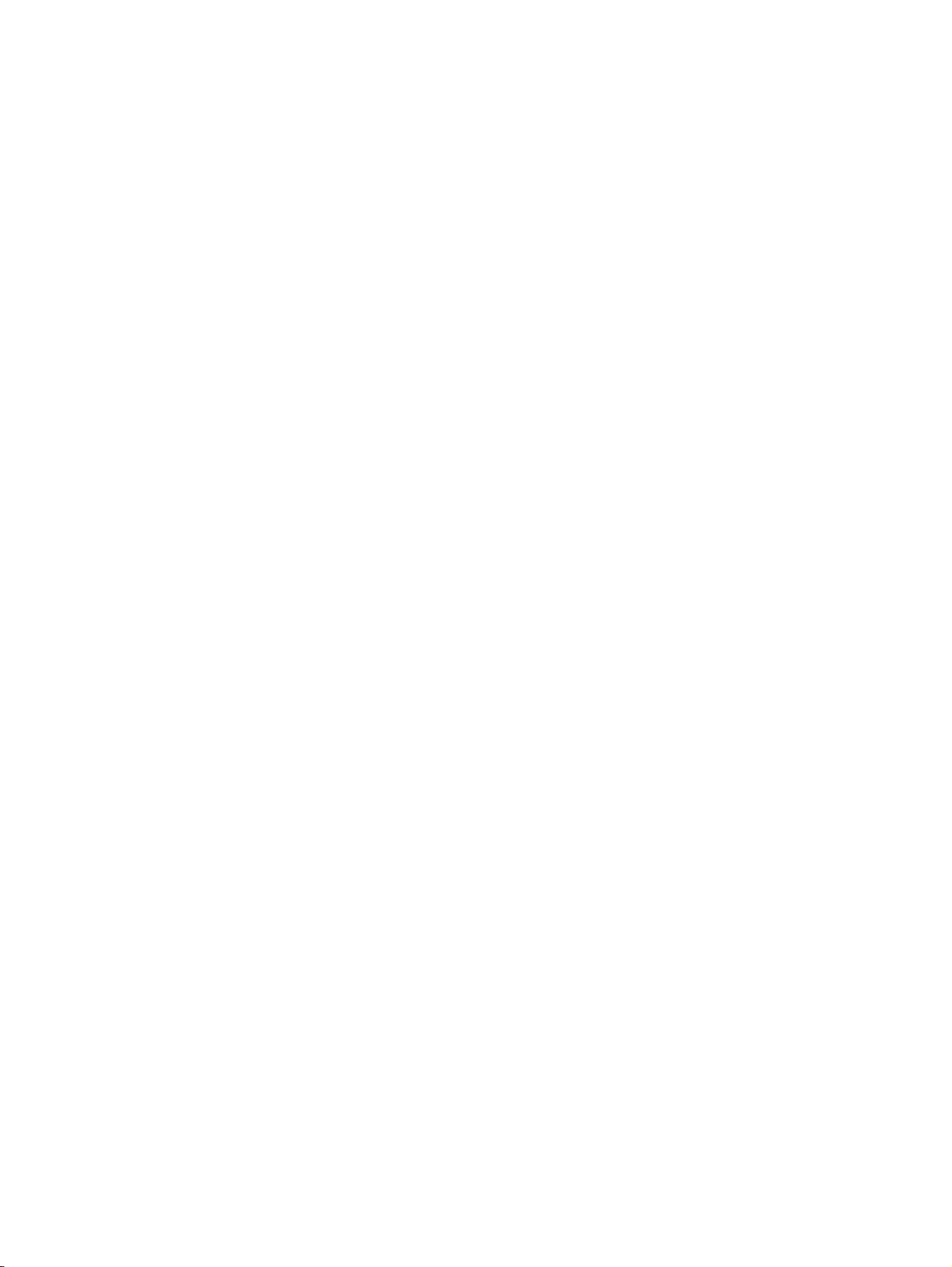
Page 3
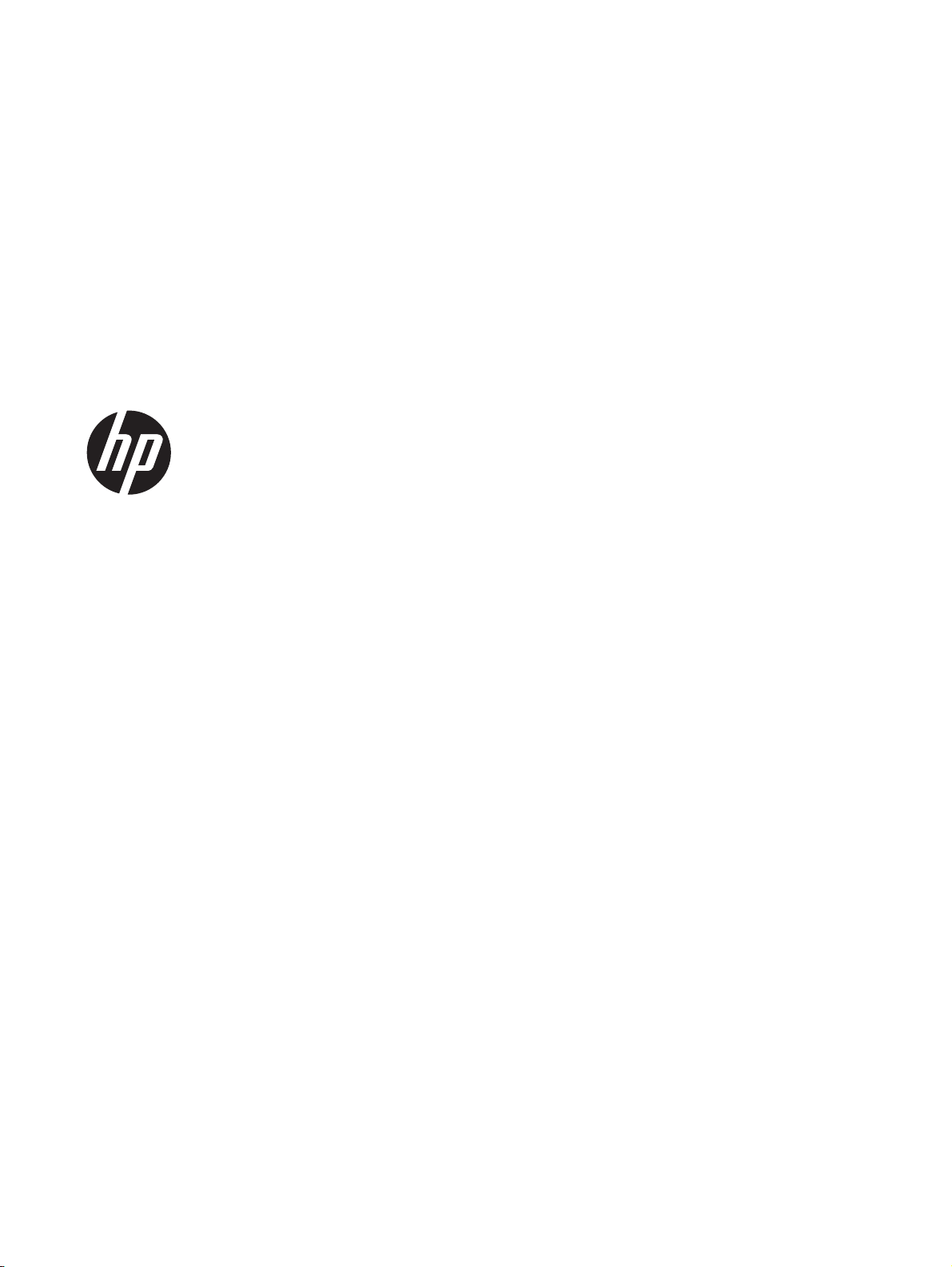
Printer HP LaserJet Professional P1560
series dan P1600 series
Panduan Pengguna
Page 4
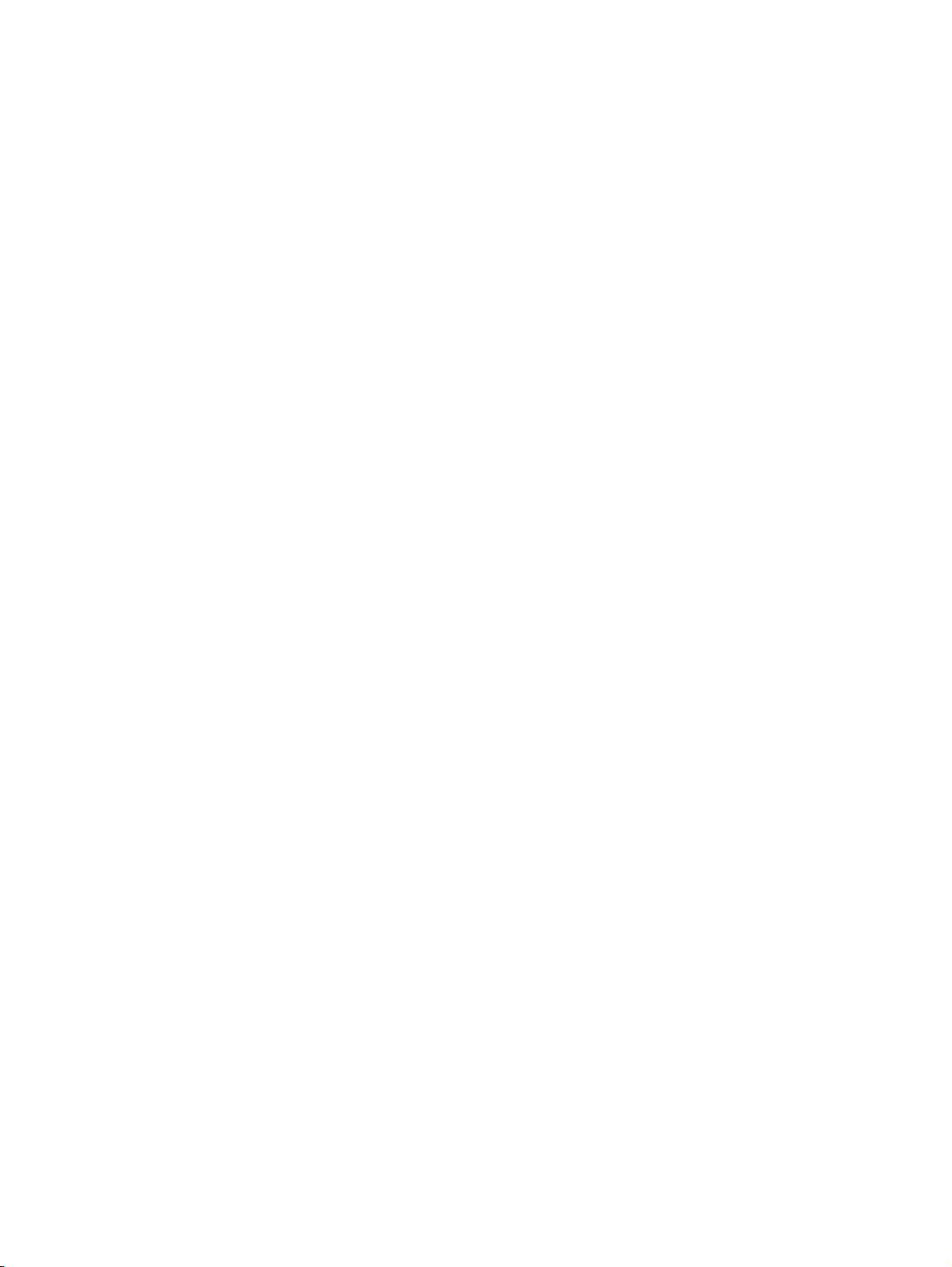
Hak cipta dan Lisensi
© 2011 Copyright Hewlett-Packard
Development Company, L.P.
Dilarang melakukan reproduksi, adaptasi
atau penerjemahan tanpa izin tertulis
sebelumnnya, kecuali sejauh yang
diperbolehkan dalam undang-undang hak
cipta.
Informasi yang terkandung di sini dapat
berubah-ubah sewaktu-waktu.
Satu-satunya jaminan untuk produk dan
layanan HP tercantum dalam keterangan
jaminan yang ditegaskan dan menyertai
produk serta layanan tersebut. Tidak ada
bagian apa pun dari dokumen ini yang
dapat ditafsirkan sebagai jaminan
tambahan. HP tidak bertanggung jawab
atas kesalahan atau kekurangan teknis atau
editorial yang terdapat dalam dokumen ini.
Nomor komponen: CE663-90958
Edition 1, 3/2011
Pernyataan Merek Dagang
®
, Acrobat®, dan PostScript® adalah
Adobe
merek dagang milik Adobe Systems
Incorporated.
Intel® Core™ adalah merek dagang Intel
Corporation di A.S. dan negara/kawasan
lainnya.
Microsoft®, Windows®, Windows XP®,
dan Windows Vista® adalah merek dagang
terdaftar di Amerika Serikat dari Microsoft
Corporation.
Tanda ENERGY STAR dan ENERGY STAR
telah terdaftar di A.S.
Page 5
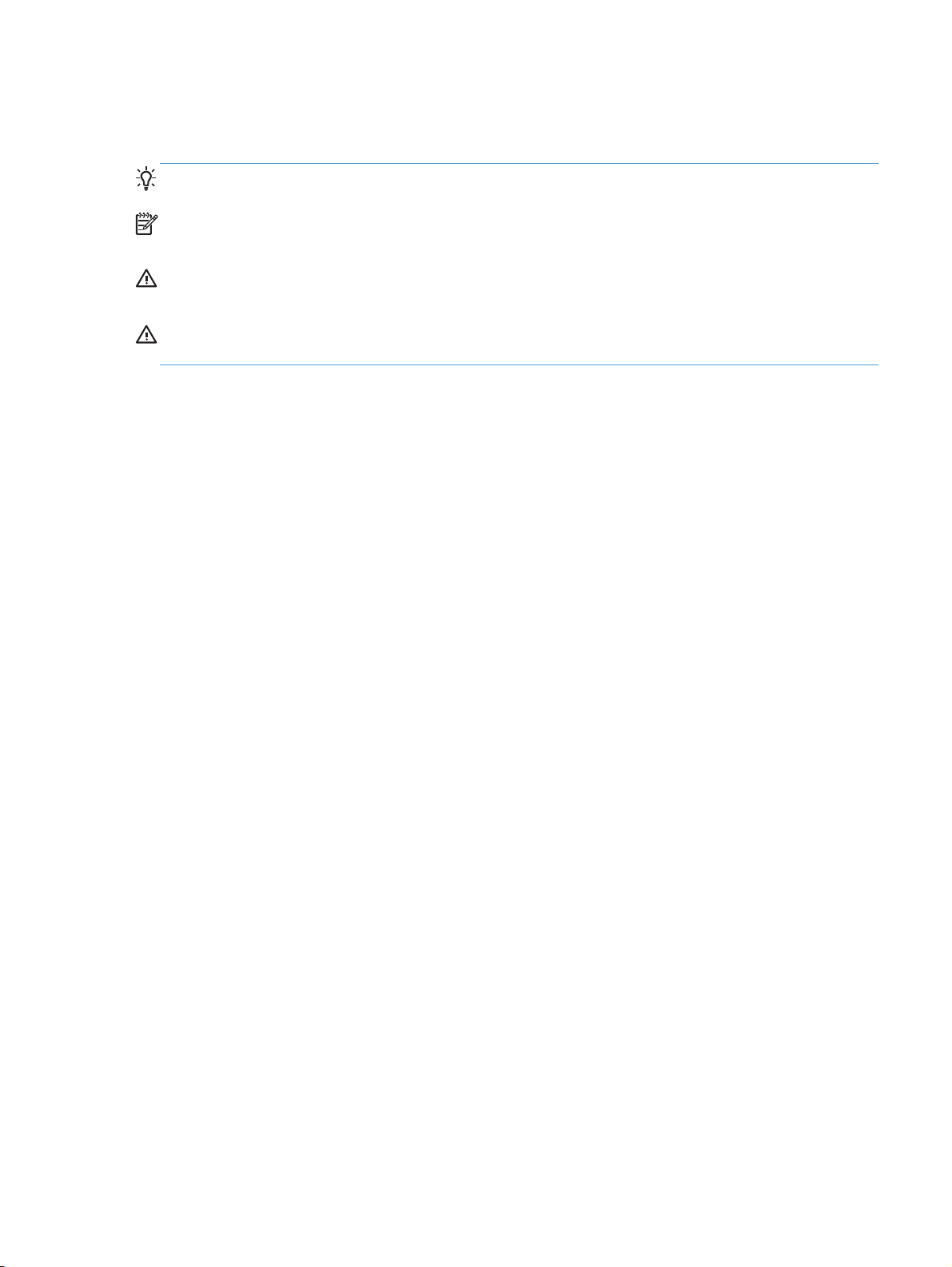
Kesepakatan yang digunakan dalam panduan ini
TIPS: Sejumlah saran yang memberikan petunjuk atau cara pintas yang berguna.
CATATAN: Catatan yang memberikan informasi penting untuk menjelaskan konsep atau untuk
menuntaskan tugas.
PERHATIAN: Peringatan berisi prosedur yang disarankan untuk menghindari kehilangan data atau
kerusakan produk.
PERINGATAN! Peringatan berisi prosedur khusus untuk menghindari cedera, kehilangan data
dalam jumlah besar, atau kerusakan luas pada produk.
IDWW iii
Page 6
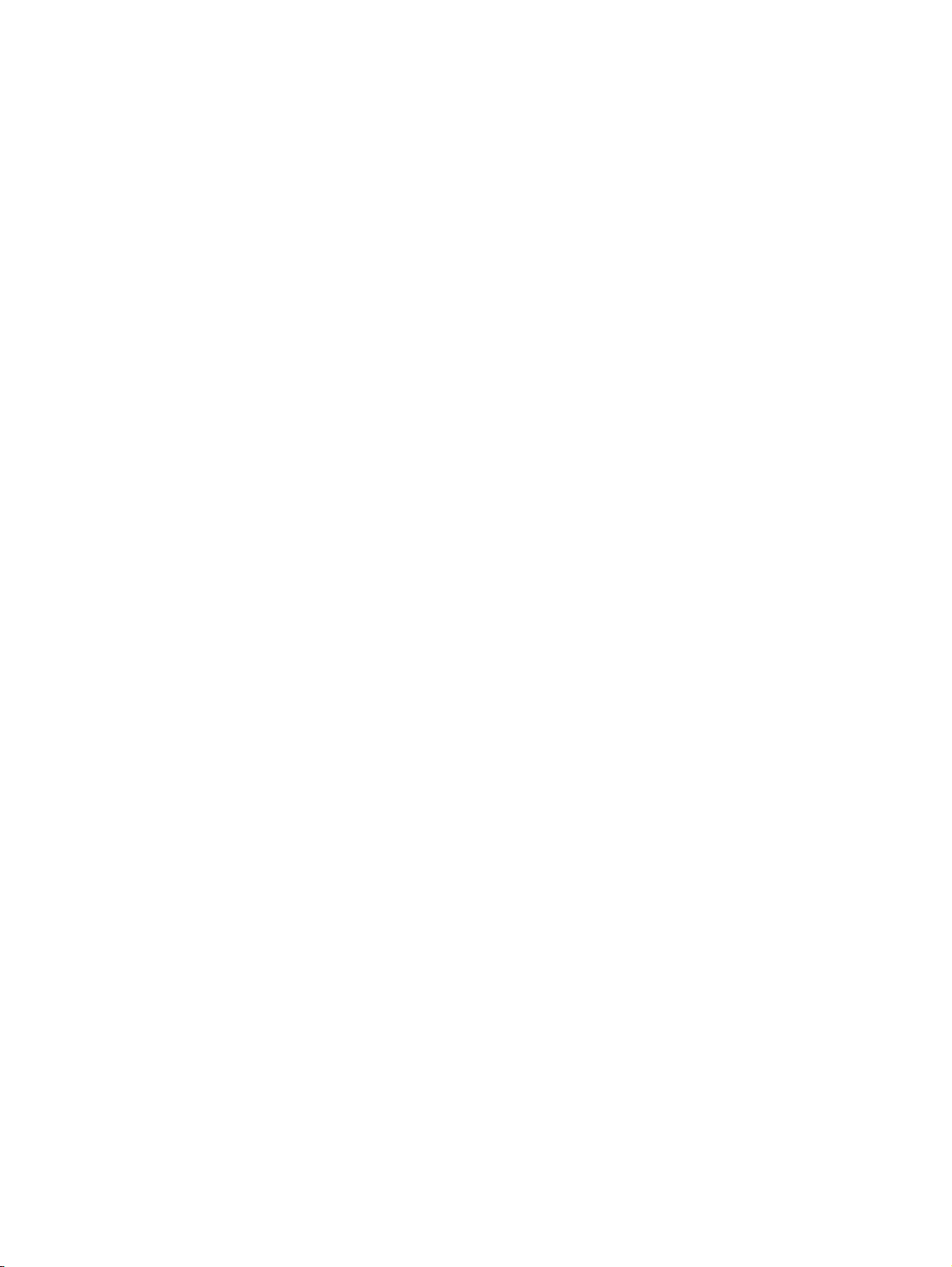
iv Kesepakatan yang digunakan dalam panduan ini IDWW
Page 7
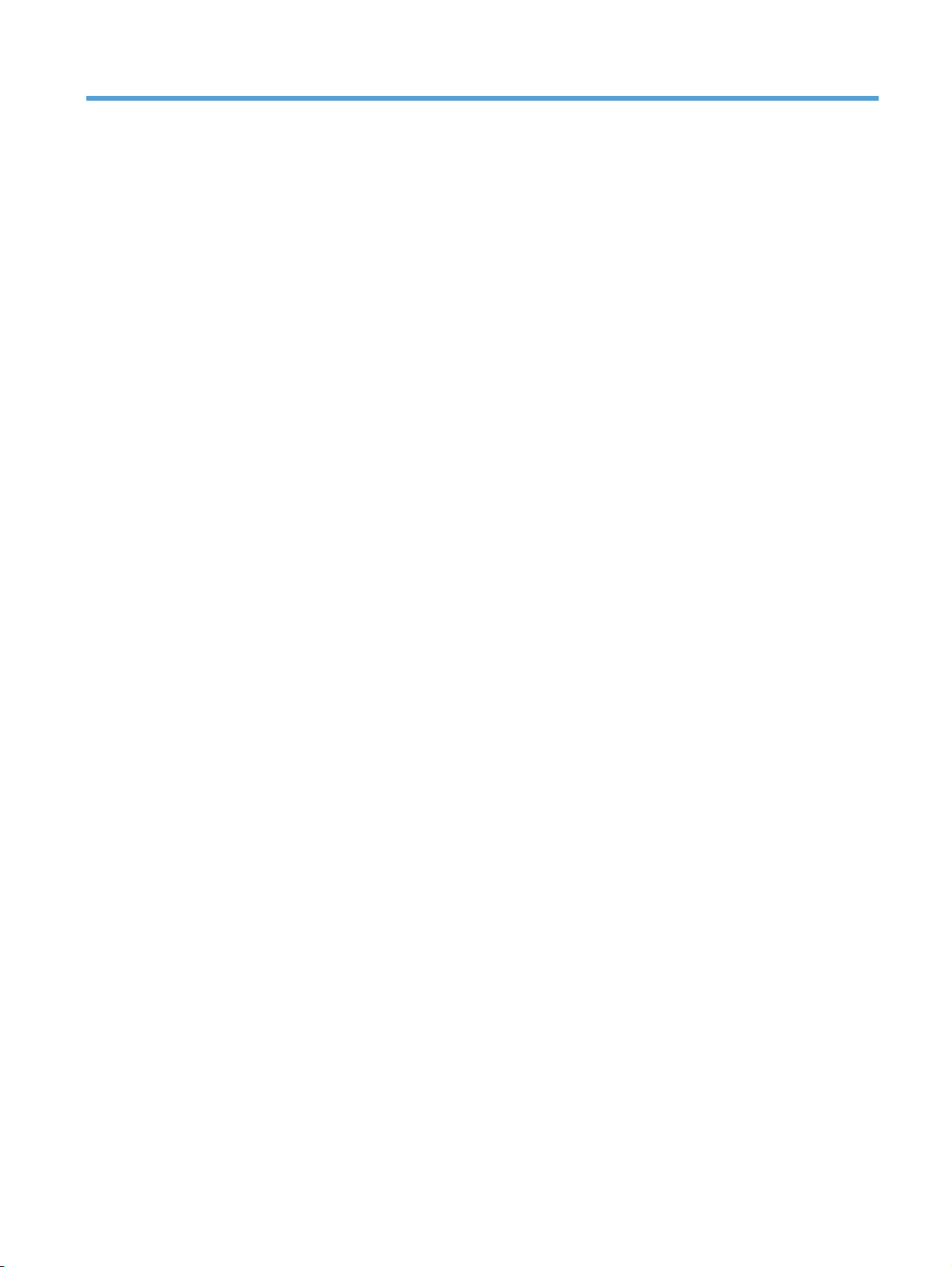
Isi
1 Dasar-dasar produk ......................................................................................................... 1
Perbandingan produk ............................................................................................................... 2
Berbagai fitur lingkungan .......................................................................................................... 3
Fitur produk ............................................................................................................................. 4
Tampilan produk ...................................................................................................................... 6
Tampilan depan dan samping kiri ............................................................................... 6
Tampilan belakang ................................................................................................... 7
Lokasi nomor seri dan nomor model ............................................................................ 7
Tata letak panel kontrol .............................................................................................. 8
2 Perangkat lunak untuk Windows ..................................................................................... 9
Sistem operasi yang didukung untuk Windows .......................................................................... 10
Driver printer yang didukung untuk Windows ............................................................................ 11
Memilih driver printer yang tepat untuk Windows ...................................................................... 12
HP Universal Print Driver (UPD) ................................................................................. 12
Prioritas pengaturan cetak ....................................................................................................... 13
Mengubah pengaturan driver-printer untuk Windows ................................................................. 14
Menghapus perangkat lunak untuk Windows ............................................................................ 15
Menggunakan utilitas hapus instalan untuk menghapus perangkat lunak Windows ......... 15
Menggunakan Control Panel Windows untuk menghapus perangkat lunak .................... 15
Utilitas yang didukung untuk Windows ..................................................................................... 16
HP Web Jetadmin ................................................................................................... 16
Server Web Tertanam HP ......................................................................................... 16
3 Menggunakan produk dengan Mac ................................................................................ 17
Perangkat lunak untuk Mac ..................................................................................................... 18
Sistem operasi yang didukung untuk Macintosh .......................................................... 18
Driver printer yang didukung untuk Macintosh ............................................................ 18
Menghapus perangkat lunak di Mac ......................................................................... 18
Prioritas pengaturan cetak untuk Mac ........................................................................ 18
Mengubah pengaturan driver-printer untuk Macintosh ................................................. 19
IDWW v
Page 8
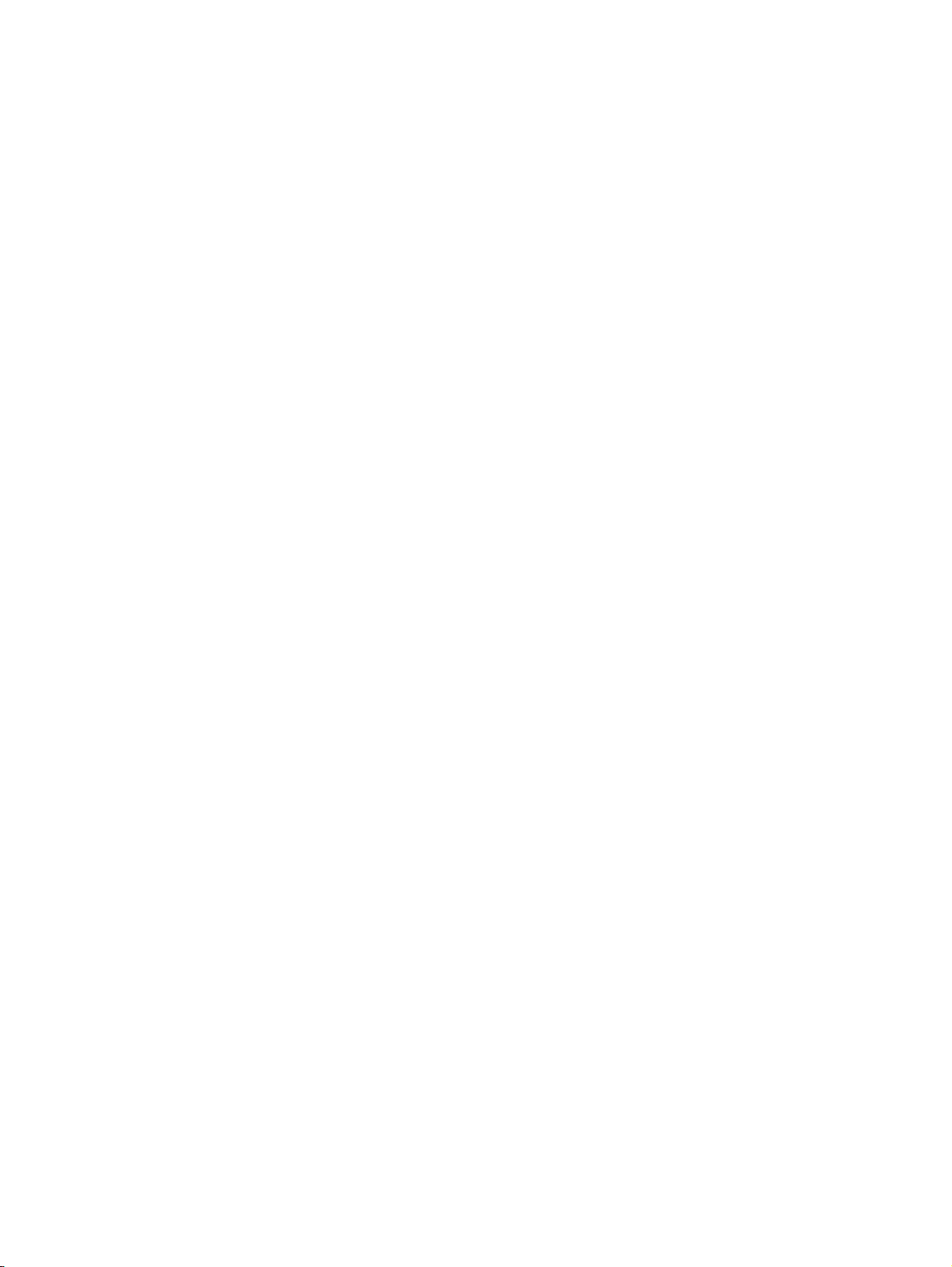
Perangkat lunak untuk Mac ...................................................................................... 19
HP Printer Utility untuk Mac ....................................................................... 19
Utilitas yang didukung untuk Mac ............................................................................. 19
Server Web Tertanam HP .......................................................................... 19
Mencetak dengan Mac ........................................................................................................... 21
Membuat dan menggunakan prasetel pencetakan dalam Macintosh ............................. 21
Mengubah ukuran dokumen atau mencetak pada kertas ukuran khusus ......................... 21
Mencetak halaman sampul ....................................................................................... 22
Mencetak beberapa halaman pada selembar kertas dalam Macintosh .......................... 22
Mencetak pada kedua sisi (dupleks) dengan Mac ....................................................... 23
Otomatis ................................................................................................. 23
Manual ................................................................................................... 23
4 Menyambungkan produk ............................................................................................... 25
Sistem operasi jaringan yang didukung .................................................................................... 26
Penafian tentang berbagi-pakai printer ...................................................................... 26
Tersambung Menggunakan USB .............................................................................................. 27
Instalasi produk dengan HP Smart Install .................................................................... 27
CD penginstalan ..................................................................................................... 27
Terhubung ke jaringan ............................................................................................................ 28
Protokol jaringan yang didukung .............................................................................. 28
Menginstal produk di jaringan berkabel .................................................................... 28
Mengkonfigurasikan pengaturan jaringan .................................................................. 29
Melihat dan mengubah pengaturan jaringan ............................................... 29
Menetapkan atau mengubah kata sandi jaringan ........................................ 30
Alamat IP ................................................................................................ 30
Pengaturan kecepatan link dan dupleks ...................................................... 30
5 Kertas dan media cetak .................................................................................................. 31
Memahami penggunaan kertas dan media cetak ....................................................................... 32
Pedoman kertas atau media cetak khusus .................................................................................. 33
Mengubah driver printer agar sesuai dengan jenis dan ukuran media .......................................... 34
Ukuran kertas yang didukung .................................................................................................. 35
Jenis kertas yang didukung ...................................................................................................... 37
Kapasitas baki dan wadah ..................................................................................................... 38
Memasukkan baki kertas ......................................................................................................... 39
Slot kertas masuk prioritas ........................................................................................ 39
Baki kertas masuk utama .......................................................................................... 39
Orientasi kertas untuk memasukkan baki .................................................................... 39
vi IDWW
Page 9
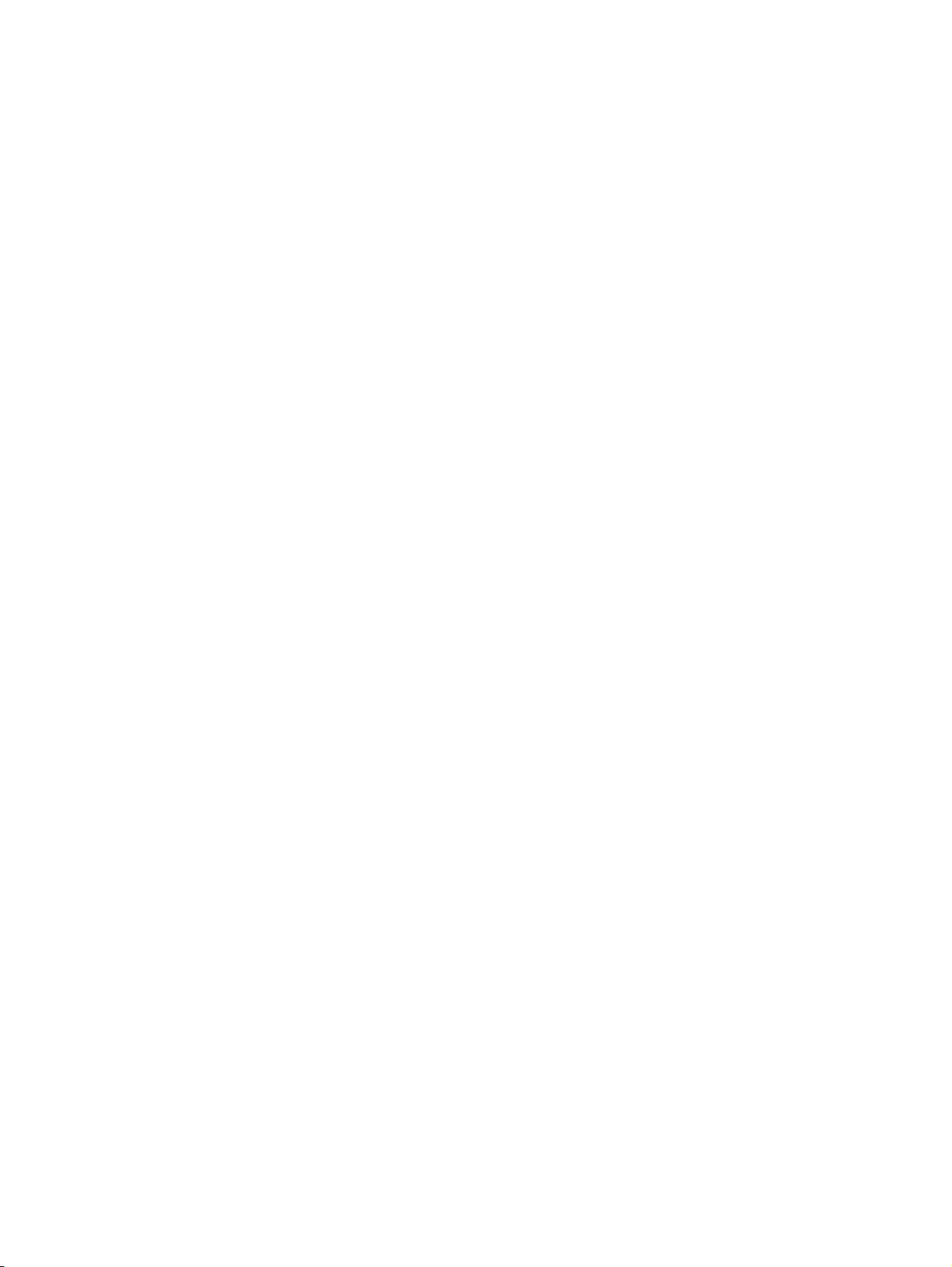
6 Tugas cetak .................................................................................................................... 41
Membatalkan pekerjaan cetak ................................................................................................. 42
Menghentikan pekerjaan cetak sekarang dari panel kontrol ......................................... 42
Menghentikan pekerjaan cetak yang aktif dari program perangkat lunak ...................... 42
Mencetak dengan Windows ................................................................................................... 43
Membuka driver printer Windows ............................................................................. 43
Memperoleh bantuan untuk pilihan cetak di Windows ................................................. 43
Mengubah jumlah salinan cetak di Windows ............................................................. 43
Mencetak teks berwarna sebagai teks hitam di Windows ............................................ 43
Menyimpan pengaturan cetak kustom untuk digunakan kembali di Windows ................. 44
Menggunakan pengaturan cepat pencetakan .............................................. 44
Membuat pengaturan cepat pencetakan kustom ........................................... 44
Meningkatkan kualitas cetak dengan Windows .......................................................... 44
Memilih ukuran halaman ........................................................................... 44
Memilih ukuran halaman kustom ................................................. 44
Memilih jenis kertas .................................................................................. 44
Memilih resolusi cetak ............................................................................... 45
Mencetak halaman pertama atau terakhir pada kertas berbeda di Windows ................. 45
Mengubah skala dokumen agar sesuai dengan ukuran kertas di Windows .................... 45
Menambahkan tanda air ke dokumen di Windows ..................................................... 45
Mencetak pada kedua sisi (dupleks) dengan Windows ................................................ 45
Otomatis ................................................................................................. 45
Manual ................................................................................................... 46
Membuat buklet di Windows .................................................................................... 47
Mencetak beberapa halaman per lembar di Windows ................................................ 47
Memilih orientasi halaman di Windows ..................................................................... 48
Menggunakan HP ePrint .......................................................................................... 48
Menggunakan HP Cloud Print .................................................................... 48
Menggunakan AirPrint .............................................................................. 49
7 Pengaturan dan pemeliharaan ....................................................................................... 51
Mencetak halaman informasi ................................................................................................... 52
Halaman konfigurasi ............................................................................................... 52
Halaman status persediaan ...................................................................................... 52
Halaman demo ....................................................................................................... 53
Menggunakan HP Embedded Web Server ................................................................................ 54
Membuka server Web tertanam ................................................................................ 54
Bagian server Web tertanam .................................................................................... 55
Tab Information [Informasi] ........................................................................ 55
Tab Settings [Pengaturan] .......................................................................... 55
Tab Networking [Jaringan] ........................................................................ 55
IDWW vii
Page 10
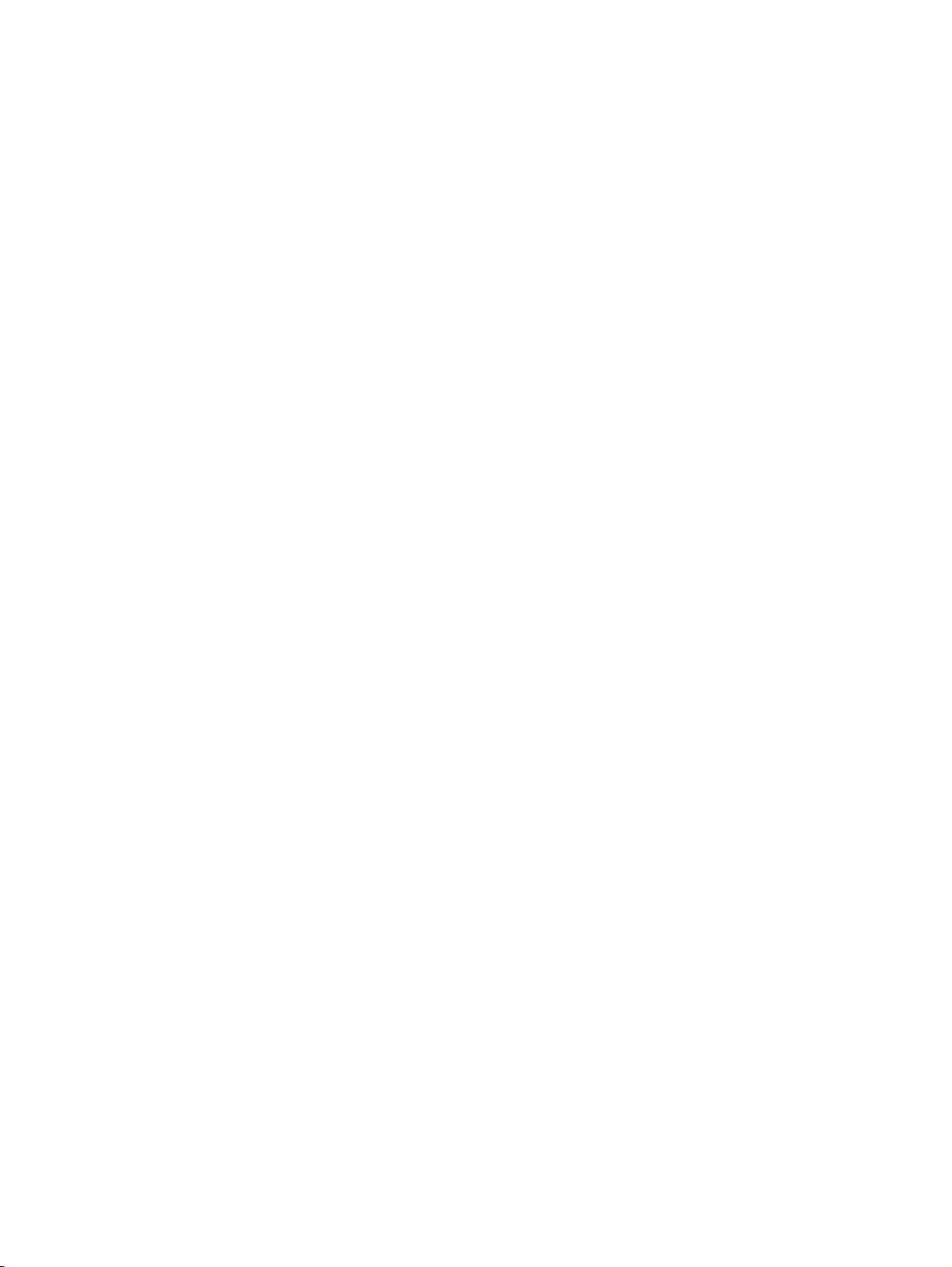
Tab HP Smart Install ................................................................................. 55
Link ........................................................................................................ 55
Pengaturan Economy [Ekonomi] ............................................................................................... 57
EconoMode [Mode Hemat] ...................................................................................... 57
Mode Mati Otomatis ............................................................................................... 57
Pengaturan mode Diam .......................................................................................................... 59
Mengelola persediaan dan aksesori ......................................................................................... 60
Mengatur kartrid cetak ............................................................................................ 60
Penyimpanan kartrid-cetak ........................................................................ 60
Kebijakan HP mengenai kartrid cetak non-HP ............................................. 60
Fraud hotline dan situs Web HP ................................................................ 60
Mendaur ulang persediaan ....................................................................... 60
Petunjuk penggantian .............................................................................................. 61
Meratakan ulang toner ............................................................................. 61
Mengganti kartrid cetak ............................................................................ 62
Mengganti rol penarik .............................................................................. 64
Mengganti panel pemisah ......................................................................... 67
Membersihkan produk ............................................................................................................ 70
Membersihkan rol penarik ........................................................................................ 70
Membersihkan jalur kertas ....................................................................................... 71
Membersihkan area kartrid cetak .............................................................................. 72
Membersihkan bagian luar ...................................................................................... 74
Update produk ...................................................................................................................... 75
Pembaruan firmware ............................................................................................... 75
8 Mengatasi masalah ........................................................................................................ 77
Mengatasi masalah umum ...................................................................................................... 78
Daftar periksa pemecahan masalah .......................................................................... 78
Beberapa faktor yang mempengaruhi kinerja produk .................................................. 79
Mengembalikan pengaturan pabrik ......................................................................................... 80
Menginterpretasikan pola lampu panel kontrol .......................................................................... 81
Mengatasi macet ................................................................................................................... 86
Penyebab umum kertas macet ................................................................................... 86
Lokasi macet ........................................................................................................... 86
Mengeluarkan kertas macet dari baki kertas masuk ..................................................... 87
Mengeluarkan kertas macet dari dupleksor ................................................................ 89
Mengeluarkan kertas macet dari area hasil cetak ....................................................... 91
Mengatasi kertas macet dari bagian dalam produk ..................................................... 92
Mengatasi beberapa kali kertas macet ...................................................................... 94
Mengubah pengaturan pemulihan kertas macet .......................................................... 95
Mengatasi masalah penanganan kertas .................................................................................... 96
viii IDWW
Page 11
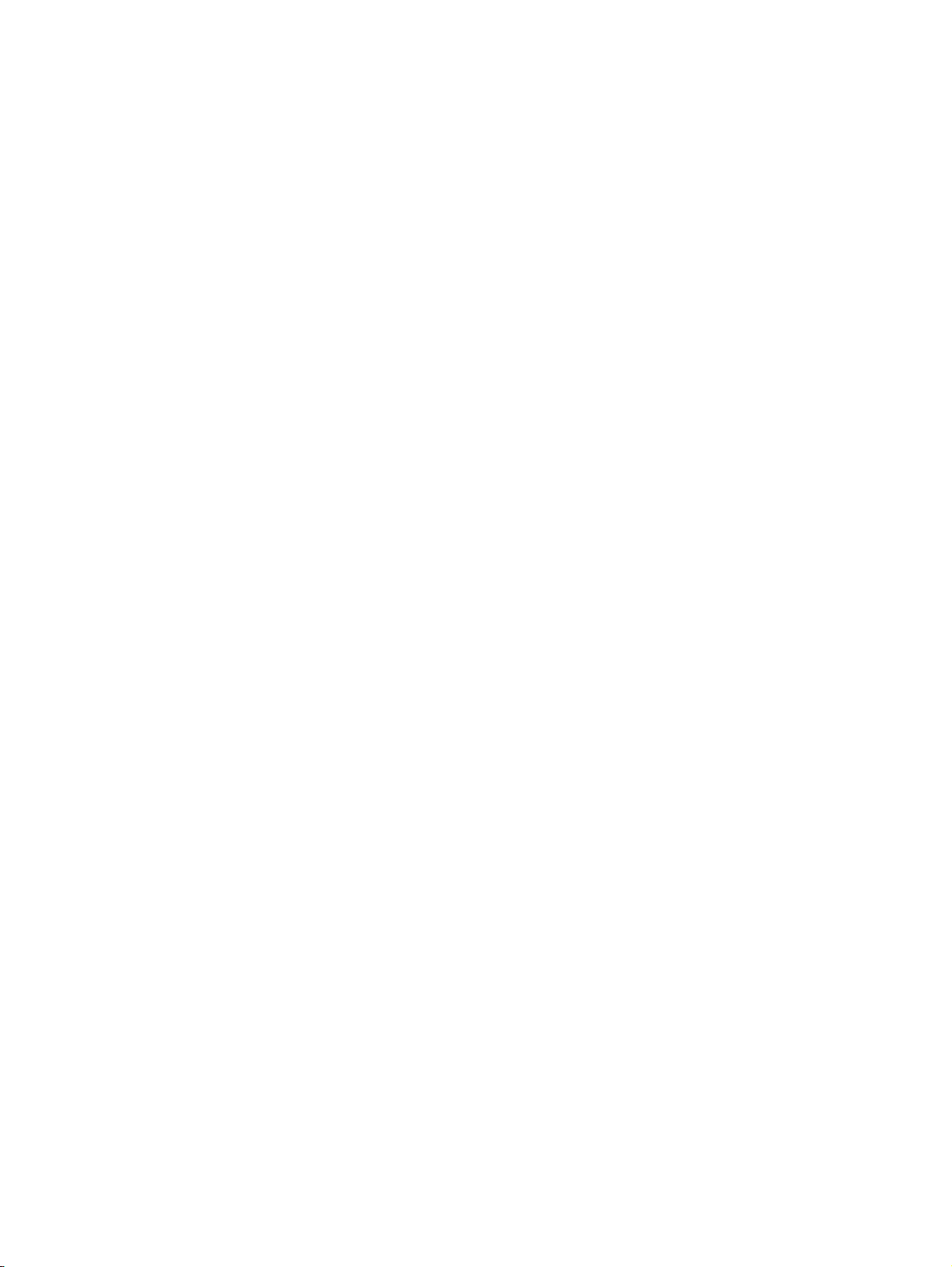
Mengatasi masalah kualitas gambar ........................................................................................ 98
Contoh kerusakan citra ............................................................................................ 98
Hasil cetak tipis atau kabur ....................................................................... 98
Noda toner ............................................................................................. 98
Terputus-putus .......................................................................................... 99
Garis vertikal ........................................................................................... 99
Latar belakang abu-abu ............................................................................ 99
Corengan toner ..................................................................................... 100
Toner tidak menempel ............................................................................. 100
Cacat vertikal berulang kali ..................................................................... 100
Karakter berubah bentuk ......................................................................... 101
Halaman miring ..................................................................................... 101
Bergulung atau bergelombang ................................................................. 101
Kerutan atau kusut .................................................................................. 102
Sebaran toner di sekeliling karakter ......................................................... 102
Kelembaban .......................................................................................... 103
Mengoptimalkan dan meningkatkan kualitas cetak .................................................... 104
Mengubah kerapatan cetak ..................................................................... 104
Mengatasi masalah kinerja ................................................................................................... 105
Mengatasi masalah konektivitas ............................................................................................. 106
Mengatasi masalah hubungan langsung .................................................................. 106
Mengatasi masalah jaringan .................................................................................. 106
Mengatasi masalah perangkat lunak produk ........................................................................... 108
Memecahkan masalah Windows yang umum .......................................................... 108
Menyelesaikan masalah Macintosh yang umum ........................................................ 109
Apendiks A Persediaan dan aksesori ............................................................................... 113
Memesan komponen, aksesori, dan persediaan ...................................................................... 114
Nomor komponen ................................................................................................................ 115
Aksesori penanganan-kertas ................................................................................... 115
Kartrid cetak ......................................................................................................... 115
Kabel dan antarmuka ............................................................................................ 115
Apendiks B Layanan dan dukungan ................................................................................ 117
Pernyataan garasi terbatas Hewlett-Packard ............................................................................ 118
HP Premium Protection Warranty [Garansi Perlindungan Premium HP]: Pernyataan garansi
terbatas kartrid cetak LaserJet ................................................................................................ 120
Perjanjian Lisensi Pengguna Akhir .......................................................................................... 121
Layanan garansi perbaikan sendiri oleh pelanggan ................................................................. 124
Dukungan pelanggan ........................................................................................................... 125
Mengemas ulang produk ...................................................................................................... 126
IDWW ix
Page 12
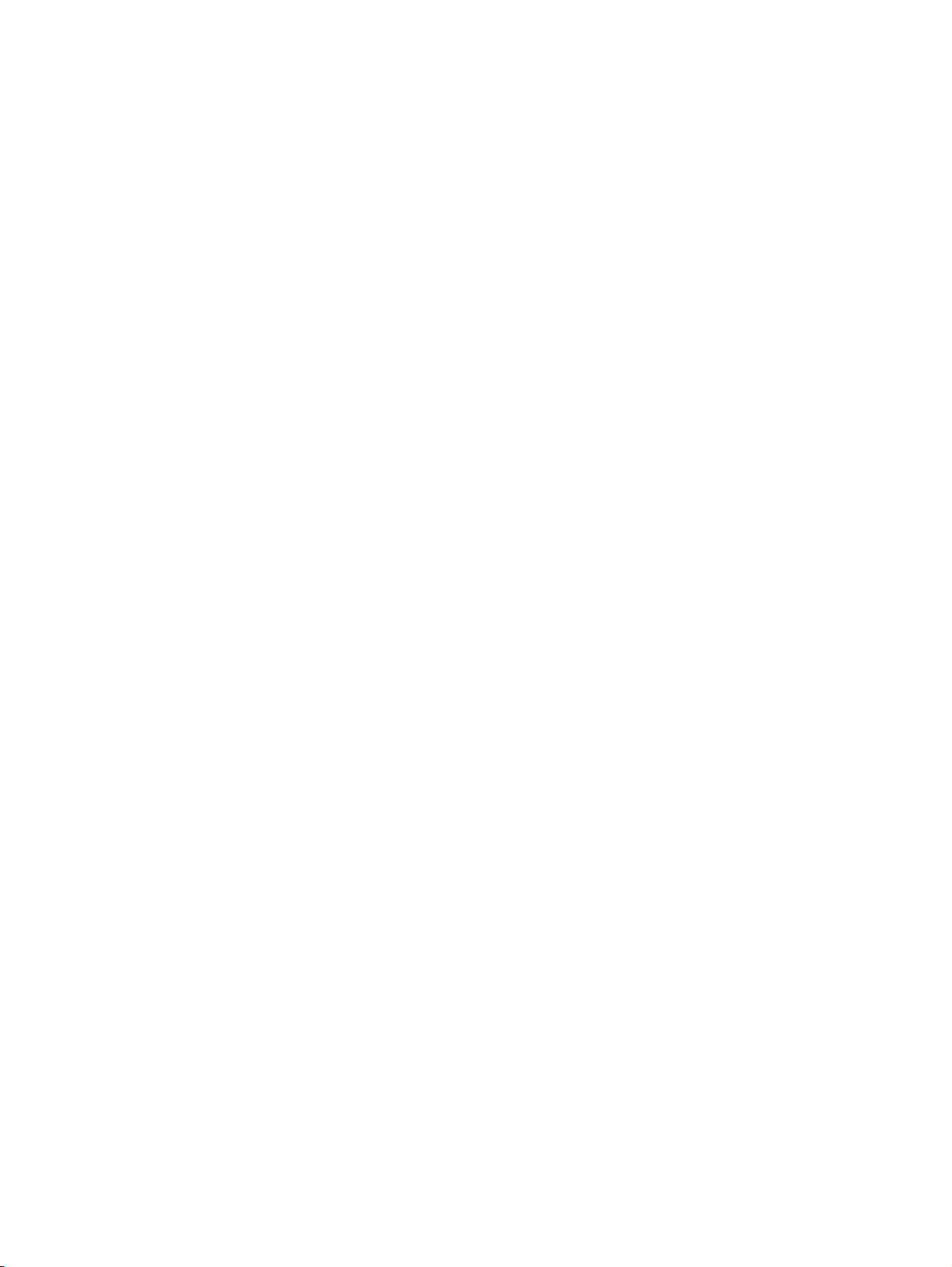
Apendiks C Spesifikasi .................................................................................................... 127
Spesifikasi fisik .................................................................................................................... 128
Konsumsi daya, spesifikasi kelistrikan, dan emisi akustik ........................................................... 129
Spesifikasi lingkungan .......................................................................................................... 129
Apendiks D Informasi peraturan ...................................................................................... 131
Peraturan FCC ..................................................................................................................... 132
Program pemasyarakatan produk ramah lingkungan ................................................................ 133
Pelestarian lingkungan ........................................................................................... 133
Produksi Ozon ...................................................................................................... 133
Pemakaian daya ................................................................................................... 133
Pemakaian toner ................................................................................................... 133
Penggunaan kertas ................................................................................................ 133
Plastik .................................................................................................................. 133
Persediaan cetak HP LaserJet .................................................................................. 134
Petunjuk tentang pengembalian dan daur ulang ........................................................ 134
Amerika Serikat dan Puerto Rico .............................................................. 134
Beberapa pengembalian sekaligus (lebih dari satu kartrid) ........... 134
Satu pengembalian ................................................................. 134
Pengiriman ............................................................................. 135
Pengembalian di luar AS ........................................................................ 135
Kertas .................................................................................................................. 135
Batasan materi ...................................................................................................... 135
Pembuangan limbah peralatan oleh pengguna di rumah tangga di Uni Eropa ............. 135
Bahan kimia ......................................................................................................... 136
Material Safety Data Sheet [Lembar Data Keamanan Bahan] (MSDS) .......................... 136
Untuk informasi lebih lanjut .................................................................................... 136
Pernyataan kepatuhan .......................................................................................................... 137
Pernyataan tentang keselamatan ............................................................................................ 138
Keamanan Laser .................................................................................................. 138
Peraturan DOC Kanada ......................................................................................... 138
Pernyataan VCCI (Jepang) ..................................................................................... 138
Petunjuk kabel daya .............................................................................................. 138
Pernyataan tentang kabel listrik (Jepang) .................................................................. 138
Pernyataan EMC (Korea) ....................................................................................... 139
Keterangan tentang laser untuk Finlandia ................................................................. 140
Pernyataan GS (Jerman) ........................................................................................ 140
Tabel Substansi (Cina) ........................................................................................... 141
Pernyataan Tentang Bahan Kimia Berbahaya (Turki) ................................................. 141
Indeks .............................................................................................................................. 143
x IDWW
Page 13
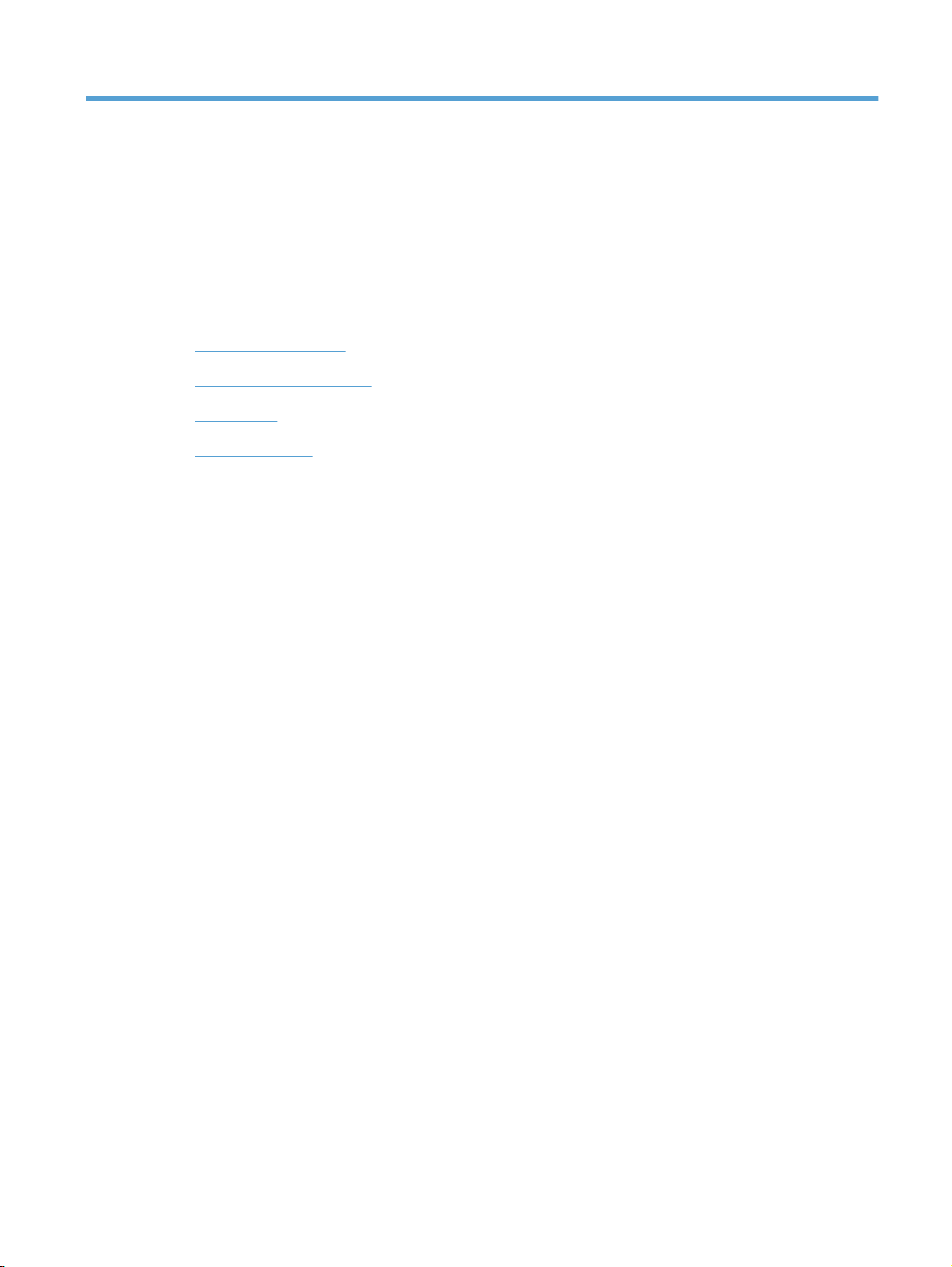
1 Dasar-dasar produk
Perbandingan produk
●
Berbagai fitur lingkungan
●
Fitur produk
●
Tampilan produk
●
IDWW 1
Page 14
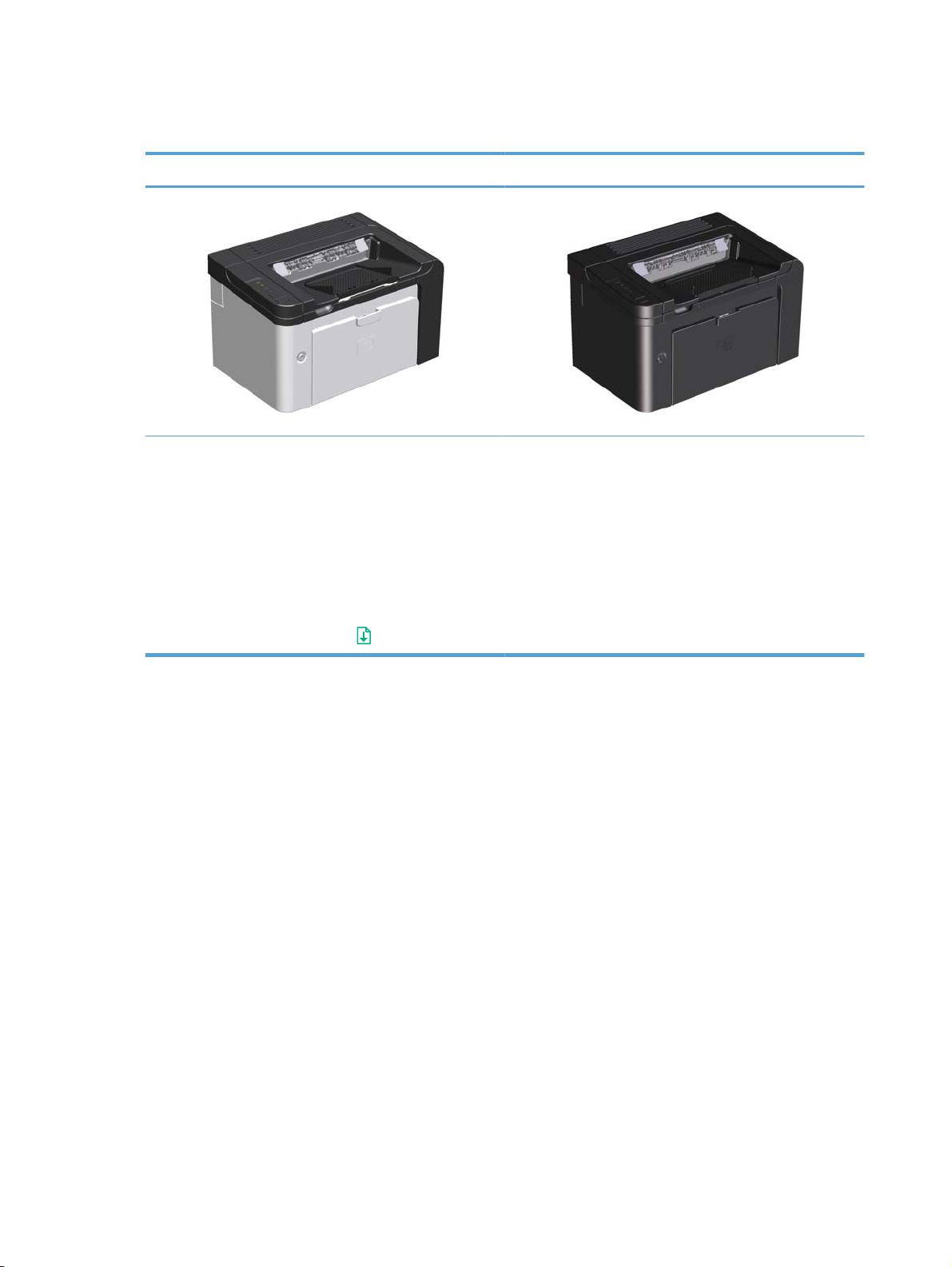
Perbandingan produk
Printer HP LaserJet Professional P1560 series Printer HP LaserJet Professional P1600 series
● Kecepatan: 22 ppm (halaman per menit) untuk A4,
23 ppm untuk ukuran letter
●
Baki: Slot kertas masuk prioritas (10 lembar) dan baki
kertas masuk utama (250 lembar)
●
Wadah hasil cetak: 125 lembar
●
Konektivitas: Port USB 2.0 Kecepatan Tinggi
● Pencetakan dua sisi: Dupleks manual (menggunakan
driver printer dan tombol mulai
pada panel kontrol)
● Kecepatan: 25 ppm untuk A4, 26 ppm untuk ukuran
letter
●
Baki: Slot kertas masuk prioritas (10 lembar) dan baki
kertas masuk utama (250 lembar)
●
Wadah hasil cetak: 125 lembar
●
Konektivitas: Port USB 2.0 Kecepatan Tinggi dan
jaringan on-board
● Pencetakan dua sisi: Dupleks otomatis
2 Bab 1 Dasar-dasar produk IDWW
Page 15
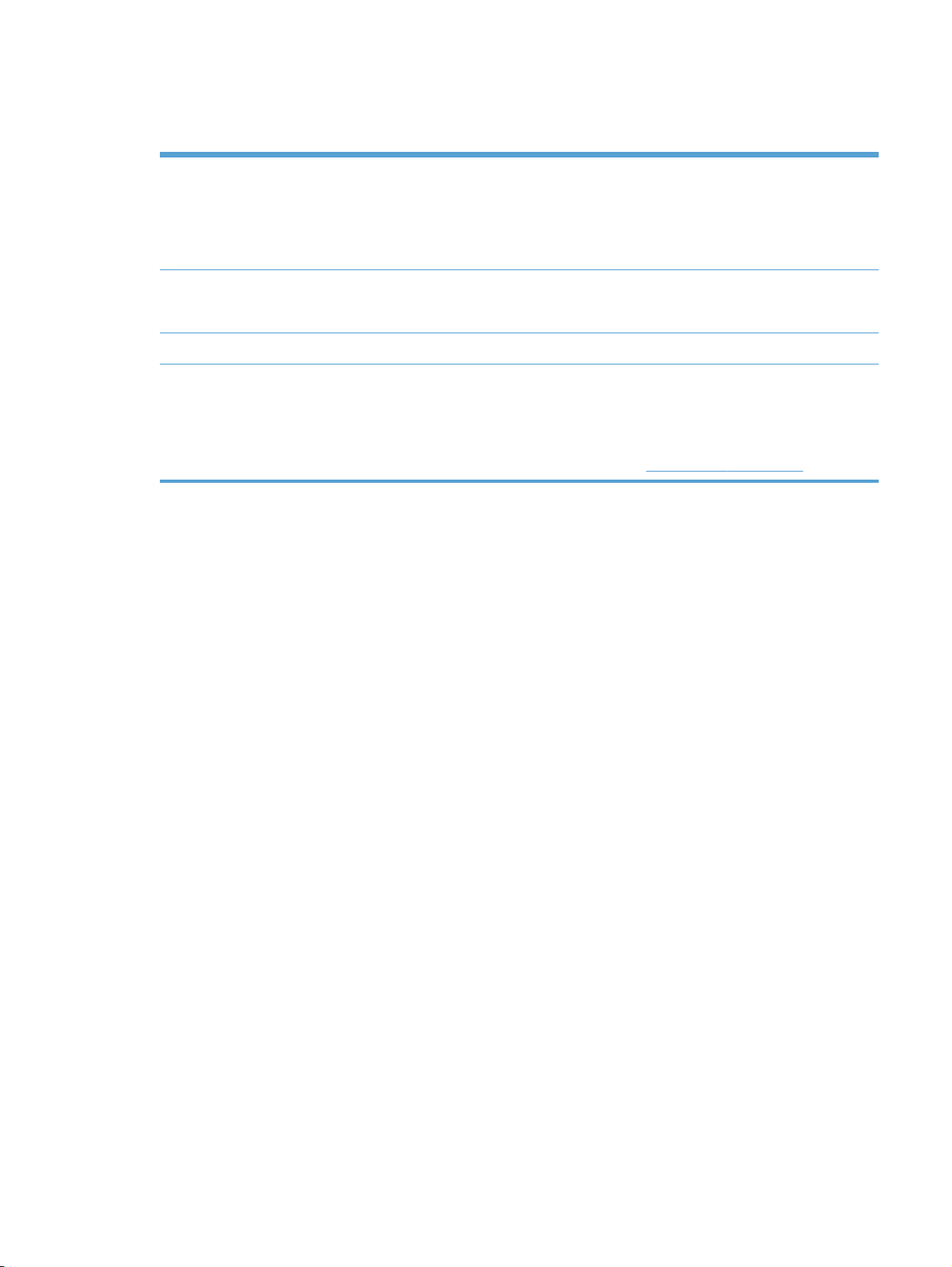
Berbagai fitur lingkungan
Dupleks Hemat kertas dengan menggunakan pencetakan dupleks sebagai pengaturan cetak standar
Anda.
Printer HP LaserJet Professional P1560 series mendukung dupleks manual.
●
Printer HP LaserJet Professional P1600 series mendukung dupleks otomatis dan manual.
●
Daur ulang Kurangi limbah dengan menggunakan kertas daur ulang.
Daur ulang kartrid cetak dengan menggunakan proses pengembalian HP.
Hemat energi Hemat energi dengan menjalankan mode Auto-Off [Mati Otomatis] pada produk.
HP Smart Web Printing Gunakan HP Smart Web Printing untuk memilih, menyimpan, dan mengatur teks dan gambar
dari beberapa halaman Web, lalu mengedit dan mencetaknya persis seperti terlihat di layar.
Fitur ini memungkinkan Anda mengontrol pencetakan informasi bermanfaat sekaligus
mengurangi limbah.
Download HP Smart Web Printing dari situs Web ini:
www.hp.com/go/smartweb.
IDWW
Berbagai fitur lingkungan
3
Page 16
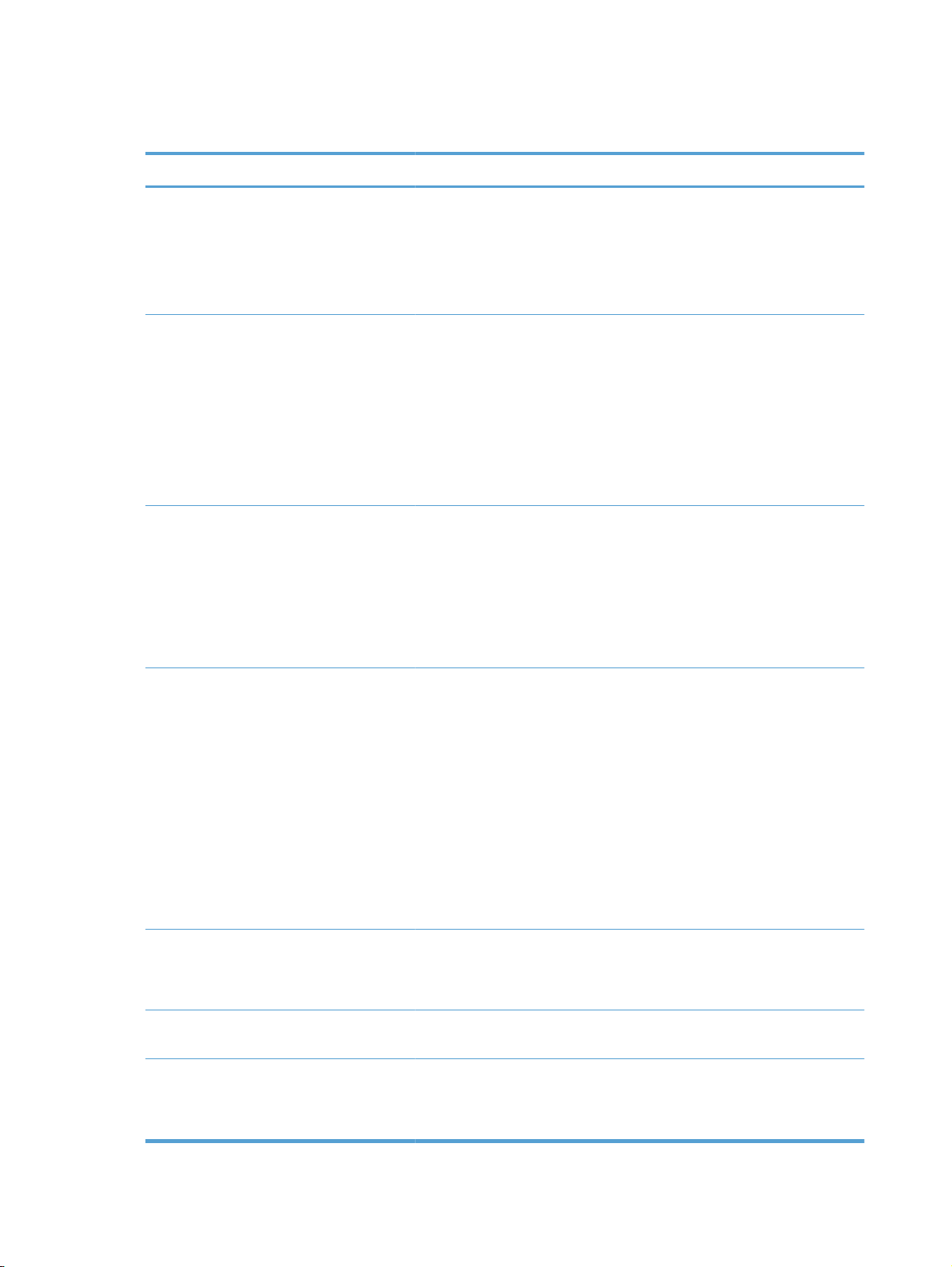
Fitur produk
Manfaat Fitur pendukung
Kualitas cetak ●
Sistem operasi yang didukung
Mudah digunakan
Kartrid cetak HP asli.
Teks dan gambar asli (True) 600 x 600 dpi (titik per inci).
●
● FastRes (1200 dpi).
Pengaturan dapat disesuaikan untuk mengoptimalkan kualitas cetak.
●
● Windows 7 (32-bit dan 64-bit)
● Windows Vista (32-bit dan 64-bit)
Windows XP (32-bit dan 64-bit)
●
Windows Server 2008 (32-bit dan 64-bit)
●
● Windows Server 2003 (32-bit dan 64-bit)
Mac OS X v10.4, v10.5, v10.6
●
● Fitur HP Smart Install akan menginstal perangkat lunak saat Anda
menyambungkan kabel USB antara produk dan komputer.
Kartrid cetak HP asli mudah diinstal.
●
● Akses yang mudah ke kartrid cetak dan jalur kertas melalui pintu kartrid
cetak.
Baki kertas dapat diatur dengan satu tangan.
●
Penanganan kertas lebih fleksibel ●
Koneksi antarmuka ●
Hemat energi ●
Pencetakan ekonomis ●
Baki kertas masuk utama untuk kertas kop surat, amplop, label,
transparansi, media berukuran khusus, kartu pos, dan kertas tebal.
● Slot kertas masuk prioritas untuk kertas kop surat, amplop, label,
transparansi, media berukuran khusus, kartu pos, dan kertas berat.
Penampung atas 125-lembar.
●
● Mencetak pada kedua sisi
◦ Printer HP LaserJet Professional P1560 series: Dupleks
manual.
◦
Printer HP LaserJet Professional P1600 series: Dupleks
otomatis.
Port USB 2.0 Kecepatan Tinggi
● Server cetak internal terpadu untuk koneksi ke jaringan 10/100Base-T
(hanya model jaringan).
Produk akan secara otomatis menghemat listrik dengan mengurangi
pemakaian daya dalam jumlah besar saat tidak mencetak.
Pencetakan N-lebih (mencetak lebih dari satu halaman pada satu
lembar) dan fitur Pencetakan Dua Sisi akan menghemat kertas.
EconoMode [Mode Ekonomis] (dapat menghemat toner).
●
4 Bab 1 Dasar-dasar produk IDWW
Page 17
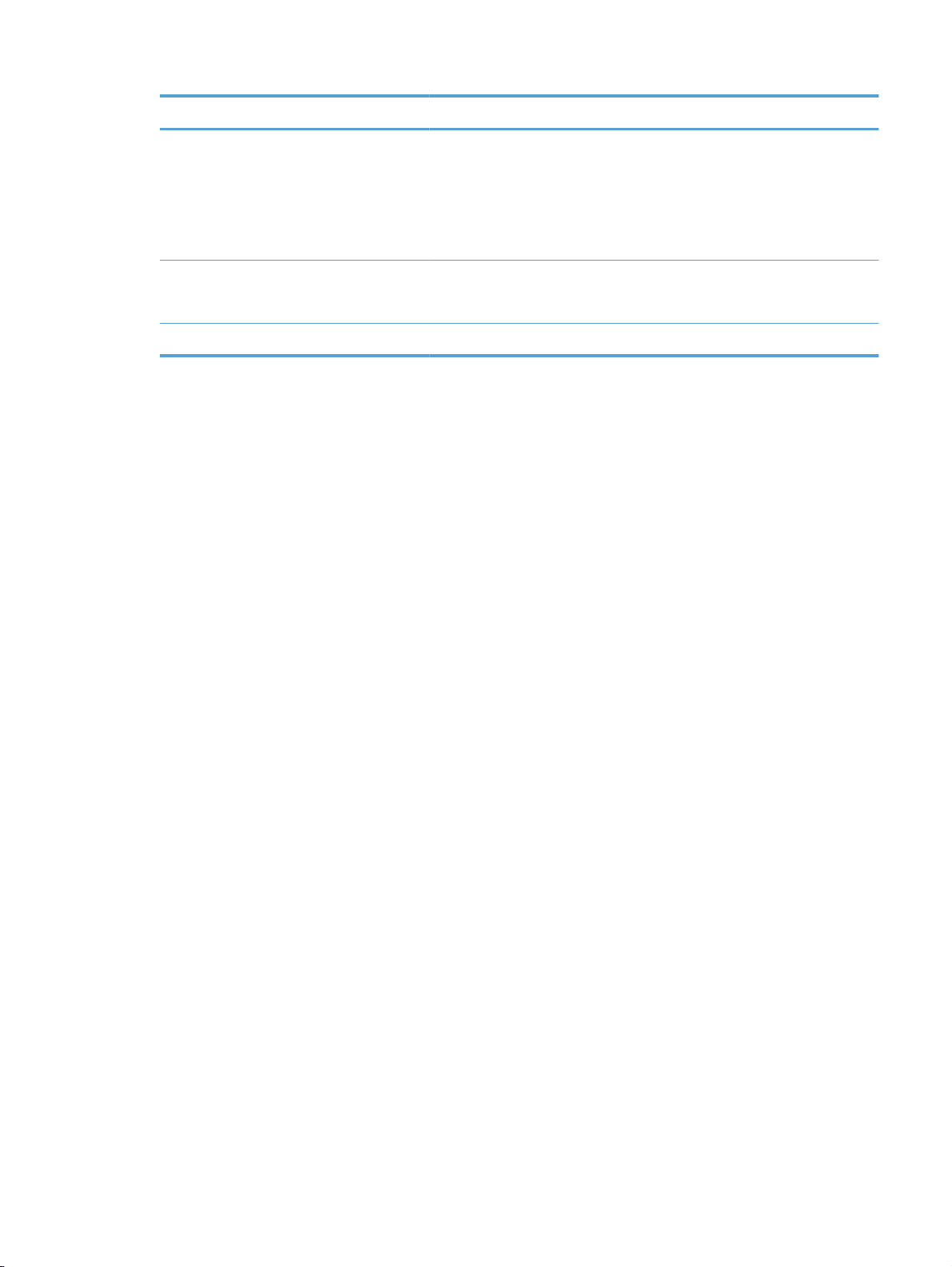
Manfaat Fitur pendukung
Persediaan ●
Aksesibilitas ●
Keamanan
Halaman status persediaan dengan indikator kartrid cetak yang
memberikan perkiraan tingkat persediaan yang tersisa. Tidak tersedia
untuk persediaan non-HP.
Otentikasi untuk kartrid cetak HP asli.
●
● Pemesanan yang mudah untuk persediaan pengganti.
Panduan pengguna online kompatibel dengan pembaca teks layar.
Semua pintu dan penutup dapat dibuka dengan satu tangan.
●
● Slot kunci Kensington terdapat di bagian belakang produk.
IDWW
Fitur produk
5
Page 18

Tampilan produk
Tampilan depan dan samping kiri
Gambar 1-1 Printer HP LaserJet Professional P1560 series dan P1600 series
1
2
7
6
Tempat hasil cetak
1
Baki hasil cetak
2
Slot kertas masuk prioritas
3
Baki kertas masuk utama
4
Tombol daya
5
Tab ungkit pintu kartrid
6
Panel kontrol
7
3
4
5
6 Bab 1 Dasar-dasar produk IDWW
Page 19

Tampilan belakang
Gambar 1-2 Printer HP LaserJet Professional P1560 series dan P1600 series
Port USB
1
Port jaringan internal HP (hanya Printer HP LaserJet Professional P1600 series)
Stopkontak daya
2
Kunci Kensington
3
1
3
4
2
Dupleksor dan pintu akses macet belakang (hanya Printer HP LaserJet Professional P1600 series)
4
Lokasi nomor seri dan nomor model
Label yang berisi nomor produk dan nomor seri terdapat di bagian belakang produk.
IDWW
Tampilan produk
7
Page 20
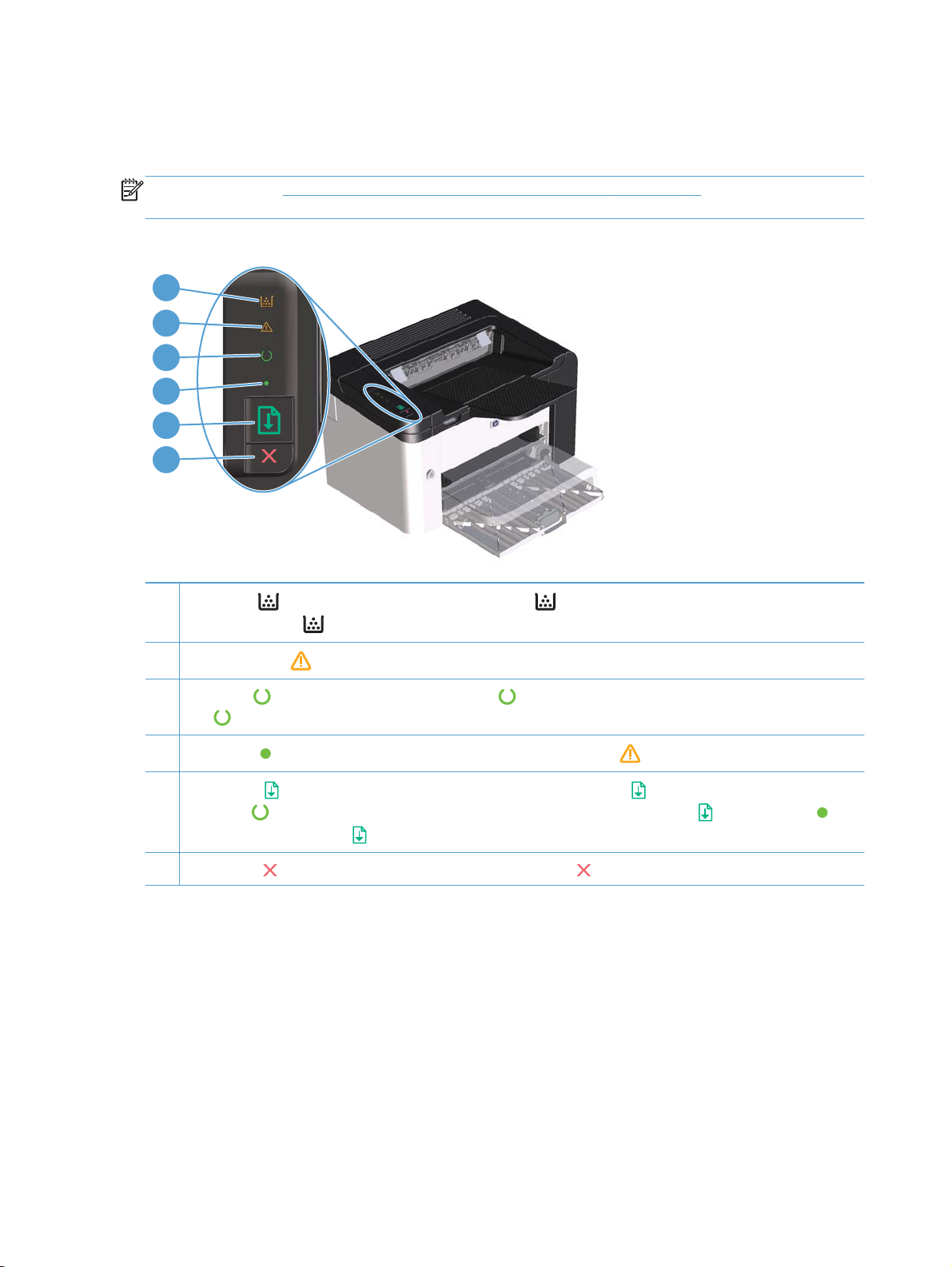
Tata letak panel kontrol
Panel kontrol terdiri atas empat lampu dan dua tombol.
CATATAN: Lihat Menginterpretasikan pola lampu panel kontrol pada hal. 81 untuk penjelasan
mengenai pola lampu.
Gambar 1-3 Panel kontrol Printer HP LaserJet Professional P1560 series dan P1600 series
1
2
3
4
5
6
1
Lampu toner
produk, lampu toner
2
Lampu peringatan
Lampu siap
3
siap
akan berkedip.
4
Lampu mulai
5
Tombol mulai
lampu siap
berkedip, tekan tombol mulai untuk melanjutkan tugas cetak.
Tombol batal
6
: Bila kartrid cetak hampir habis, lampu toner akan menyala. Bila kartrid cetak dikeluarkan dari
akan berkedip.
: Menunjukkan bahwa pintu kartid cetak terbuka atau telah terjadi kesalahan lainnya.
: Bila produk siap mencetak, lampu siap akan menyala. Bila produk sedang memproses data, lampu
: Menunjukkan kesalahan berlanjut (beserta lampu peringatan ).
: Untuk mencetak lembar konfigurasi, tekan terus tombol mulai , lalu lepaskan tombol tersebut bila
berkedip. Untuk mencetak halaman demo, tekan lalu lepaskan tombol mulai . Bila lampu mulai
: Untuk membatalkan tugas cetak, tekan tombol batal .
8 Bab 1 Dasar-dasar produk IDWW
Page 21
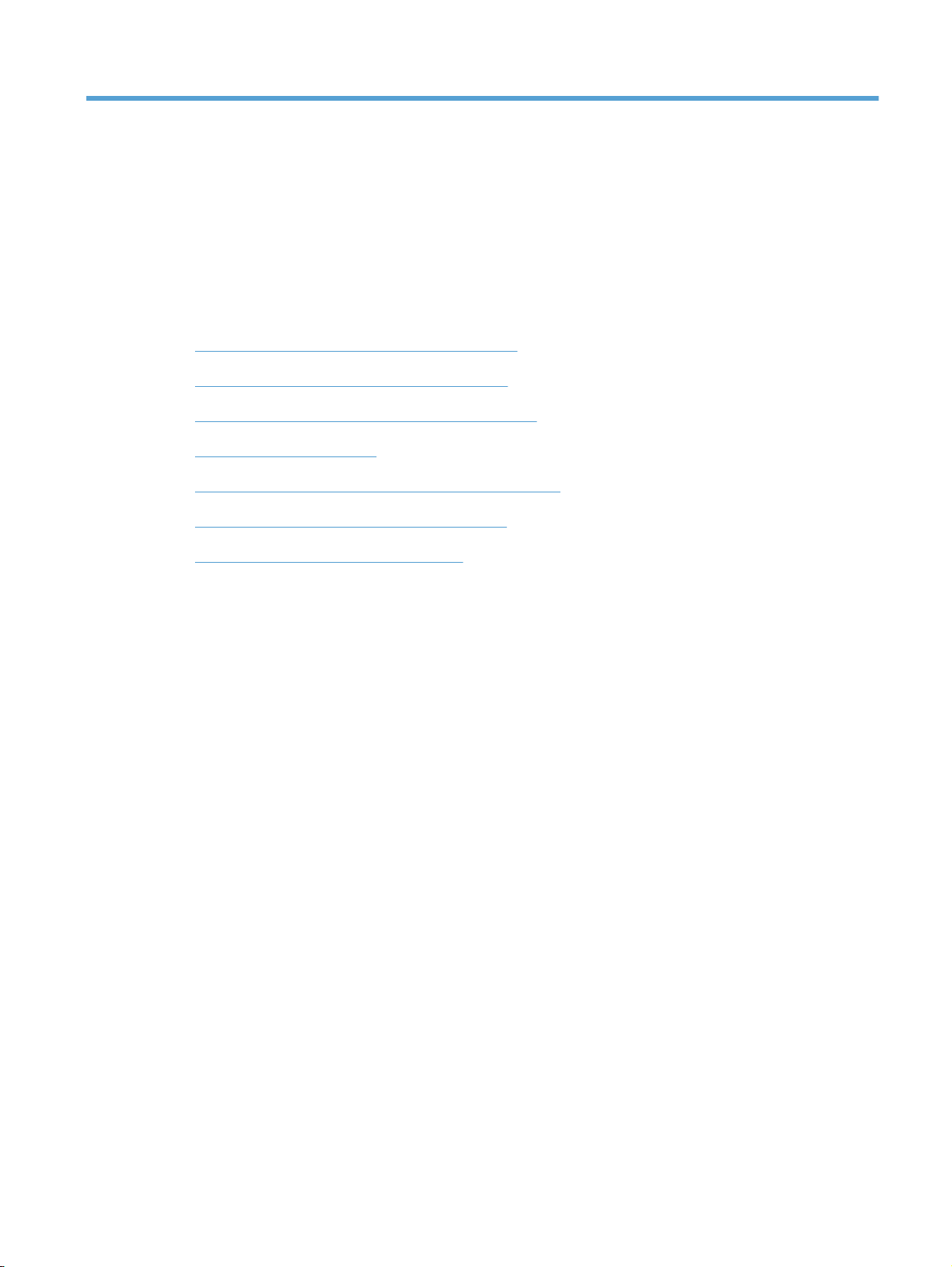
2 Perangkat lunak untuk Windows
Sistem operasi yang didukung untuk Windows
●
Driver printer yang didukung untuk Windows
●
Memilih driver printer yang tepat untuk Windows
●
Prioritas pengaturan cetak
●
Mengubah pengaturan driver-printer untuk Windows
●
Menghapus perangkat lunak untuk Windows
●
Utilitas yang didukung untuk Windows
●
IDWW 9
Page 22
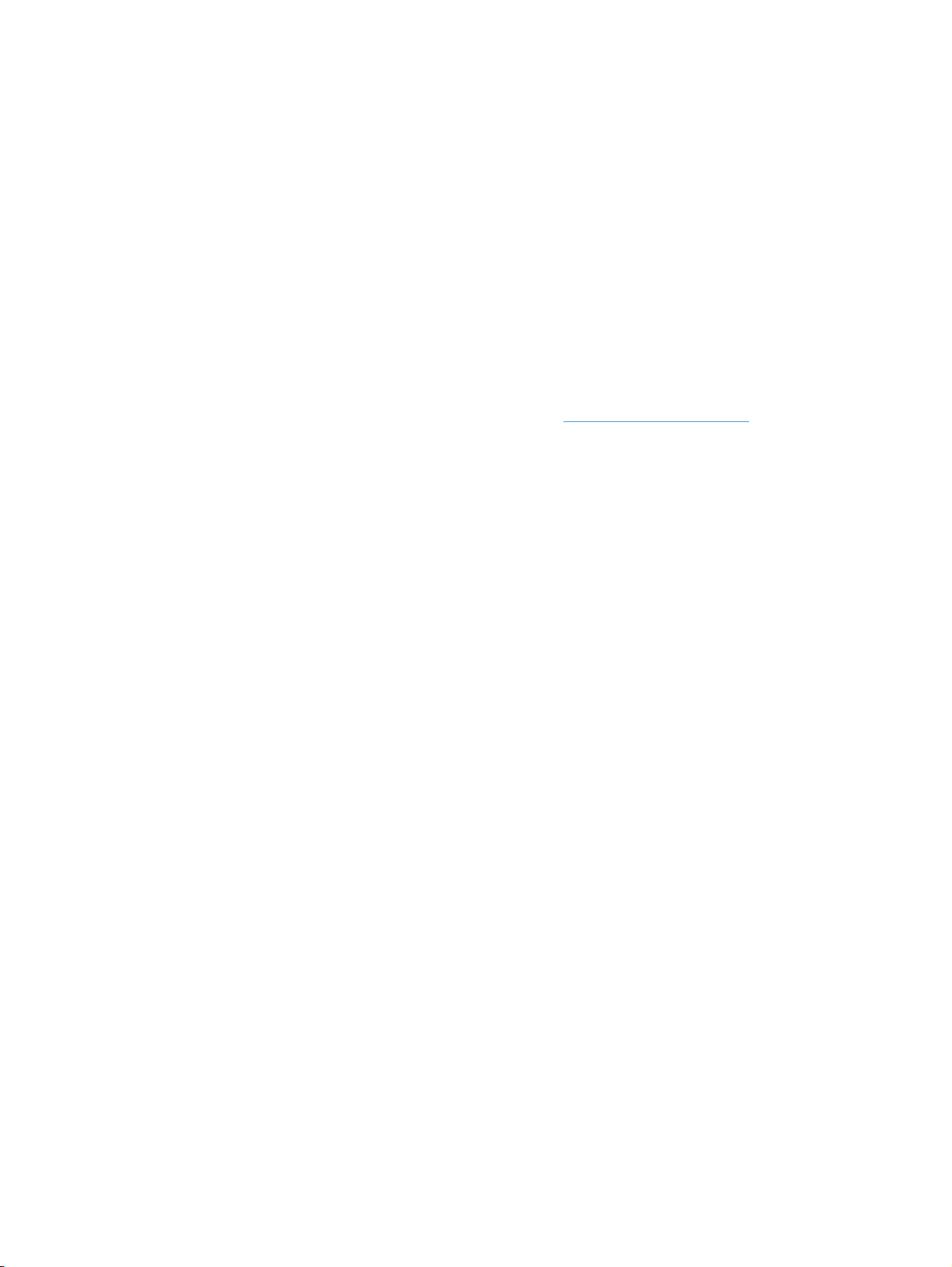
Sistem operasi yang didukung untuk Windows
Produk ini dilengkapi perangkat lunak untuk sistem operasi Windows® berikut:
Windows 7 (32-bit dan 64-bit)
●
● Windows Vista (32-bit dan 64-bit)
Windows XP (32-bit dan 64-bit)
●
Windows Server 2008 (32-bit dan 64-bit)
●
● Windows Server 2003 (32-bit dan 64-bit)
Untuk informasi lebih lanjut tentang peningkatan kemampuan Windows 2000 Server ke Windows
Server 2003, menggunakan Point and Print Windows Server 2003, atau menggunakan Terminal
Services and Printing Windows Server 2003, kunjungi
http://www.microsoft.com.
10 Bab 2 Perangkat lunak untuk Windows IDWW
Page 23
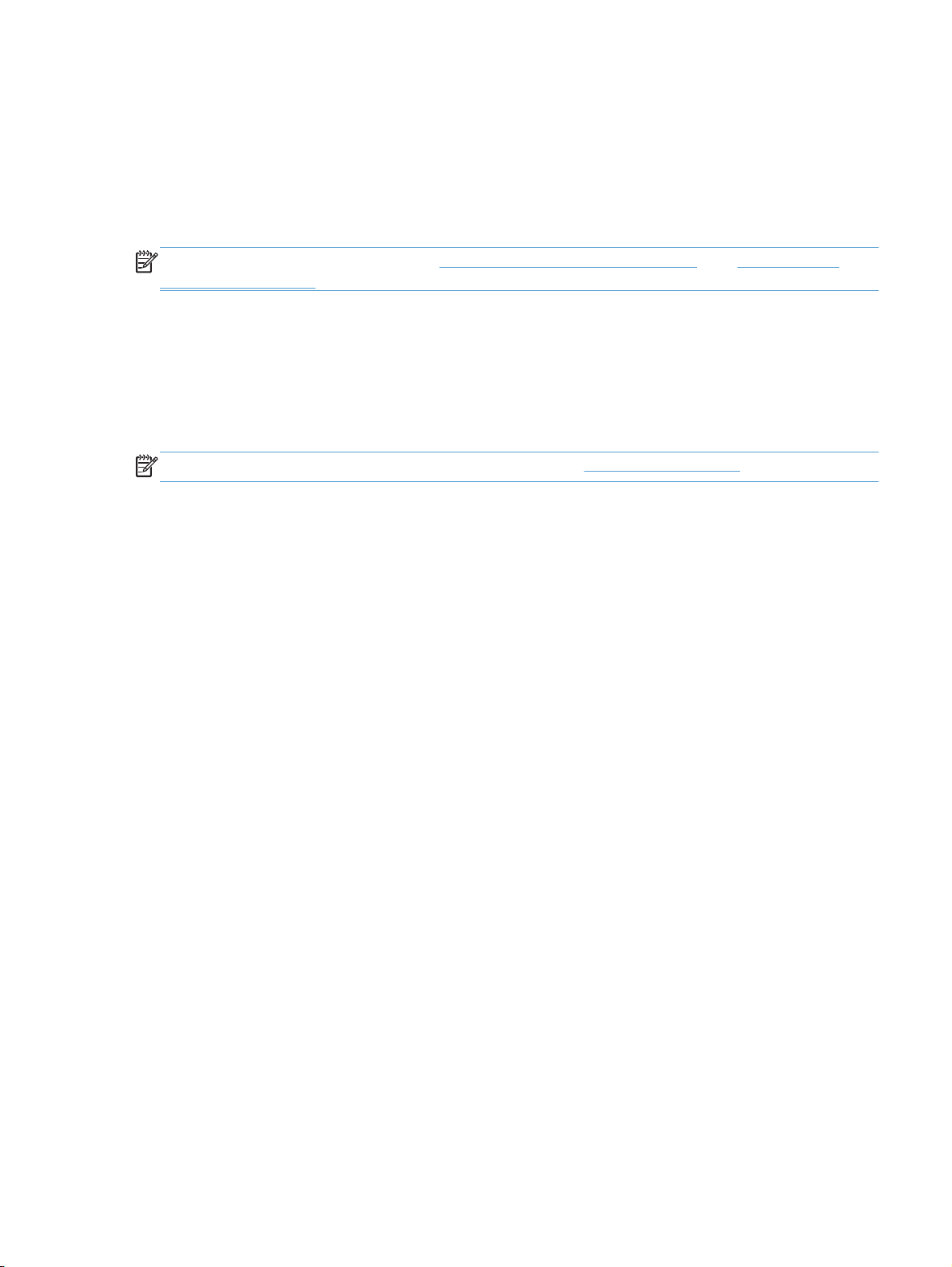
Driver printer yang didukung untuk Windows
Produk ini disertai dengan perangkat lunak untuk Windows yang memungkinkan komputer
berkomunikasi dengan produk. Perangkat lunak ini disebut driver printer. Driver printer menyediakan
akses ke fitur produk, seperti mencetak pada kertas berukuran khusus, mengubah ukuran dokumen,
dan menyertakan tanda air.
CATATAN: Driver terbaru tersedia di www.hp.com/support/ljp1560series atau www.hp.com/
support/ljp1600series.
Selain driver printer yang terinstal melalui HP Smart Install atau dari CD produk, berikut adalah driver
printer yang tersedia untuk di-download dari Web:
PCL 5 Universal Printer Driver untuk Windows (HP UPD PCL 5) (hanya Printer HP LaserJet
●
Professional P1600 series)
● XPS (XML Paper Specification) driver
CATATAN: Untuk informasi lebih lanjut tentang UPD, lihat www.hp.com/go/upd.
IDWW
Driver printer yang didukung untuk Windows
11
Page 24
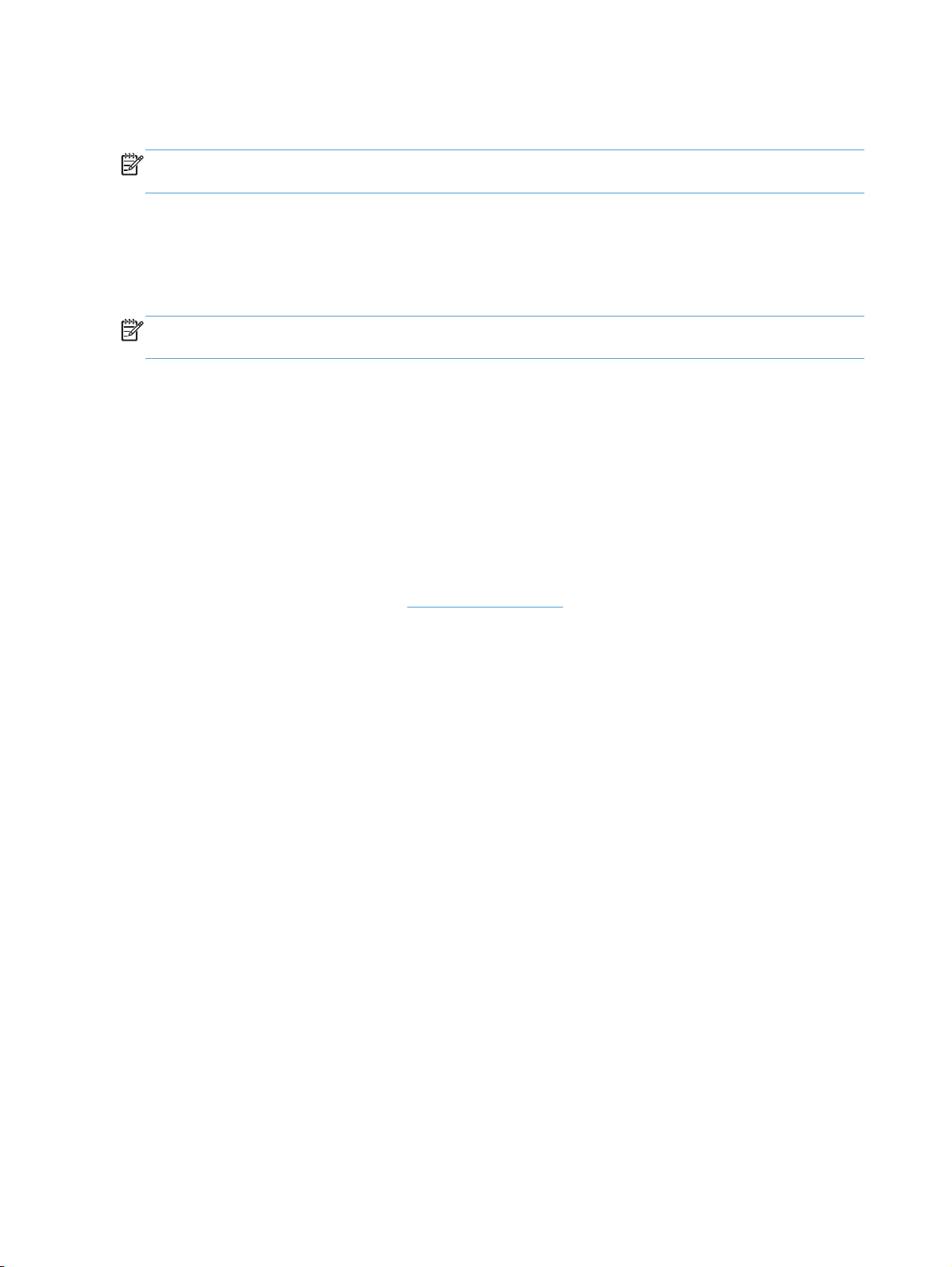
Memilih driver printer yang tepat untuk Windows
CATATAN: HP Universal Print Driver hanya didukung oleh Printer HP LaserJet Professional P1600
series.
Jika mungkin, gunakan driver printer yang diinstal selama HP Smart Install atau dari CD produk. Driver
printer UPD adalah driver printer cadangan kedua.
HP Universal Print Driver (UPD)
CATATAN: Untuk menggunakan HP UPD, Anda harus menonaktifkan fitur HP Smart Install pada
produk.
HP Universal Print Driver (UPD) untuk Windows adalah driver tunggal yang memberi Anda akses
segera ke berbagai produk HP LaserJet secara virtual, dari lokasi manapun, tanpa mendownload
driver terpisah. Driver ini dibuat dengan teknologi driver cetak HP dan telah teruji secara seksama
serta digunakan oleh banyak program perangkat lunak. Driver ini merupakan solusi andal dengan
kinerja yang konsisten selamanya.
HP UPD berkomunikasi langsung dengan setiap produk HP, mengumpulkan informasi konfigurasi,
kemudian menyesuaikan antarmuka pengguna untuk menampilkan fitur unik yang tersedia pada
produk. Driver ini secara otomatis memfungsikan fitur-fitur yang tersedia untuk produk, seperti
pencetakan dua sisi dan penstaplesan, sehingga Anda tidak perlu memfungsikannya secara manual.
Untuk informasi lebih lanjut, kunjungi
www.hp.com/go/upd.
12 Bab 2 Perangkat lunak untuk Windows IDWW
Page 25
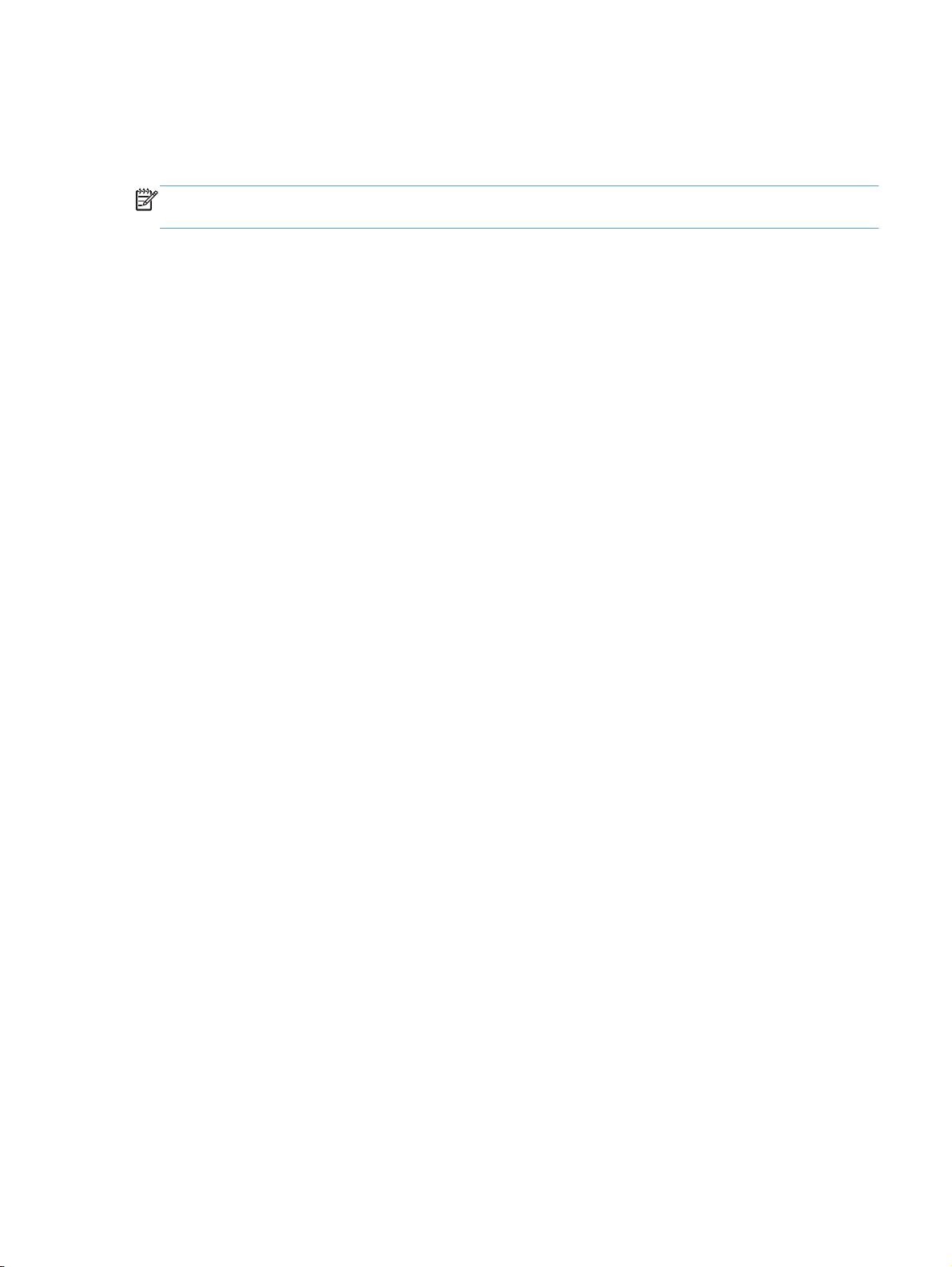
Prioritas pengaturan cetak
Perubahan pada pengaturan cetak diprioritaskan menurut tempat perubahan itu dibuat:
CATATAN: Nama perintah dan kotak dialog mungkin berbeda-beda, tergantung pada program
perangkat lunak Anda.
●
Kotak dialog Page Setup [Pengaturan Halaman] Klik Page Setup [Pengaturan Halaman]
atau perintah serupa pada menu File program yang Anda jalankan untuk membuka kotak dialog
ini. Pengaturan yang diubah di sini akan mengesampingkan pengaturan yang diubah di tempat
lain.
●
Kotak dialog Print [Cetak]: Klik Print [Cetak], Print Setup [Pengaturan Cetak], atau
perintah serupa pada menu File program yang Anda jalankan untuk membuka kotak dialog ini.
Pengaturan yang diubah dalam kotak dialog Print [Cetak] prioritasnya lebih rendah dan
biasanya tidak mengabaikan perubahan yang dibuat dalam kotak dialog Page Setup
[Pengaturan Halaman].
●
Kotak dialog Printer Properties [Properti Printer] (driver printer): Klik Properties
[Properti] dalam kotak dialog Print [Cetak] untuk membuka driver printer. Pengaturan yang
diubah dalam kotak dialog Printer Properties [Properti Printer] biasanya tidak akan
mengabaikan pengaturan lain dalam perangkat lunak pencetakan. Anda dapat mengubah
sebagian besar pengaturan cetak di sini.
● Pengaturan driver printer standar. Pengaturan driver printer standar menetapkan
pengaturan yang digunakan dalam semua tugas cetak, kecuali jika pengaturan diubah dalam
kotak dialog Page Setup [Pengaturan Halaman], Print [Cetak] atau Printer Properties
[Properti Printer].
IDWW
Prioritas pengaturan cetak
13
Page 26
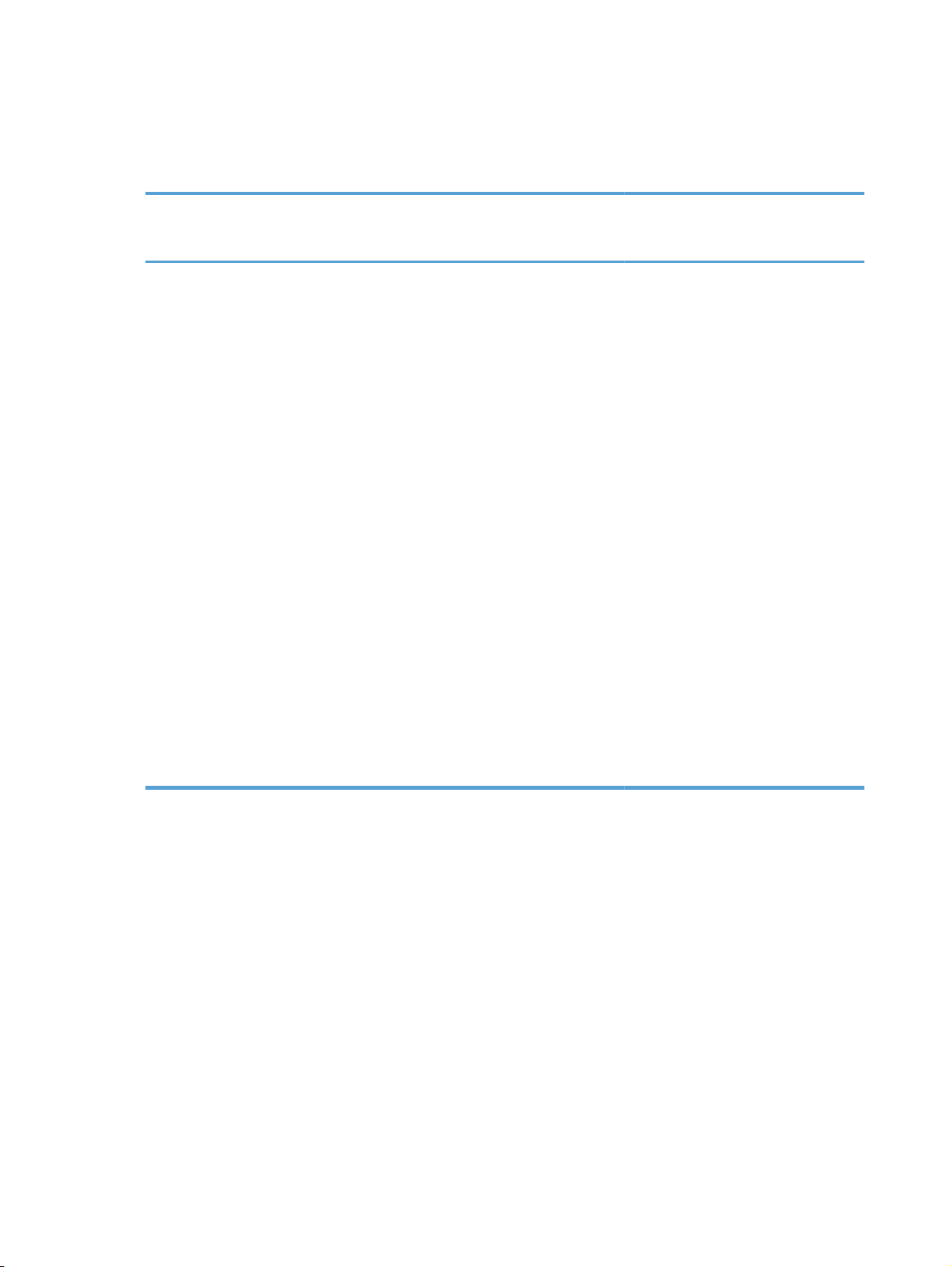
Mengubah pengaturan driver-printer untuk Windows
Mengubah pengaturan semua
pekerjaan cetak sampai program
perangkat lunak ditutup
1. Pada menu File dalam program
perangkat lunak, klik Print [Cetak].
Pilih driver, kemudian klik
2.
Properties [Properti] atau
Preferences [Preferensi].
Langkahnya dapat bervariasi; prosedur
ini yang paling umum.
Mengubah pengaturan standar
semua pekerjaan cetak
1. Windows XP, Windows
Server 2003, dan Windows
Server 2008 (menggunakan
menu Start [Mulai] standar):
Klik Start [Mulai], kemudian klik
Printers and Faxes [Printer dan
Faks].
atau
Windows XP, Windows
Server 2003, dan Windows
Server 2008 (menggunakan
tampilan menu Start Klasik):
Klik Start, klik Settings, lalu klik
Printers.
atau
Windows Vista dan
Windows 7: Klik Start, klik
Control Panel, lalu klik Printer
pada kategori Hardware and
Sound
Mengubah pengaturan
konfigurasi produk
1. Windows XP, Windows
Server 2003, dan Windows
Server 2008 (menggunakan
menu Start [Mulai] standar):
Klik Start [Mulai], kemudian klik
Printers and Faxes [Printer dan
Faks].
atau
Windows XP, Windows
Server 2003, dan Windows
Server 2008 (menggunakan
tampilan menu Start Klasik):
Klik Start, klik Settings, lalu klik
Printers.
atau
Windows Vista dan
Windows 7: Klik Start, klik
Control Panel, lalu klik Printer
pada kategori Hardware and
Sound
Klik-kanan ikon, kemudian pilih
2.
Printing Preferences [Preferensi
Pencetakan].
Klik-kanan ikon driver, kemudian
2.
pilih Properties [Properti].
3. Kl
k tab Device Settings
i
[Pengaturan Perangkat].
14 Bab 2 Perangkat lunak untuk Windows IDWW
Page 27
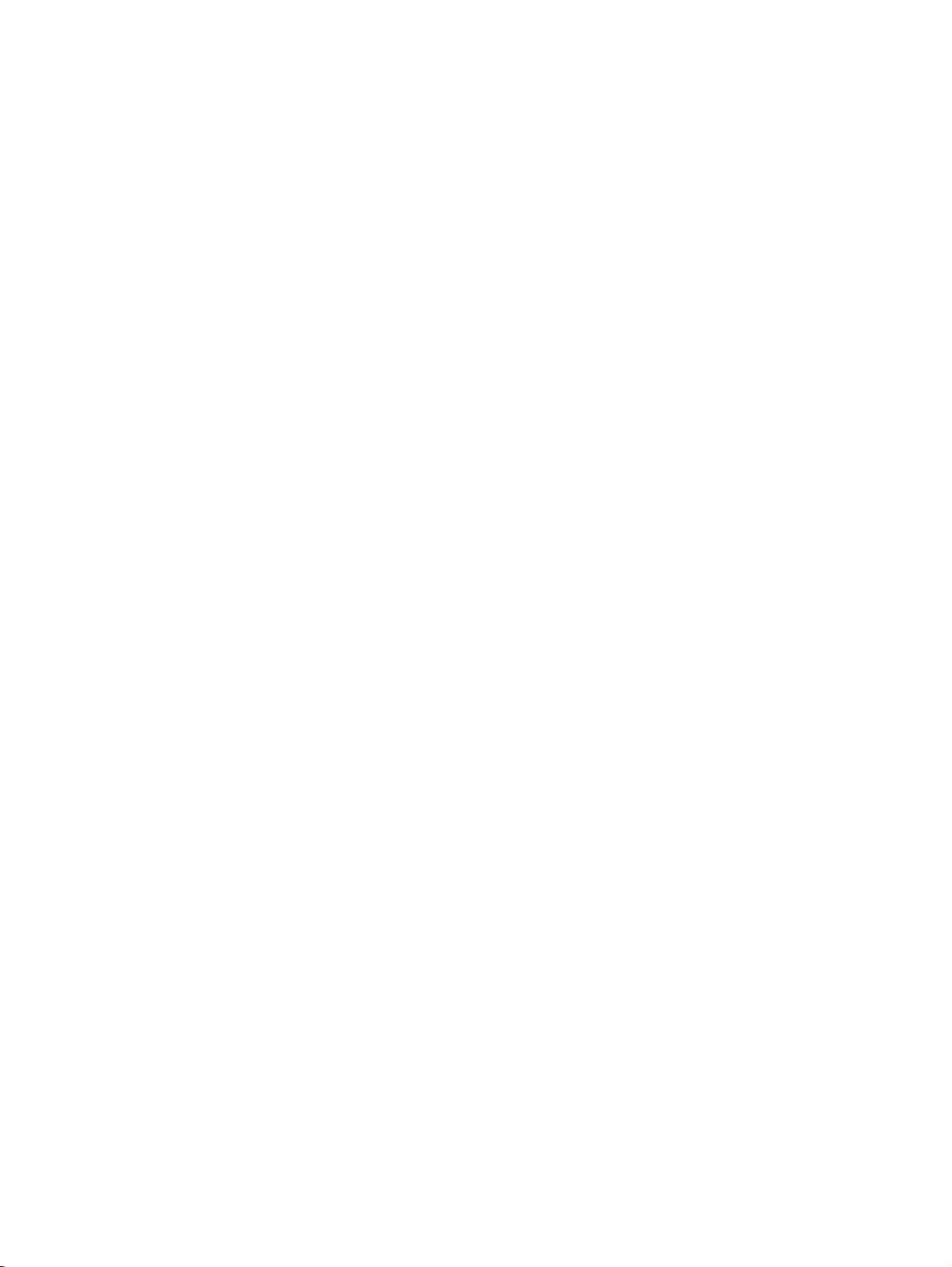
Menghapus perangkat lunak untuk Windows
Menggunakan utilitas hapus instalan untuk menghapus perangkat lunak Windows
1. Klik Start [Mulai], lalu klik All Programs [Semua Program].
2. Klik HP, kemudian klik Printer HP LaserJet Professional P1560 dan P1600.
3. Klik Uninstall [Hapus Instalasi], kemudian ikuti petunjuk di layar untuk menghapus perangkat lunak.
Menggunakan Control Panel Windows untuk menghapus perangkat lunak
Windows XP
1. Klik Start, Control Panel, dan Add or Remove Programs.
Cari dan pilih produk dari daftar.
2.
3. Klik tombol Change/Remove untuk menghapus perangkat lunak.
Windows Vista dan Windows 7
1. Klik Start, Control Panel, dan Programs and Features.
Cari dan pilih produk dari daftar.
2.
3. Tentukan pilihan Uninstall/Change.
IDWW
Menghapus perangkat lunak untuk Windows
15
Page 28
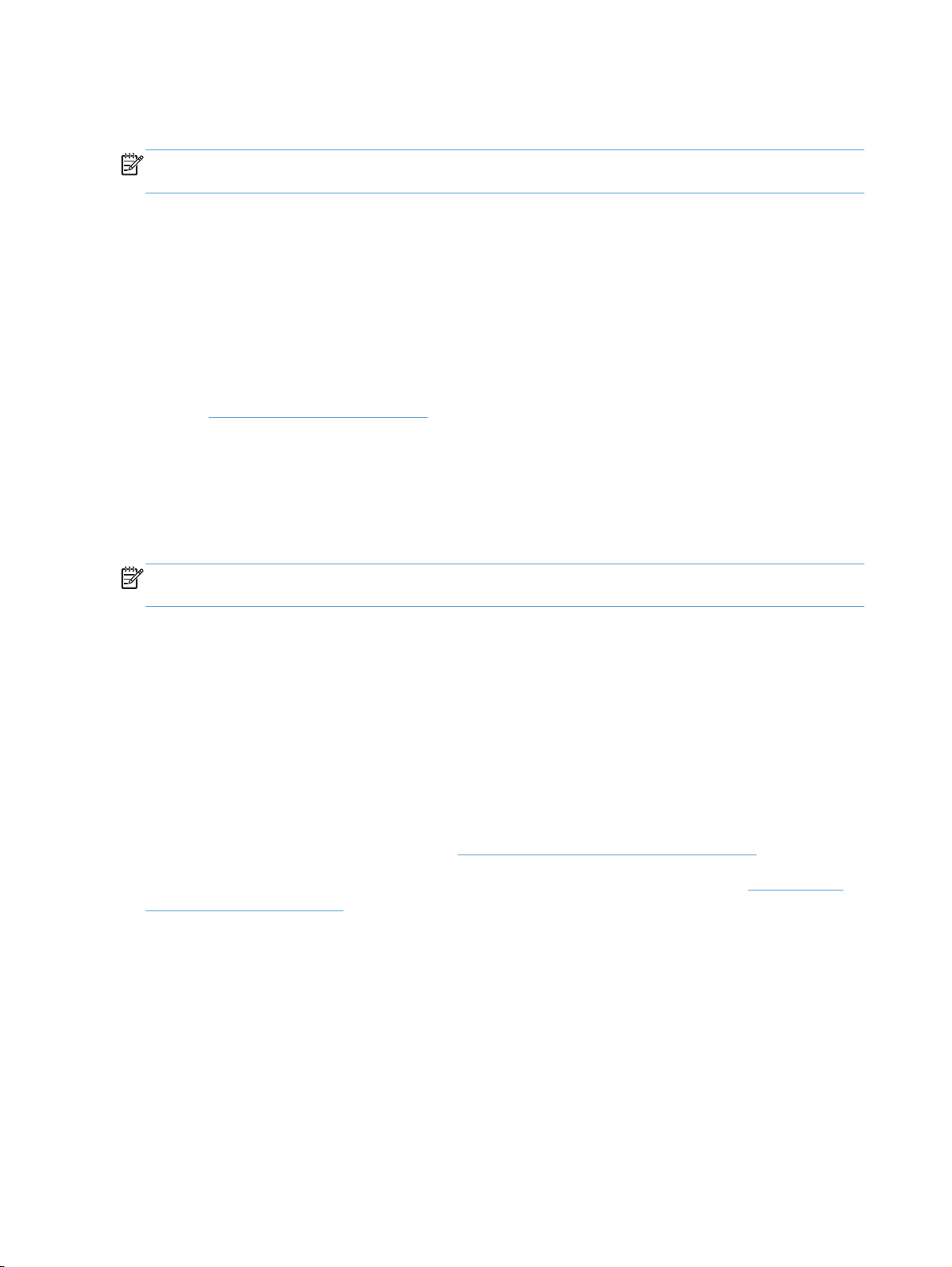
Utilitas yang didukung untuk Windows
CATATAN: Hanya Printer HP LaserJet Professional P1600 series yang mendukung utilitas untuk
Windows.
HP Web Jetadmin
HP Web Jetadmin adalah perangkat lunak manajemen periferal pencetakan dan pencitraan yang
membantu mengoptimalkan penggunaan produk, mengendalikan biaya warna, mengamankan
produk, dan merapikan manajemen persediaan dengan mengaktifkan konfigurasi jarak jauh,
pengawasan proaktif, pemecahan masalah keamanan, dan pelaporan produk pencetakan dan
pencitraan.
Untuk men-download versi terbaru HP Web Jetadmin dan daftar terkini sistem host yang didukung,
kunjungi
Bila diinstal pada server host, klien Windows dapat memperoleh akses ke HP Web Jetadmin dengan
menggunakan browser Web yang didukung (seperti Microsoft® Internet Explorer) dengan cara
mengarahkannya ke host HP Web Jetadmin.
Server Web Tertanam HP
CATATAN: Hanya Printer HP LaserJet Professional P1600 series yang mendukung Server Web
tertanam HP.
www.hp.com/go/webjetadmin.
Produk ini dilengkapi server Web tertanam yang menyediakan akses ke informasi tentang produk dan
aktivitas jaringan. Informasi ini akan ditampilkan di browser Web, seperti Microsoft Internet Explorer,
Apple Safari, atau Firefox.
Server Web tertanam berada pada produk. Ini tidak dimuat pada server jaringan.
Server Web tertanam memberikan antarmuka ke produk yang dapat digunakan oleh siapa saja yang
memiliki komputer yang terhubung ke jaringan dan browser Web standar. Tidak ada perangkat lunak
khusus yang diinstal atau dikonfigurasi, tetapi Anda harus memiliki browser Web yang didukung pada
komputer Anda. Untuk dapat mengakses server Web tertanam, ketikkan alamat IP produk pada baris
alamat browser. (Untuk mengetahui alamat IP, cetak halaman konfigurasi. Untuk informasi lebih lanjut
tentang mencetak halaman konfigurasi, lihat
Untuk informasi lebih lanjut tentang fitur dan fungsionalitas server Web tertanam, lihat
Web tertanam pada hal. 55.
Mencetak halaman informasi pada hal. 52.)
Bagian server
16 Bab 2 Perangkat lunak untuk Windows IDWW
Page 29
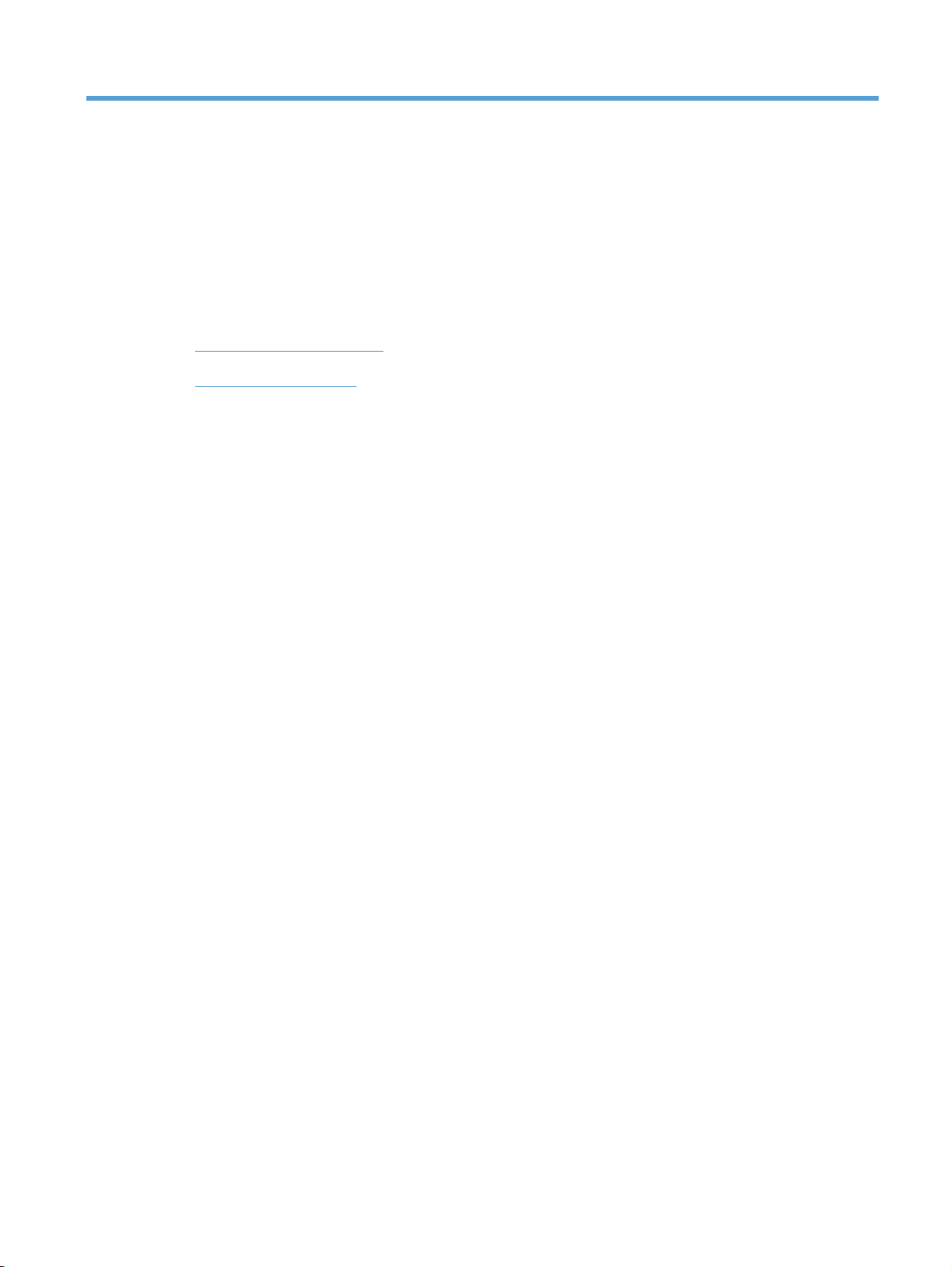
3 Menggunakan produk dengan Mac
Perangkat lunak untuk Mac
●
Mencetak dengan Mac
●
IDWW 17
Page 30
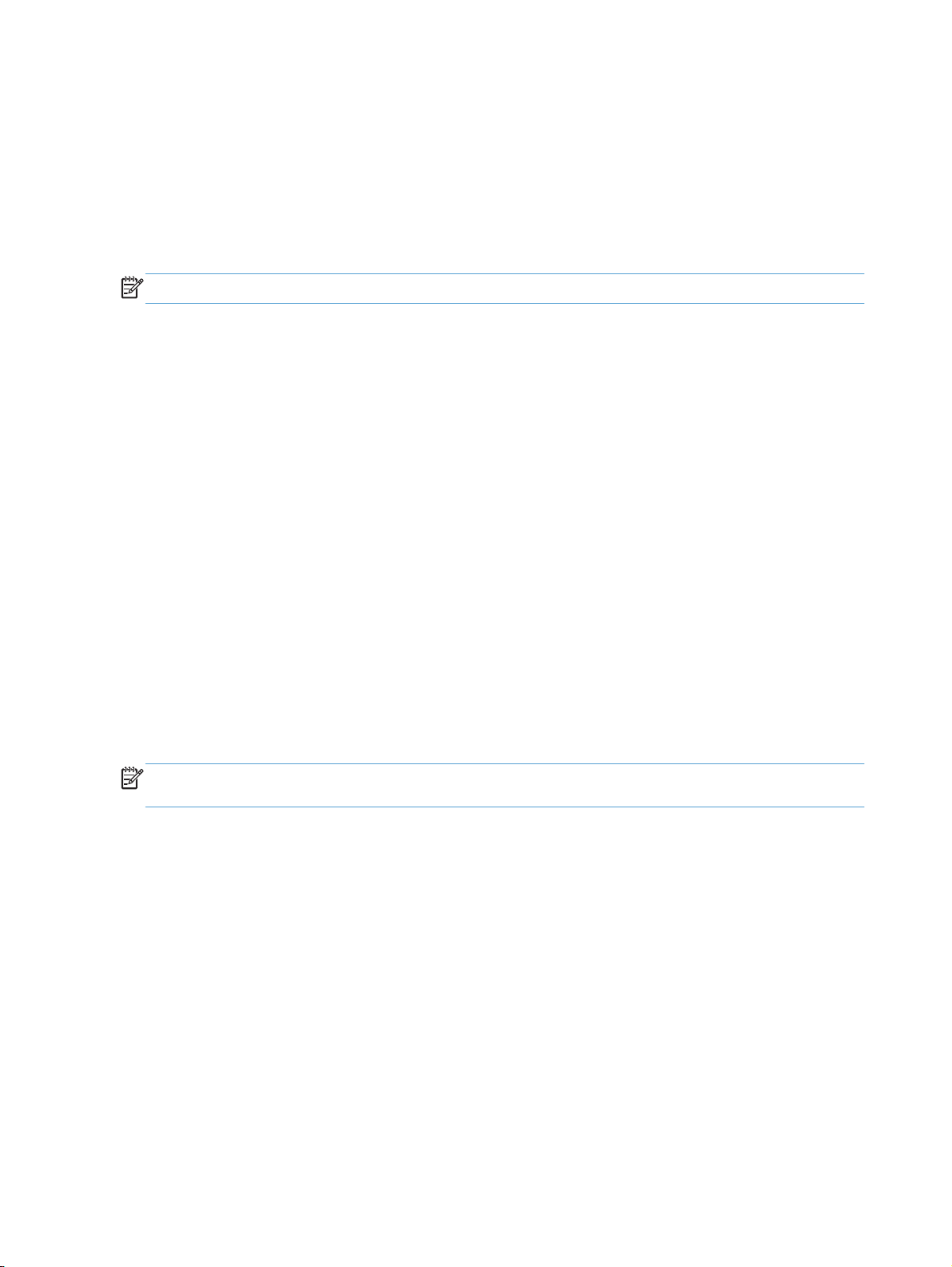
Perangkat lunak untuk Mac
Sistem operasi yang didukung untuk Macintosh
Produk ini mendukung sistem operasi Macintosh berikut:
Mac OS X v10.4, v10.5, dan v10.6
●
CATATAN: Prosesor PPC dan Intel® Core™ didukung.
Driver printer yang didukung untuk Macintosh
Penginstal perangkat lunak HP LaserJet menyediakan file PostScript® Printer Description (PPD), driver
CUPS, dan HP Printer Utilities untuk Mac OS X. File PDD untuk printer HP dan driver CUPS
menyediakan fungsi lengkap pencetakan dan akses ke fitur khusus printer HP.
Menghapus perangkat lunak di Mac
Menggunakan utilitas hapus instalan untuk menghapus perangkat lunak.
Cari di folder berikut:
1.
Library/Printers/hp/laserjet/P1100_P1560_P1600Series/
2. Klik dua kali file HP Uninstaller.app.
3. Klik tombol Continue, lalu ikuti petunjuk di layar untuk menghapus perangkat lunak.
Prioritas pengaturan cetak untuk Mac
Perubahan pada pengaturan cetak diprioritaskan menurut tempat perubahan itu dibuat:
CATATAN: Nama perintah dan kotak dialog mungkin beragam, tergantung pada program
perangkat lunak Anda.
●
Kotak dialog Page Setup: Klik Page Setup atau perintah serupa pada menu File dalam
program yang sedang Anda gunakan untuk membuka kotak dialog ini. Pengaturan yang diubah
di sini dapat menggantikan pengaturan yang diubah di lain.
●
Kotak dialog Print: Klik Print, Print Setup, atau perintah serupa pada menu File program
yang Anda jalankan untuk membuka kotak dialog ini. Pengaturan yang diubah dalam kotak
dialog Print prioritasnya lebih rendah dan tidak menggantikan perubahan yang dibuat dalam
kotak dialog Page Setup.
● Pengaturan default driver printer: Pengaturan default driver printer akan menentukan
pengaturan yang digunakan di semua tugas cetak, kecuali jika pengaturan diubah di kotak
dialog Page Setup atau Print.
18 Bab 3 Menggunakan produk dengan Mac IDWW
Page 31

Mengubah pengaturan driver-printer untuk Macintosh
Mengubah pengaturan semua
pekerjaan cetak sampai program
perangkat lunak ditutup
1. Pada menu File, klik Print [Cetak].
Ubah pengaturan yang Anda
2.
inginkan pada berbagai menu.
Mengubah pengaturan standar
semua pekerjaan cetak
1. Pada menu File, klik Print [Cetak].
Ubah pengaturan yang Anda
2.
inginkan pada berbagai menu.
3. Pada menu Presets [Prasetel], klik
Save as [Simpan sebagai] dan
ketikkan nama untuk prasetel.
Pengaturan tersebut disimpan pada
menu Presets [Pra-setel] Untuk
menggunakan pengaturan baru, Anda
harus memilih opsi preset [pra-setel]
yang tersimpan setiap kali Anda
membuka program dan mencetak.
Mengubah pengaturan
konfigurasi produk
Mac OS X v10.4
1. Dari menu Apple, klik System
Preferences [Preferensi Sistem]
kemudian Print & Fax [Cetak &
Faks].
2. Klik Printer Setup [Pengaturan
Printer].
3. Klik menu Installable Options
(Opsi yang Dapat Diinstal).
Mac OS X v10.5 dan v10.6
1. Dari menu Apple, klik System
Preferences [Preferensi Sistem]
kemudian Print & Fax [Cetak &
Faks].
2. Klik Options & Supplies [Opsi
& Persediaan].
3. Klik menu Driver.
Perangkat lunak untuk Mac
HP Printer Utility untuk Mac
Gunakan HP LaserJet Utility untuk mencetak halaman informasi produk dan mengubah pengaturan AutoOff [Mati Otomatis] dari komputer Mac.
Untuk membuka HP LaserJet Utility, lakukan prosedur di bawah ini.
▲
Buka Print Queue [Antrean Cetak], lalu klik ikon Utility [Utilitas].
Utilitas yang didukung untuk Mac
Server Web Tertanam HP
CATATAN: Hanya Printer HP LaserJet Professional P1600 series yang mendukung Server Web
tertanam HP.
Pilih driver dari daftar dan
4.
konfigurasilah opsi yang terinstal.
IDWW
Perangkat lunak untuk Mac
19
Page 32

Produk ini dilengkapi server Web tertanam yang menyediakan akses ke informasi tentang produk dan
aktivitas jaringan. Informasi ini akan ditampilkan di browser Web, seperti Microsoft Internet Explorer,
Apple Safari, atau Firefox.
Server Web tertanam berada pada produk. Ini tidak dimuat pada server jaringan.
Server Web tertanam memberikan antarmuka ke produk yang dapat digunakan oleh siapa saja yang
memiliki komputer yang terhubung ke jaringan dan browser Web standar. Tidak ada perangkat lunak
khusus yang diinstal atau dikonfigurasi, tetapi Anda harus memiliki browser Web yang didukung pada
komputer Anda. Untuk dapat mengakses server Web tertanam, ketikkan alamat IP produk pada baris
alamat browser. (Untuk mengetahui alamat IP, cetak halaman konfigurasi. Untuk informasi lebih lanjut
tentang mencetak halaman konfigurasi, lihat
Mencetak halaman informasi pada hal. 52.)
Untuk informasi lebih lanjut tentang fitur dan fungsionalitas server Web tertanam, lihat
Web tertanam pada hal. 55.
Bagian server
20 Bab 3 Menggunakan produk dengan Mac IDWW
Page 33
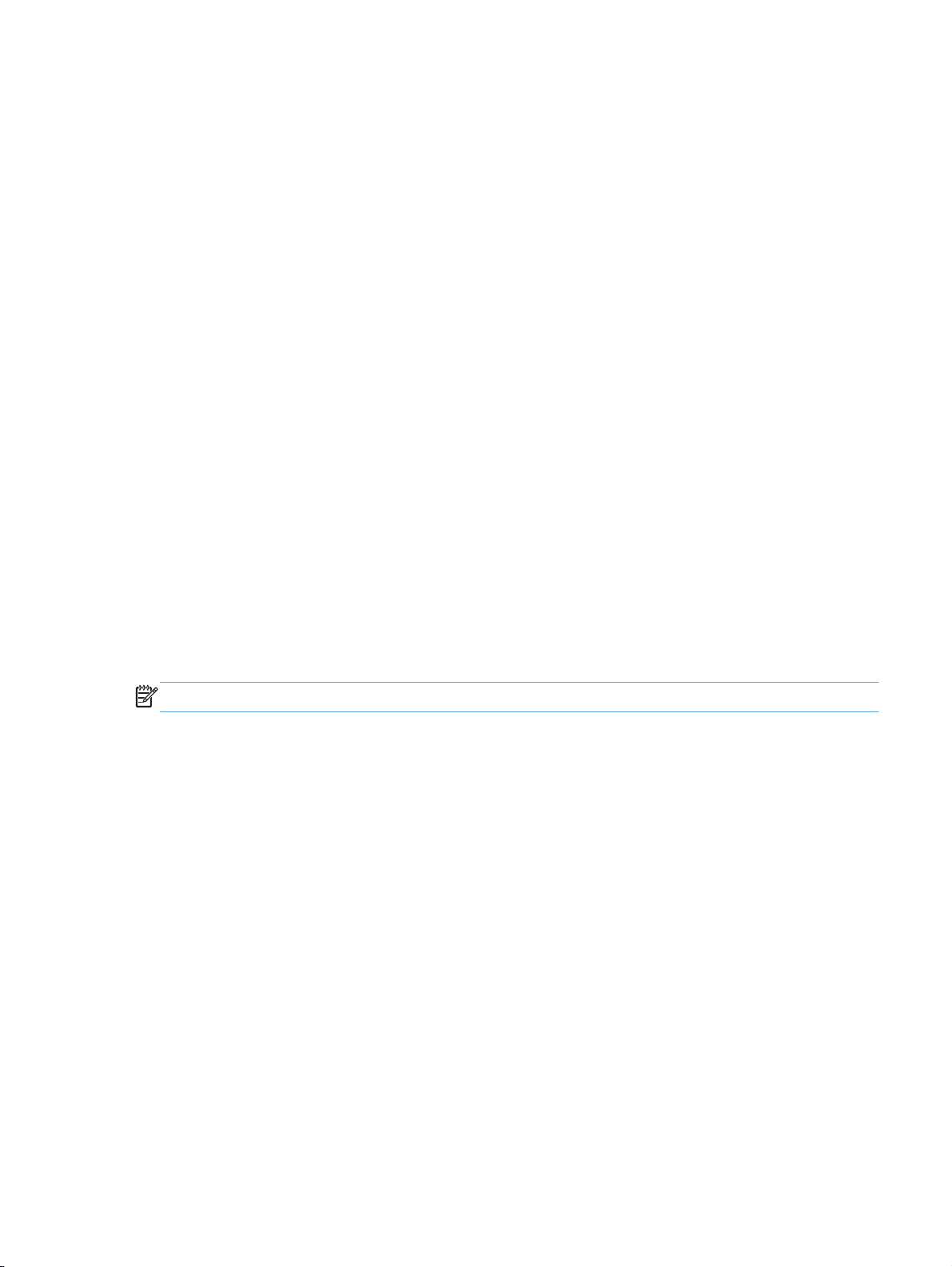
Mencetak dengan Mac
Membuat dan menggunakan prasetel pencetakan dalam Macintosh
Gunakan prasetel pencetakan untuk menyimpan pengaturan driver printer yang sekarang aktif untuk
digunakan kembali.
Membuat prasetel pencetakan
1. Pada menu File, klik Print [Cetak].
Pilih driver.
2.
Pilih pengaturan cetak.
3.
4. Dalam kotak Presets [Prasetel], klik Save As... [Simpan Sebagai..], lalu ketik nama untuk
prasetel itu.
5. Klik OK.
Menggunakan prasetel pencetakan
1. Pada menu File, klik Print [Cetak].
Pilih driver.
2.
3. Dalam kotak Presets [Prasetel], pilih prasetel pencetakan yang ingin Anda gunakan.
CATATAN: Untuk menggunakan pengaturan standar driver printer, pilih Standard [Standar].
Mengubah ukuran dokumen atau mencetak pada kertas ukuran khusus
Anda dapat menskalakan dokumen agar muat pada kertas dengan ukuran yang berbeda.
1. Pada menu File, klik Print [Cetak].
2. Buka menu Paper Handling [Penanganan Kertas].
3. Di area Destination Paper Size [Ukuran Kertas Tujuan], pilih Scale to fit paper size
[Skalakan sesuai ukuran kertas] kemudian pilih ukuran dari daftar buka bawah.
4. Jika Anda hanya ingin menggunakan kertas yang lebih kecil daripada dokumen, pilih Scale
down only [Hanya perkecil].
IDWW
Mencetak dengan Mac
21
Page 34

Mencetak halaman sampul
Anda dapat mencetak halaman sampul terpisah untuk dokumen Anda yang dilengkapi pesan tertentu
(misalnya “Rahasia”).
1. Pada menu File, klik Print [Cetak].
Pilih driver.
2.
3. Buka menu Cover Page [Halaman Sampul], kemudian pilih apakah mencetak halaman sampul
Before Document [Sebelum Dokumen] atau After Document [Sesudah Dokumen].
4. Dalam menu Cover Page Type [Jenis Halaman Sampul], pilih pesan yang ingin Anda cetak
pada halaman sampul.
CATATAN: Untuk mencetak halaman sampul kosong, pilih Standard [Standar] sebagai
Cover Page Type [Jenis Halaman Sampul].
Mencetak beberapa halaman pada selembar kertas dalam Macintosh
Anda dapat mencetak lebih dari satu halaman pada selembar kertas. Fitur ini menyediakan cara yang
efektif-biaya untuk mencetak halaman draft.
1. Pada menu File, klik Print [Cetak].
Pilih driver.
2.
3. Buka menu Layout [Tata letak].
4. Di samping Pages per Sheet [Halaman per Lembar], pilih jumlah halaman yang Anda ingin
cetak per lembar [1, 2, 4, 6, 9, atau 16].
5. Di samping Layout Direction [Arah Tata Letak], pilih urutan dan penempatan halaman pada
lembaran.
6. Di samping Borders [Garis Tepi], pilih jenis garis tepi untuk dicetak di sekeliling semua halaman
pada lembaran.
22 Bab 3 Menggunakan produk dengan Mac IDWW
Page 35

Mencetak pada kedua sisi (dupleks) dengan Mac
Otomatis
CATATAN: Dupleks otomatis hanya didukung untuk produk Printer HP LaserJet Professional P1600
series.
Driver printer hanya mendukung media berukuran tertentu untuk dupleks otomatis. Gunakan prosedur
dupleks manual untuk ukuran media yang tidak tersedia di driver printer.
Fitur dupleks otomatis diaktifkan secara default. Untuk menonaktifkan dupleks otomatis, ubah
pengaturan konfigurasi produk. Lihat
pada hal. 19.
Masukkan kertas secukupnya ke baki kertas masuk untuk mengakomodasi tugas cetak. Jika Anda
1.
memasukkan kertas khusus seperti kertas kop surat, masukkan dengan menghadap ke bawah di
dalam baki.
2. Pada menu File, klik Print [Cetak].
3. Buka menu Layout [Tata letak].
4. Di samping Two-Sided [Dua Sisi], pilih Long-Edge Binding [Penjilidan Tepi Panjang] atau
Short-Edge Binding [Penjilidan Tepi Pendek].
Mengubah pengaturan driver-printer untuk Macintosh
Manual
5. Klik Print [Cetak].
Masukkan kertas secukupnya ke baki kertas masuk untuk mengakomodasi tugas cetak. Jika Anda
1.
memasukkan kertas khusus seperti kertas kop surat, masukkan dengan menghadap ke bawah di
dalam baki.
2. Pada menu File, klik Print [Cetak].
3. Mac OS X v10.4: Pada daftar drop-down Layout, pilih item Long-edged binding atau Short-
edged binding.
atau
Mac OS X v10.5 dan v10.6: Klik kotak centang Two-sided.
4. Klik Print. Ikuti petunjuk pada kotak dialog yang terbuka di layar komputer sebelum meletakkan
tumpukan hasil cetak di dalam baki untuk pencetakan sisi kedua.
Keluarkan semua kertas kosong di dalam baki.
5.
Ambil tumpukan hasil cetak dari wadah hasil cetak, lalu masukkan tumpukan tersebut dengan sisi
6.
tercetak menghadap ke bawah dan tepi atas lebih dulu ke dalam produk.
IDWW
7. Di komputer, klik tombol Continue untuk menyelesaikan tugas cetak.
Mencetak dengan Mac
23
Page 36

24 Bab 3 Menggunakan produk dengan Mac IDWW
Page 37

4 Menyambungkan produk
Sistem operasi jaringan yang didukung
●
Tersambung Menggunakan USB
●
Terhubung ke jaringan
●
IDWW 25
Page 38

Sistem operasi jaringan yang didukung
CATATAN: Hanya Printer HP LaserJet Professional P1600 series yang mendukung fungsi jaringan.
Sistem operasi jaringan berikut mendukung pencetakan jaringan:
Windows 7 (32-bit dan 64-bit)
●
Windows Vista (Starter Edition, 32-bit, dan 64-bit)
●
Windows XP (32-bit, Service Pack 2)
●
Windows XP (64-bit, Service Pack 1)
●
● Windows Server 2008 (32-bit dan 64-bit)
Windows Server 2003 (Service Pack 1)
●
Mac OS X v10.4, v10.5, dan v10.6
●
Penafian tentang berbagi-pakai printer
HP tidak mendukung jaringan peer-to-peer, karena fiturnya berfungsi dari sistem operasi Microsoft
bukan dari driver printer HP. Kunjungi Microsoft di
www.microsoft.com.
26 Bab 4 Menyambungkan produk IDWW
Page 39

Tersambung Menggunakan USB
Produk ini mendukung sambungan USB 2.0. Anda harus menggunakan kabel USB jenis A-ke-B dengan
panjang maksimal 2 meter (6,56 kaki).
Instalasi produk dengan HP Smart Install
CATATAN: Jenis penginstalan ini hanya didukung untuk Windows.
HP Smart Install dapat digunakan untuk menginstal driver produk dan perangkat lunak dengan
menyambungkan produk ke komputer melalui kabel USB.
CATATAN: CD penginstalan tidak diperlukan saat HP Smart Install. Jangan masukkan CD
penginstalan perangkat lunak ke dalam drive komputer.
Hidupkan produk.
1.
Sambungkan kabel USB.
2.
Program HP Smart Install akan aktif secara otomatis. Ikuti petunjuk di layar untuk menginstal
3.
perangkat lunak.
Jika program HP Smart Install tidak aktif secara otomatis, AutoPlay mungkin dinonaktifkan di
●
komputer. Telusuri komputer, lalu klik dua kali drive HP Smart Install untuk menjalankan
program.
●
Jika program meminta Anda memilih jenis sambungan, gunakan pilihan Configure to
print using USB [Konfigurasikan untuk mencetak menggunakan USB].
CD penginstalan
Masukkan CD penginstalan perangkat lunak ke dalam drive CD komputer.
1.
CATATAN: Jangan hubungkan kabel USB sampai diperintahkan.
Jika program penginstalan tidak terbuka secara otomatis, telusuri konten CD, lalu jalankan file
2.
SETUP.EXE.
Ikuti petunjuk di layar untuk penginstalan perangkat lunak.
3.
Bila menggunakan CD untuk menginstal perangkat lunak, Anda dapat memilih jenis penginstalan berikut:
● Penginstalan Mudah (disarankan)
Anda tidak diminta untuk menerima atau mengubah default.
Penginstalan Lanjutan
●
Anda diminta untuk menerima atau mengubah default.
IDWW
Tersambung Menggunakan USB
27
Page 40

Terhubung ke jaringan
Printer HP LaserJet Professional P1600 series dapat tersambung ke jaringan melalui port jaringan
internal HP.
Protokol jaringan yang didukung
Agar produk yang dilengkapi jaringan tersambung ke jaringan, Anda memerlukan jaringan yang
menggunakan protokol berikut.
Jaringan TCP/IP berkabel yang berfungsi baik
●
Menginstal produk di jaringan berkabel
CATATAN: Untuk mengatasi masalah sambungan jaringan, lihat Mengatasi masalah konektivitas
pada hal. 106.
Anda dapat menginstal produk di jaringan dengan menggunakan HP Smart Install atau dari CD
produk. Sebelum memulai proses penginstalan, lakukan hal berikut:
Sambungkan kabel CAT-5 Ethernet ke port yang tersedia di hub Ethernet atau router.
●
● Sambungkan kabel Ethernet ke port Ethernet di bagian belakang produk.
Pastikan bahwa salah satu lampu jaringan menyala pada port jaringan yang terdapat di bagian
●
belakang produk.
28 Bab 4 Menyambungkan produk IDWW
Page 41

HP Smart Install di jaringan berkabel
CATATAN: Jenis penginstalan ini hanya didukung untuk Windows.
Cetak halaman konfigurasi, lalu cari alamat IP produk. Lihat
1.
pada hal. 52.
Buka browser Web browser menggunakan komputer yang akan menginstal produk.
2.
Ketik alamat IP produk pada baris alamat browser.
3.
4. Klik tab HP Smart Install.
5. Klik tombol Download.
Ikuti petunjuk di layar untuk menyelesaikan penginstalan produk.
6.
Menginstal CD di jaringan berkabel
CATATAN: Bila menggunakan CD untuk menginstal perangkat lunak, Anda dapat memilih jenis
Penginstalan Mudah (disarankan) atau Penginstalan Lanjutan (Anda akan diminta untuk menerima atau
mengubah default).
Masukkan CD penginstalan perangkat lunak ke dalam drive CD komputer.
1.
Jika program penginstalan tidak terbuka secara otomatis, telusuri konten CD, lalu jalankan file
2.
SETUP.EXE.
Ikuti petunjuk di layar untuk mengatur produk dan menginstal perangkat lunak.
3.
Mencetak halaman informasi
CATATAN: Pastikan bahwa Anda memilih Configure to print over the Network
[Konfigurasikan untuk mencetak melalui Jaringan] bila diminta.
Mengkonfigurasikan pengaturan jaringan
Melihat dan mengubah pengaturan jaringan
Gunakan server Web tertanam untuk melihat atau mengubah pengaturan konfigurasi IP.
Cetak halaman konfigurasi dan cari alamat IP.
1.
● Jika Anda menggunakan IPv4, alamat IP hanya akan berisi digit. Formatnya berupa:
xxx.xxx.xxx.xxx
Jika Anda menggunakan IPv6, alamat IP berupa kombinasi heksadesimal dari karakter dan
●
digit. Formatnya mirip dengan berikut:
xxxx::xxxx:xxxx:xxxx:xxxx
Untuk membuka server Web tertanam, ketikkan alamat IP dalam baris alamat browser Web.
2.
3. Klik tab Networking [Jaringan] untuk mendapatkan informasi jaringan. Anda dapat mengubah
pengaturannya bila perlu.
IDWW
Terhubung ke jaringan
29
Page 42

Menetapkan atau mengubah kata sandi jaringan
Gunakan server Web tertanam untuk menetapkan kata sandi jaringan atau mengubah kata sandi yang
ada.
1. Buka server Web tertanam dan klik tab Networking [Jaringan], dan klik link Password [Kata
Sandi].
CATATAN: Jika kata sandi telah ditetapkan sebelumnya, Anda akan diminta untuk
memasukkan kata sandi tersebut. Ketikkan sandi, kemudian klik tombol Apply [Terapkan].
2. Ketikkan kata sandi baru dalam kotak Password [Kata Sandi] dan dalam kotak Confirm
Password [Konfirmasi Kata Sandi].
3. Di bagian bawah jendela, klik tombol Apply [Terapkan] untuk menyimpan kata sandi.
Alamat IP
Alamat IP produk dapat ditetapkan secara manual atau dapat dikonfigurasi secara otomatis
menggunakan DHCP, BootP, atau AutoIP.
Untuk mengubah alamat IP secara manual, gunakan tab Networking [Jaringan] di Server Web
Tertanam HP.
Pengaturan kecepatan link dan dupleks
CATATAN: Pada bagian ini, dupleks mengacu ke komunikasi dua arah, bukan pencetakan dua sisi.
Gunakan tab Networking [Jaringan] di server Web tertanam untuk mengatur kecepatan link jika
diperlukan.
Perubahan yang salah pada pengaturan kecepatan link dapat mencegah produk berkomunikasi
dengan perangkat lain dalam jaringan. Umumnya, biarkan produk dalam mode otomatis. Perubahan
dapat mengakibatkan produk mati, lalu kembali hidup. Lakukan perubahan hanya bila produk dalam
kondisi siaga.
30 Bab 4 Menyambungkan produk IDWW
Page 43

5 Kertas dan media cetak
Memahami penggunaan kertas dan media cetak
●
Pedoman kertas atau media cetak khusus
●
Mengubah driver printer agar sesuai dengan jenis dan ukuran media
●
Ukuran kertas yang didukung
●
Jenis kertas yang didukung
●
Kapasitas baki dan wadah
●
Memasukkan baki kertas
●
IDWW 31
Page 44

Memahami penggunaan kertas dan media cetak
Produk ini mendukung beragam kertas dan media cetak lainnya sesuai dengan pedoman dalam
panduan pengguna ini. Kertas atau media cetak yang tidak memenuhi pedoman dapat menyebabkan
kualitas cetak yang buruk, bertambahnya kemacetan, dan lebih cepat aus pada produk.
Untuk hasil terbaik, gunakan hanya kertas dan media cetak merek HP yang dirancang untuk printer
laser atau serbaguna. Jangan gunakan kertas atau media cetak yang dibuat untuk printer inkjet. HewlettPackard Company tidak bisa menganjurkan penggunaan media merek lainnya karena HP tidak bisa
mengontrol kualitasnya.
Mungkin saja ada kertas yang telah sesuai dengan pedoman dalam buku pedoman ini, namun
hasilnya tetap tidak memuaskan. Hal ini mungkin disebabkan oleh penanganan yang tidak tepat, suhu
dan/atau tingkat kelembaban yang tidak cocok, atau faktor lain yang berada di luar kendali HewlettPackard.
PERHATIAN: Penggunaan kertas atau media cetak yang tidak memenuhi spesifikasi Hewlett-
Packard dapat menimbulkan masalah pada produk, sehingga memerlukan perbaikan. Perbaikan ini
tidak termasuk dalam jaminan atau perjanjian layanan Hewlett-Packard.
32 Bab 5 Kertas dan media cetak IDWW
Page 45

Pedoman kertas atau media cetak khusus
Produk ini mendukung pencetakan pada media khusus. Gunakan pedoman berikut ini untuk
mendapatkan hasil yang memuaskan. Bila menggunakan kertas atau media cetak khusus, pastikan
untuk mengatur jenis dan ukurannya dalam driver printer untuk mendapatkan hasil terbaik.
PERHATIAN: Produk HP LaserJet menggunakan fuser untuk melekatkan partikel toner secara tepat
pada kertas. Kertas laser HP dirancang untuk menahan panas yang sangat tinggi. Penggunaan kertas
inkjet dapat merusak produk.
Jenis media Boleh Tidak Boleh
Amplop ● Simpan amplop dengan rata.
Gunakan amplop dengan lipatan
●
yang memanjang hingga sudut
amplop.
Gunakan strip perekat lepasan
●
yang disetujui untuk digunakan
pada printer laser.
Label ● Gunakan hanya lembaran label
yang pelapisnya tidak terbuka di
antara label-label tersebut.
● Gunakan label yang benar-benar
rata.
Gunakan hanya lembaran label
●
yang masih utuh.
Transparansi
Gunakan hanya transparansi yang
●
disetujui untuk digunakan pada
printer laser.
Letakkan transparansi di atas
●
permukaan yang rata setelah
dikeluarkan dari produk.
● Jangan gunakan amplop yang
kusut, sobek, saling menempel,
atau rusak.
● Jangan gunakan amplop dengan
penjepit, penahan, tali pengikat,
jendela, atau berpelapis.
● Jangan gunakan perekat yang
menempel sendiri atau bahan
sintetis lainnya.
● Jangan gunakan label yang
berkerut, menggelembung, atau
rusak.
● Jangan mencetak pada lembaran
label yang telah terpakai sebagian.
Jangan gunakan media transparan
●
yang tidak disetujui untuk printer
laser.
IDWW
Kertas kop surat dan formulir pracetak
Kertas tebal
Kertas mengkilap atau berpelapis
Gunakan hanya kertas kop surat
●
atau formulir yang disetujui untuk
digunakan pada printer laser.
Gunakan hanya kertas tebal yang
●
disetujui untuk digunakan pada
printer laser dan memenuhi
spesifikasi berat untuk produk ini.
Gunakan hanya kertas mengkilap
●
atau berpelapis yang disetujui
untuk digunakan pada printer laser.
Pedoman kertas atau media cetak khusus
Jangan gunakan kertas kop surat
●
timbul atau metalik.
Jangan gunakan kertas yang lebih
●
berat dari spesifikasi media yang
dianjurkan untuk produk ini kecuali
kertas HP yang telah disetujui untuk
digunakan pada produk ini.
Jangan gunakan kertas mengkilap
●
atau berpelapis yang dirancang
untuk digunakan pada produk
inkjet.
33
Page 46
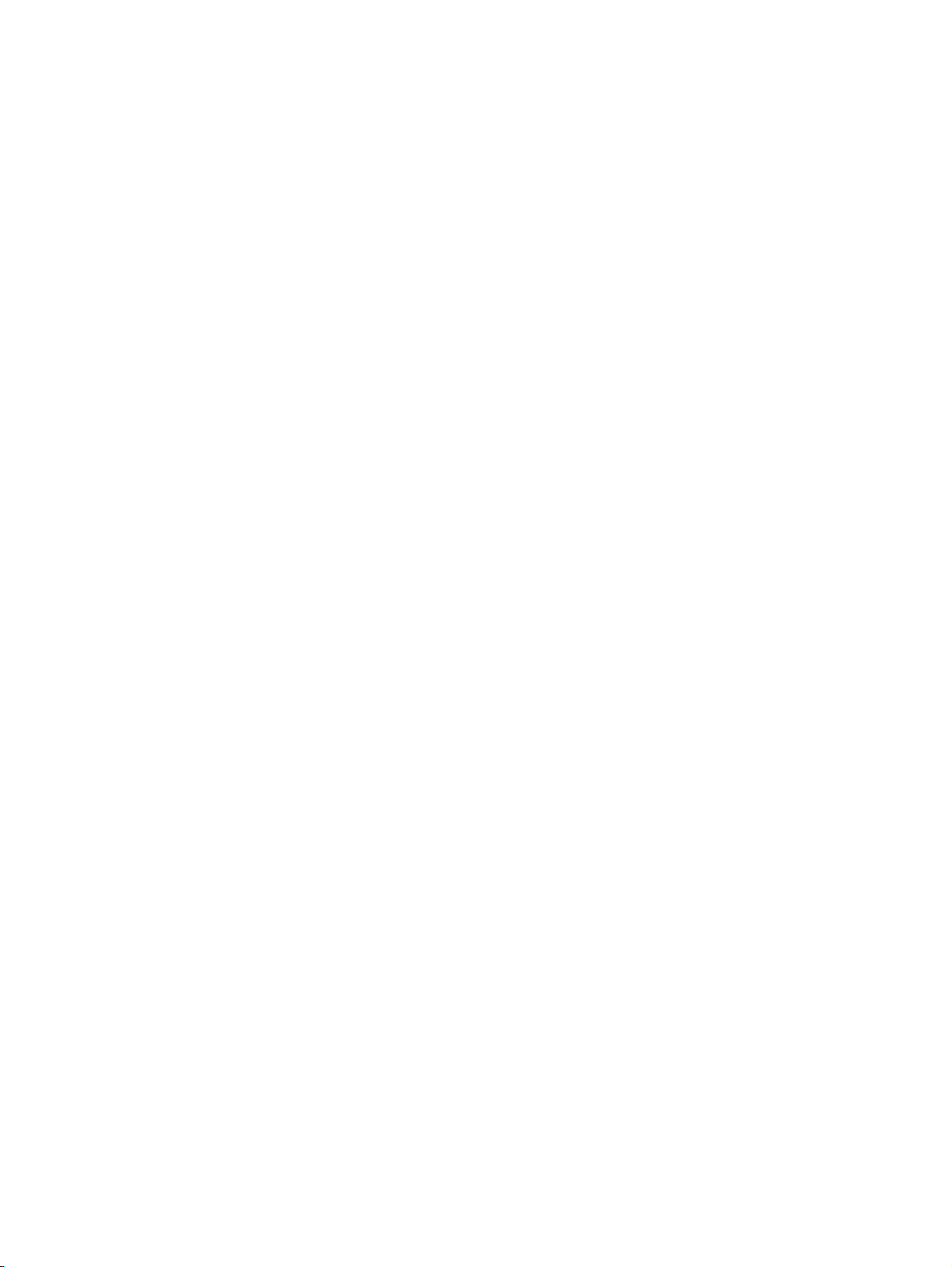
Mengubah driver printer agar sesuai dengan jenis dan ukuran media
Memilih kertas menurut jenis dan ukuran akan menghasilkan kualitas cetak yang secara signifikan
lebih baik pada kertas tebal, kertas mengkilap dan transparansi overhead. Menggunakan pengaturan
yang salah dapat menghasilkan kualitas cetak yang tidak memuaskan. Cetaklah selalu menurut Type
[Jenis] untuk media cetak khusus, seperti label atau transparansi. Cetaklah selalu menurut Size
[Ukuran] untuk amplop.
1. Pada menu File dalam program perangkat lunak, klik Print [Cetak].
2. Pilih driver, kemudian klik Properties [Properti] atau Preferences [Preferensi].
3. Klik tab Paper/Quality [Kertas/Kualitas].
4. Dalam kotak daftar Type is atau Size is, pilih jenis atau ukuran media yang sesuai.
5. Klik OK.
34 Bab 5 Kertas dan media cetak IDWW
Page 47

Ukuran kertas yang didukung
Produk ini mendukung berbagai ukuran kertas dan menyesuaikan dengan berbagai media.
CATATAN: Untuk mendapatkan hasil cetak yang terbaik, pilih ukuran dan jenis kertas yang sesuai
pada driver cetak Anda sebelum mencetak.
Driver printer hanya mendukung media berukuran tertentu untuk dupleks otomatis. Gunakan prosedur
dupleks manual untuk ukuran media yang tidak tersedia di driver printer.
Tabel 5-1 Ukuran kertas dan media cetak yang didukung
Ukuran Dimensi Baki kertas masuk
utama
Letter 216 x 279 mm
Legal 216 x 356 mm
A4 210 x 297 mm
Executive 184 x 267 mm
8,5 x 13 216 x 330 mm
A5 148 x 210 mm
A6 105 x 148 mm
B5 (JIS) 182 x 257 mm
16k 184 x 260 mm
195 x 270 mm
197 x 273 mm
Kustom
Minimal: 76 x 127 mm
Slot kertas masuk
prioritas
IDWW
Maksimal: 216 x 356 mm
Tabel 5-2 Amplop dan kartu pos yang didukung
Ukuran Dimensi Baki kertas masuk
utama
Envelope #10 105 x 241 mm
Envelope DL 110 x 220 mm
Envelope C5 162 x 229 mm
Envelope B5 176 x 250 mm
Envelope
Monarch
98 x 191 mm
Ukuran kertas yang didukung
Slot kertas masuk
prioritas
35
Page 48

Tabel 5-2 Amplop dan kartu pos yang didukung (Lanjutan)
Ukuran Dimensi Baki kertas masuk
utama
Japanese
Postcard
Double Japanese
Postcard Rotated
100 x 148 mm
148 x 200 mm
Slot kertas masuk
prioritas
36 Bab 5 Kertas dan media cetak IDWW
Page 49

Jenis kertas yang didukung
Untuk daftar lengkap kertas merek HP tertentu yang didukung produk ini, kunjungi www.hp.com/support/
ljp1560series atau www.hp.com/support/ljp1600series.
Jenis kertas (driver printer) Baki kertas masuk utama Slot kertas masuk prioritas
Biasa
Daur ulang
Kalkir
Terang
Sedang
Tebal
Sangat Tebal
Kop surat
Pracetak
Berlubang
Warna
Bond
Kasar
Amplop
Label
Stok kartu
Transparansi
Kartu pos
IDWW
Jenis kertas yang didukung
37
Page 50

Kapasitas baki dan wadah
Baki atau wadah Jenis kertas Spesifikasi Kuantitas
Baki kertas masuk utama Kertas Kisaran:
Bond 60 g/m
163 g/m
Amplop
Bond kurang dari 60 g/m
bond 90 g/m
Transparansi Tebal minimal 0,13 mm Hingga 125 transparansi
Slot kertas masuk prioritas Kertas Kisaran:
Bond 60 g/m
163 g/m
Transparansi Tebal minimal 0,13 mm Tinggi tumpukan maksimum:
Wadah hasil cetak Kertas Kisaran:
Bond 60 g/m
163 g/m
Transparansi Tebal minimal 0,13 mm Hingga 75 transparansi
Amplop
Kurang dari bond 60 g/m
hingga bond 90 g/m
2
hingga bond
2
2
2
hingga bond
2
2
hingga bond
2
2
2
s.d.
250 lembar bond 75 g/m
Hingga 10 amplop
Setara dengan 10 lembar bond
2
75 g/m
1 mm
Hingga 125 lembar bond
2
75 g/m
2
2
Hingga 10 amplop
38 Bab 5 Kertas dan media cetak IDWW
Page 51

Memasukkan baki kertas
PERHATIAN: Jika Anda mencoba mencetak pada media yang kusut, terlipat, atau rusak,
kemungkinan akan terjadi kemacetan pada media. Untuk informasi lebih lanjut, lihat
pada hal. 86.
Slot kertas masuk prioritas
Slot kertas masuk prioritas dapat menampung hingga sepuluh lembar media atau satu amplop, satu
transparansi, satu lembar label atau stok kartu. Masukkan media dengan bagian atas terlebih dulu dan
sisi cetak menghadap ke atas. Untuk menghindari kertas macet dan hasil cetakan yang miring,
pastikan Anda mengatur pengarah media bagian samping sebelum memasukkan media.
Baki kertas masuk utama
Baki kertas masuk utama dapat menampung 250 lembaran kertas 75 g/m2 , atau lebih sedikit jumlah
halaman untuk media yang lebih berat (tumpukan setinggi 25 mm atau lebih rendah).
Masukkan media dengan bagian atas masuk lebih dahulu dan sisi cetak menghadap ke atas. Agar
kertas tidak tersangkut dan hasil cetakan tidak miring, aturlah selalu pemandu media bagian samping
dan depan.
CATATAN: Bila Anda menambahkan media baru, pastikan untuk mengeluarkan semua media dari
baki kertas masuk, kemudian rapikan seluruh tumpukan tersebut. Hal ini dapat membantu mencegah
beberapa lembar media masuk sekaligus ke produk sehingga memperkecil kemungkinan kemacetan
media.
Mengatasi macet
Orientasi kertas untuk memasukkan baki
Gunakan hanya media yang disarankan untuk printer laser. Lihat Ukuran kertas yang didukung
pada hal. 35.
Jika Anda menggunakan kertas yang memerlukan orientasi khusus, masukkan kertas sesuai informasi
dalam tabel berikut.
Jenis kertas Cara memuat kertas
Bercetak atau kop surat ● Menghadap ke atas
● Tepi atas mengarah ke produk
Berlubang
Amplop
Menghadap ke atas
●
● Lubang menghadap bagian kiri produk
Menghadap ke atas
●
Sisi pendek bagian kiri mengarah ke produk
●
IDWW
Memasukkan baki kertas
39
Page 52

CATATAN: Gunakan slot kertas masuk prioritas untuk mencetak satu amplop atau media khusus
yang lain. Gunakan baki kertas masuk utama untuk mencetak beberapa amplop atau media khusus
yang lain.
Sebelum memasukkan media, geser pemandu media ke luar sampai sedikit lebih lebar dari media.
1.
Taruh media di dalam baki lalu sesuaikan pemandu ke sisi lebar yang benar.
2.
40 Bab 5 Kertas dan media cetak IDWW
Page 53

6 Tugas cetak
Membatalkan pekerjaan cetak
●
Mencetak dengan Windows
●
IDWW 41
Page 54

Membatalkan pekerjaan cetak
Anda dapat menghentikan permintaan cetak dengan menggunakan panel kontrol atau program
perangkat lunak. Untuk petunjuk tentang cara menghentikan permintaan cetak dari komputer di
jaringan, lihat Bantuan online perangkat lunak jaringan tertentu.
CATATAN: Penghentian ini bisa berlangsung beberapa waktu untuk menghapus semua pencetakan
setelah Anda membatalkan tugas cetak.
Menghentikan pekerjaan cetak sekarang dari panel kontrol
▲
Tekan tombol batal
pada panel kontrol.
Menghentikan pekerjaan cetak yang aktif dari program perangkat lunak
Bila mengirim tugas cetak, kotak dialog akan ditampilkan sebentar di layar dan memberikan pilihan
untuk membatalkan tugas cetak.
Jika beberapa permintaan telah dikirim ke produk melalui perangkat lunak, maka tugas tersebut akan
menunggu di antrean cetak (misalnya, Windows Print Manager). Untuk petunjuk khusus tentang cara
membatalkan permintaan cetak dari komputer, lihat dokumentasi program perangkat lunak.
Jika pekerjaan cetak sedang menunggu dalam antrian cetak atau pada penampung pekerjaan cetak,
hapuslah pekerjaan cetak tersebut di sana.
1. Windows XP, Windows Server 2008, dan Windows Server 2003 (menggunakan
tampilan menu default Start): Klik Start, lalu klik Printers and Faxes.
atau
Windows XP, Windows Server 2008, dan Windows Server 2003 (menggunakan
tampilan menu Start Klasik): Klik Start, lalu klik Printers.
atau
Windows Vista dan Windows 7: Klik Start, klik Control Panel, lalu klik Printer pada
kategori Hardware and Sound.
Dalam daftar printer, klik ganda nama produk ini untuk membuka antrian cetak dan penampung
2.
pekerjaan.
3. Pilih tugas cetak yang akan dibatalkan, klik kanan tugas tersebut, lalu klik item Cancel atau
Delete.
42 Bab 6 Tugas cetak IDWW
Page 55
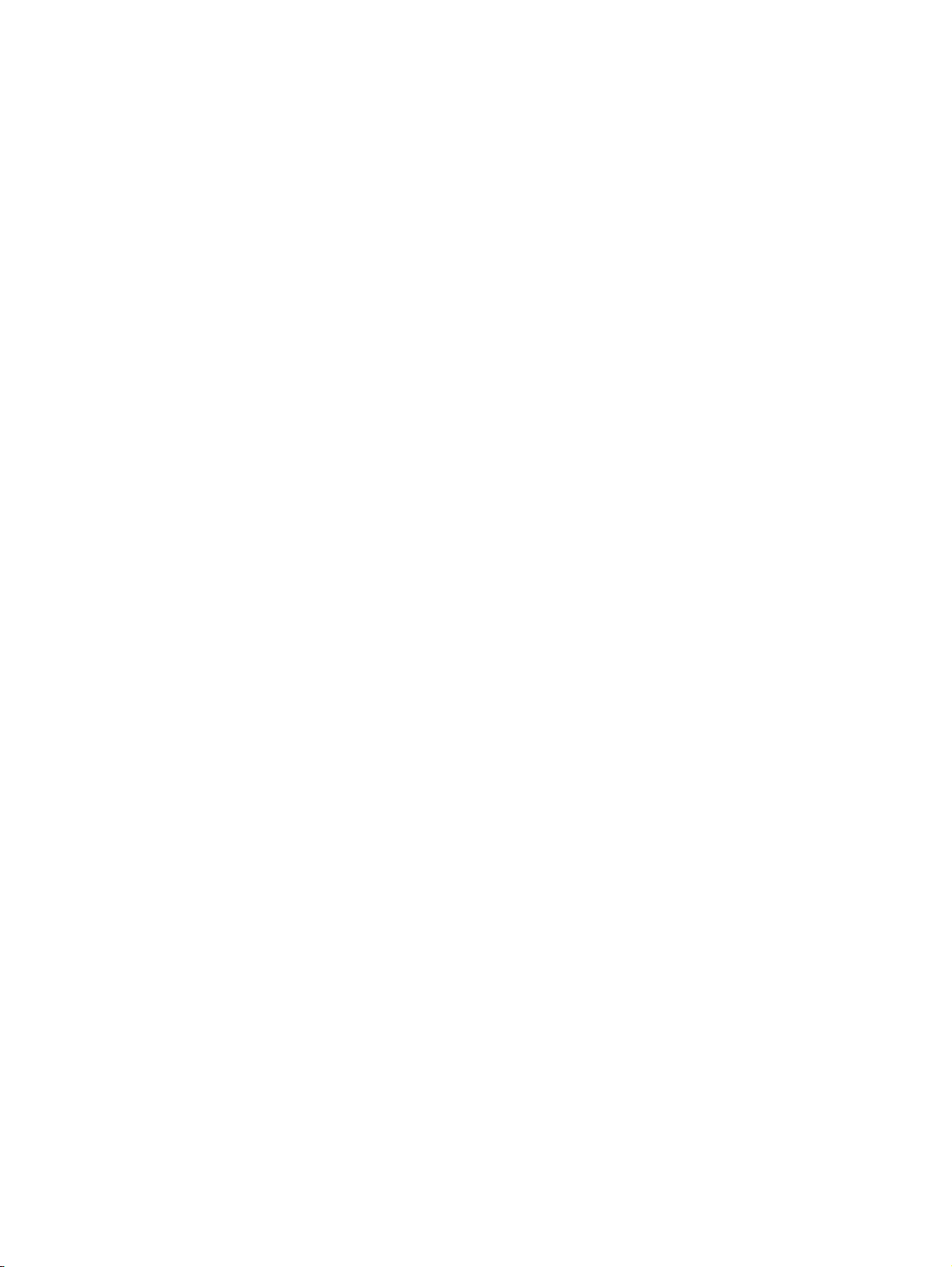
Mencetak dengan Windows
Membuka driver printer Windows
1. Dalam menu File di program perangkat lunak, klik Print.
2. Pilih produk, lalu klik Properties atau Preferences.
Memperoleh bantuan untuk pilihan cetak di Windows
Bantuan driver printer berbeda dari Bantuan program. Bantuan driver printer memberi penjelasan
tentang tombol, kotak penanda, dan daftar drop-down pada driver printer. Bantuan juga berisi
petunjuk untuk menjalankan tugas pencetakan dasar, misalnya mencetak bolak-balik, mencetak
beberapa halaman per lembar, dan mencetak halaman pertama atau sampul pada kertas berbeda.
Aktifkan layar Bantuan driver printer dengan salah satu cara berikut:
● Di kotak dialog Properties driver, klik tombol Help.
● Tekan tombol F1 pada keyboard komputer.
Klik simbol tanda tanya di sudut kanan atas driver printer.
●
Klik kanan item di driver.
●
Mengubah jumlah salinan cetak di Windows
1. Buka driver printer, klik tombol Properties atau Preferences, lalu klik tab Advanced.
2. Di bidang Copies, gunakan tombol tanda panah untuk mengatur jumlah salinan.
Jika Anda mencetak beberapa salinan, klik Collate untuk menggabungkan beberapa salinan.
3. Klik tombol OK.
Mencetak teks berwarna sebagai teks hitam di Windows
1. Buka driver printer, klik tombol Properties atau Preferences, lalu klik tab Advanced.
2. Klik kotak centang Print All Text as Black.
3. Klik tombol OK.
IDWW
Mencetak dengan Windows
43
Page 56

Menyimpan pengaturan cetak kustom untuk digunakan kembali di Windows
Menggunakan pengaturan cepat pencetakan
1. Buka driver printer, lalu klik tombol Properties atau Preferences. Daftar drop-down Print
Tasks Quick Sets akan ditampilkan di semua tab, kecuali tab Services.
2. Dalam daftar drop-down Print Tasks Quick Sets, pilih salah satu pengaktifan cepat, lalu klik
OK untuk mencetak tugas dengan pengaturan yang telah ditetapkan.
Membuat pengaturan cepat pencetakan kustom
1. Buka driver printer, lalu klik tombol Properties atau Preferences. Daftar drop-down Print
Tasks Quick Sets akan ditampilkan di semua tab, kecuali tab Services.
Pilih pengaturan cepat yang ada sebagai dasar.
2.
Tentukan pilihan cetak untuk pengaturan cepat yang baru.
3.
4. Klik Save As (Simpan Sebagai), masukkan nama pengaturan cepat, lalu klik OK.
Meningkatkan kualitas cetak dengan Windows
Memilih ukuran halaman
1. Buka driver printer, klik tombol Properties atau Preferences, lalu klik tab Paper/Quality.
2. Pilih ukuran dari daftar drop-down Size is.
3. Klik tombol OK.
Memilih ukuran halaman kustom
1. Buka driver printer, lalu klik tab Paper/Quality.
2. Klik tombol Custom. Kotak dialog Custom Paper Size akan terbuka.
3. Masukkan nama ukuran kustom, tentukan dimensi, lalu klik Save.
4. Klik tombol Close, lalu klik tombol OK.
Memilih jenis kertas
1. Buka driver printer, klik tombol Properties atau Preferences, lalu klik tab Paper/Quality.
2. Pilih jenis dari daftar drop-down Type is.
3. Klik tombol OK.
44 Bab 6 Tugas cetak IDWW
Page 57

Memilih resolusi cetak
1. Buka driver printer, klik tombol Properties atau Preferences, lalu klik tab Paper/Quality.
2. Dalam area Print Quality, pilih opsi dari daftar drop-down. Lihat Help online driver printer
untuk informasi tentang setiap opsi yang tersedia.
CATATAN: Untuk menggunakan resolusi kualitas konsep, di bidang Print Quality, klik kotak
centang EconoMode.
3. Klik tombol OK.
Mencetak halaman pertama atau terakhir pada kertas berbeda di Windows
1. Buka driver printer, klik tombol Properties atau Preferences, lalu klik tab Paper/Quality.
2. Klik kotak centang Use Different Paper/Covers, lalu pilih pengaturan yang diperlukan untuk
sampul depan, halaman lain, dan sampul belakang.
3. Klik tombol OK.
Mengubah skala dokumen agar sesuai dengan ukuran kertas di Windows
1. Buka driver printer, klik tombol Properties atau Preferences, lalu klik tab Effects.
2. Klik kotak centang Print document on, lalu pilih ukuran dari daftar drop-down.
3. Klik tombol OK.
Menambahkan tanda air ke dokumen di Windows
1. Buka driver printer, klik tombol Properties atau Preferences, lalu klik tab Effects.
2. Pilih tanda air dari daftar drop-down Watermarks.
Untuk mencetak tanda air hanya pada halaman pertama, klik kotak centang First page only.
Jika tidak, tanda air akan dicetak pada setiap halaman.
3. Klik tombol OK.
Mencetak pada kedua sisi (dupleks) dengan Windows
Otomatis
CATATAN: Dupleks otomatis hanya didukung untuk produk Printer HP LaserJet Professional P1600
series.
IDWW
Driver printer hanya mendukung media berukuran tertentu untuk dupleks otomatis. Gunakan prosedur
dupleks manual untuk ukuran media yang tidak tersedia di driver printer.
Mencetak dengan Windows
45
Page 58

Sebelum Anda dapat menggunakan fitur duplekser otomatis, Anda harus memilih kotak centang
Izinkan Duplekser Otomatis pada tab Pengaturan Perangkat di kotak dialog properti
printer. Lihat
Masukkan kertas dengan menghadap ke bawah ke dalam slot kertas masuk prioritas atau baki
1.
kertas masuk utama.
2. Buka driver printer, lalu klik tab Finishing.
3. Klik kotak centang Print on both sides. Jika Anda akan menjilid dokumen di bagian tepi atas,
klik kotak centang Flip pages up.
Mengubah pengaturan driver-printer untuk Windows pada hal. 14.
Manual
4. Di komputer, klik tombol OK untuk mencetak pekerjaan.
Sebelum Anda dapat menggunakan fitur duplekser manual, Anda harus memilih kotak centang
Izinkan Duplekser Manual pada tab Pengaturan Perangkat di kotak dialog properti printer.
Lihat
Mengubah pengaturan driver-printer untuk Windows pada hal. 14.
Masukkan kertas dengan menghadap ke bawah ke dalam slot kertas masuk prioritas atau baki
1.
kertas masuk utama.
2. Buka driver printer, lalu klik tab Finishing.
46 Bab 6 Tugas cetak IDWW
Page 59

3. Klik kotak centang Print On Both Sides (manually). Jika Anda akan menjilid dokumen di
bagian tepi atas, klik kotak centang Flip pages up.
4. Klik tombol OK untuk mencetak sisi pertama pekerjaan.
Tanpa mengubah orientasi kertas, ambil tumpukan hasil cetak dari wadah hasil cetak, kemudian
5.
masukkan ke baki kertas masuk utama dengan sisi tercetak menghadap ke bawah.
Di panel kontrol produk, tekan tombol mulai
6.
untuk mencetak sisi kedua dari tugas.
Membuat buklet di Windows
1. Buka driver printer, klik tombol Properties atau Preferences, lalu klik tab Finishing.
2. Klik kotak centang Print On Both Sides (manually).
3. Dalam daftar drop-down Booklet layout, klik pilihan Left binding atau Right binding.
Pilihan Pages per sheet akan secara otomatis berubah menjadi 2 pages per sheet.
4. Klik tombol OK.
Mencetak beberapa halaman per lembar di Windows
1. Buka driver printer, klik tombol Properties atau Preferences, lalu klik tab Finishing.
2. Pilih jumlah halaman per lembar dari daftar buka bawah Pages per sheet.
IDWW
Mencetak dengan Windows
47
Page 60

3. Tentukan pilihan yang tepat untuk Print Page Borders, Page Order, dan Orientation.
4. Klik tombol OK.
Memilih orientasi halaman di Windows
1. Buka driver printer, klik tombol Properties atau Preferences, lalu klik tab Finishing.
2. Di bidang Orientation, gunakan pilihan Portrait atau Landscape.
Untuk mencetak gambar pada halaman secara terbalik, gunakan pilihan Rotate by 180
degrees.
3. Klik tombol OK.
Menggunakan HP ePrint
HP ePrint adalah serangkaian layanan pencetakan berbasis Web yang memungkinkan produk yang
didukung HP untuk mencetak jenis dokumen berikut ini:
Pesan dan lampiran e-mail yang dikirim langsung ke alamat e-mail produk HP.
●
Dokumen dari aplikasi pencetakan perangkat seluler terpilih.
●
Menggunakan HP Cloud Print
Gunakan HP Cloud Print untuk mencetak pesan dan lampiran e-mail dengan mengirimnya ke alamat email produk dari perangkat yang mendukung e-mail.
CATATAN: Produk harus terhubung ke jaringan kabel atau jaringan nirkabel. Untuk menggunakan
HP Cloud Print, pertama-tama Anda harus memiliki akses internet dan mengaktifkan HP Web Services.
Aktifkan HP Web Services pada HP Embedded Web Server (EWS) dengan mengikuti langkah-
1.
langkah berikut:
Setelah produk terhubung ke jaringan, cetak lembar konfigurasi dan kenali alamat IP produk.
a.
Di komputer, buka browser Web dan ketikkan alamat IP produk di baris alamat. HP EWS
b.
akan muncul.
c. Klik tab HP Web Services. Jika jaringan Anda tidak menggunakan server proxy untuk
mengakses Internet, lanjutkan ke langkah berikutnya. Jika jaringan Anda menggunakan
server proxy untuk mengakses internet, ikuti petunjuk berikut sebelum lanjut ke langkah
berikutnya:
i. Pilih tab Pengaturan Proxy.
ii. Pilih kotak centang Centang kotak ini jika jaringan Anda menggunakan
server proxy untuk mengakses internet..
iii. Pada bidang Server Proxy, masukkan alamat server proxy dan nomor port,
kemudian klik tombol Apply [Terapkan].
48 Bab 6 Tugas cetak IDWW
Page 61

d. Pilih tab HP Web Services dan klik tombol Aktifkan. Produk mengkonfigurasi koneksi ke
Internet, kemudian muncul pesan yang menginformasikan Anda bahwa lembar informasi
akan dicetak.
e. Klik tombol OK. Halaman ePrint dicetak. Pada halaman ePrint, cari alamat e-mail yang
ditentukan secara otomatis ke produk.
Untuk mencetak dokumen, lampirkan dokumen pada pesan e-mail, kemudian kirim pesan tersebut
2.
ke alamat e-mail produk. Lihat
yang didukung.
Atau, gunakan situs Web HP ePrintCenter untuk menentukan pengaturan keamanan dan untuk
3.
mengkonfigurasi pengaturan pencetakan default untuk semua pekerjaan HP ePrint yang dikirim ke
produk ini.
www.hpeprintcenter.com untuk memperolah daftar jenis dokumen
Buka browser Web dan lihat
a.
b. Klik Sign In, dan masukkan kredensial HP ePrintCenter Anda atau daftar untuk akun baru.
c. Pilih produk Anda dari daftar, atau klik tombol + Tambahkan printer untuk
menambahkannya. Untuk menambahkan produk, Anda membutuhkan kode produk, yang
merupakan segmen alamat e-mail produk sebelum simbol @.
CATATAN: Kode ini hanya berlaku selama 24 jam dari waktu pertama Anda
mengaktifkan HP Web Services. Jika masa berlaku kode habis, ikuti petunjuk untuk
mengaktifkan kembali HP Web Services dan dapatkan kode baru.
d. Klik tombol Pengaturan. Muncul kotak dialog Pengaturan HP ePrint. Ada tiga tab:
●
Pengirim yang Diizinkan. Untuk mencegah produk Anda mencetak dokumen yang
tidak diinginkan, klik tab Pengirim yang Diizinkan. Klik Hanya Pengirim yang
Diizinkan, kemudian tambahkan alamat e-mail yang Anda izinkan untuk melakukan
ePrint.
●
Opsi Pencetakan. Untuk membuat pengaturan default untuk semua ePrint yang
dikirim ke produk ini, klik tab Opsi Pencetakan, kemudian pilih pengaturan yang
ingin Anda gunakan.
●
Lanjutan. Untuk mengubah alamat e-mail produk, klik tab Lanjutan.
www.hpeprintcenter.com.
Menggunakan AirPrint
Pencetakan langsung menggunakan AirPrint Apple didukung untuk iOS 4.2 atau yang lebih baru.
Gunakan AirPrint untuk mencetak langsung ke produk dari iPad (iOS 4.2), iPhone (3GS atau yang
lebih baru), atau iPod touch (generasi ketiga atau yang lebih baru) untuk aplikasi berikut ini:
Mail
●
● Foto
Safari
●
Pilih aplikasi pihak ketiga
●
CATATAN: Produk harus terhubung ke jaringan kabel atau jaringan nirkabel.
IDWW
Mencetak dengan Windows
49
Page 62

Untuk mencetak, ikuti langkah-langkah ini:
1.
Sentuh item tindakan
.
2. Tekan Cetak.
CATATAN: Jika Anda mencetak untuk pertama kali, atau jika produk yang dipilih sebelumnya
tidak tersedia, Anda harus memilih produk sebelum melanjutkan ke langkah selanjutnya.
3. Konfigurasikan opsi pencetakan dan kemudian tekan Cetak.
50 Bab 6 Tugas cetak IDWW
Page 63

7 Pengaturan dan pemeliharaan
Mencetak halaman informasi
●
Menggunakan HP Embedded Web Server
●
Pengaturan Economy [Ekonomi]
●
Pengaturan mode Diam
●
Mengelola persediaan dan aksesori
●
Membersihkan produk
●
Update produk
●
IDWW 51
Page 64

Mencetak halaman informasi
Anda dapat mencetak halaman-halaman informasi berikut.
Halaman konfigurasi
Halaman konfigurasi berisi daftar pengaturan dan properti produk yang sedang digunakan. Halaman
ini juga berisi laporan log status. Untuk mencetak halaman konfigurasi, lakukan salah satu langkah
berikut:
Tekan terus tombol mulai
●
Lepaskan tombol mulai
● Pilih Config Page dari drop-down Print Information Pages pada tab Services di Printer
Preferences.
● Hanya Printer HP LaserJet Professional P1600 series: Buka server Web tertanam (lihat
Membuka server Web tertanam pada hal. 54), klik tab Information [Informasi], lalu pilih
Print Info Pages [Cetak Halaman Info]. Klik tombol Print [Cetak] di sebelah Print
Configuration Page [Cetak Halaman Konfigurasi].
bila lampu siap menyala dan tidak ada tugas lain yang dicetak.
bila lampu siap mulai berkedip. Halaman konfigurasi akan dicetak.
Halaman status persediaan
Halaman status persediaan juga memberikan informasi berikut:
Perkiraan persentase toner yang tersisa dalam kartrid cetak (hanya tersedia jika dipasang kartrid
●
cetak HP asli)
Jumlah halaman dan tugas cetak yang telah diproses (hanya tersedia jika dipasang kartrid cetak
●
HP asli)
Informasi pemesanan dan daur ulang
●
Untuk mencetak halaman status persediaan, lakukan salah satu langkah berikut:
● Memilih Supply Status Page dari drop-down Print Information Pages pada tab Services
di Printer Preferences.
● Hanya Printer HP LaserJet Professional P1600 series: Buka server Web tertanam (lihat
Membuka server Web tertanam pada hal. 54), klik tab Information [Informasi], lalu pilih
Print Info Pages [Cetak Halaman Info]. Klik tombol Print [Cetak] di sebelah Print Supplies
Page [Cetak Halaman Persediaan].
52 Bab 7 Pengaturan dan pemeliharaan IDWW
Page 65

Halaman demo
Halaman demo berisi contoh teks dan gambar. Untuk mencetak halaman Demo, lakukan salah satu
langkah berikut:
● Tekan, kemudian lepaskan tombol mulai
yang dicetak. Halaman demo akan dicetak.
●
Pilih Demo Page dari drop-down Print Information Pages pada tab Services di Printer
Preferences.
bila lampu siap menyala dan tidak ada tugas lain
IDWW
Mencetak halaman informasi
53
Page 66

Menggunakan HP Embedded Web Server
CATATAN: Hanya Printer HP LaserJet Professional P1600 series yang mendukung server Web
tertanam.
Gunakan server Web tertanam (EWS) untuk melihat status produk dan status jaringan serta mengatur
fungsi pencetakan dari komputer.
● Menampilkan informasi status produk
Menentukan sisa masa pakai pada semua persediaan dan memesan yang baru
●
Menampilkan dan mengubah pengaturan konfigurasi default produk
●
Menampilkan dan mengubah konfigurasi jaringan
●
Anda tidak perlu menginstal perangkat lunak apapun pada komputer. Anda hanya perlu
menggunakan salah satu browser Web berikut yang didukung:
Microsoft Internet Explorer 6.0 (dan versi yang lebih baru)
●
Firefox 1.0 (dan versi yang lebih baru)
●
Mozilla 1.6 (dan versi yang lebih baru)
●
Opera 7.0 (dan versi yang lebih baru)
●
Safari 1.2 (dan versi yang lebih baru)
●
Konqueror 3.2 (dan versi yang lebih baru)
●
Server Web tertanam akan berfungsi bila produk tersambung ke jaringan berbasis TCP/IP. Server
Web tertanam tidak mendukung sambungan berbasis-IPX atau sambungan USB langsung.
CATATAN: Anda tidak perlu memiliki akses Internet untuk membuka dan menggunakan server Web
tertanam. Namun, jika mengklik link pada salah satu halaman, Anda harus memiliki akses Internet
untuk membuka situs yang terhubung.
Membuka server Web tertanam
Untuk membuka server Web tertanam, ketik alamat IP atau nama host produk pada kolom alamat
browser Web yang didukung. Untuk mencari alamat IP, cetak halaman konfigurasi pada produk
dengan menekan terus tombol buka
sedang dicetak. Lepaskan tombol mulai
akan dicetak.
CATATAN: Printer HP LaserJet Professional P1600 series mendukung IPv4 dan IPv6. Untuk informasi
lebih lanjut, kunjungi
TIPS: Setelah URL terbuka, Anda dapat menyimpannya dengan menandainya agar dapat kembali
dengan cepat ke URL itu di lain waktu.
www.hp.com/go/ljp1600series.
bila lampu siap menyala dan tidak ada tugas lain yang
bila lampu siap mulai berkedip. Halaman konfigurasi
54 Bab 7 Pengaturan dan pemeliharaan IDWW
Page 67

Server Web tertanam memiliki 4 tab yang berisi pengaturan dan informasi tentang produk: Tab
Information [Informasi], tab Settings [Pengaturan], tab HP Smart Install, dan tab Networking
[Jaringan].
Bagian server Web tertanam
Tab Information [Informasi]
Kelompok halaman Informasi terdiri dari beberapa halaman berikut:
●
Device Status [Status Perangkat] menampilkan status produk dan persediaan HP.
● Device Configuration [Konfigurasi Perangkat] menampilkan informasi yang ada pada
halaman konfigurasi.
●
Supplies Status [Status Persediaan] menunjukkan status persediaan HP dan informasi nomor
komponen. Untuk memesan persediaan baru, klik Shop for Supplies [Belanja Persediaan] di
bagian kanan atas jendela.
● Network Summary (Ringkasan Jaringan) menunjukkan informasi yang ada pada halaman
Ringkasan Jaringan.
● Print Info pages [Cetak Halaman Info] memungkinkan Anda mencetak halaman konfigurasi
atau halaman status persediaan.
Tab Settings [Pengaturan]
Gunakan tab ini untuk mengkonfigurasi produk dari komputer. Jika produk ini berbasis jaringan, selalu
tanyakan pada administrator produk sebelum mengubah pengaturan pada tab ini.
Tab Networking [Jaringan]
Administrator jaringan dapat menggunakan tab ini untuk mengontrol pengaturan yang terkait dengan
jaringan bila produk terhubung ke jaringan berbasis IP.
Tab HP Smart Install
CATATAN: Tab ini hanya didukung untuk Windows.
Gunakan tab ini untuk men-download dan menginstal driver printer.
Link
Link terletak di bagian kanan atas halaman Status. Anda harus memiliki akses Internet agar dapat
menggunakan link tersebut. Jika Anda menggunakan sambungan dial-up dan sedang tidak tersambung
pada saat server Web tertanam dibuka untuk pertama kalinya, maka Anda harus tersambung agar
IDWW
Menggunakan HP Embedded Web Server
55
Page 68

dapat mengunjungi situs Web ini. Membuat sambungan mungkin mengharuskan Anda menutup server
Web tertanam, kemudian membukanya kembali.
● Shop for Supplies [Belanja Persediaan]. Klik link ini untuk mengunjungi situs Web Sure Supply
(
www.hp.com/post-embed/ordersupplies-na) dan memesan persediaan HP asli dari HP atau
penjual pilihan Anda.
●
Support [Dukungan]. Tersambung ke situs dukungan produk. Anda dapat mencari informasi
mengenai berbagai topik umum.
56 Bab 7 Pengaturan dan pemeliharaan IDWW
Page 69

Pengaturan Economy [Ekonomi]
EconoMode [Mode Hemat]
Produk ini memiliki opsi EconoMode [Mode Hemat] untuk mencetak draf dokumen. Penggunaa
EconoMode [Mode Hemat] dapat menggunakan sedikit toner dan mengurangi biaya per halaman.
Walau demikian, penggunaan EconoMode [Mode Hemat] juga dapat mengurangi kualitas cetak.
HP tidak menyarankan penggunaan EconoMode secara terus-menerus. Jika EconoMode digunakan terusmenerus, ada kemungkinan persediaan toner akan bertahan lebih lama dari komponen mekanis dalam
kartrid cetak. Jika kualitas cetak mulai menurun dalam kondisi ini, Anda harus memasang kartrid cetak
yang baru, walaupun masih ada sisa toner di dalam kartrid.
Aktifkan atau nonaktifkan EconoMode [Mode Hemat] dengan salah satu cara ini:
●
Di Windows Printer Properties, buka tab Paper/Quality, lalu gunakan pilihan EconoMode.
● Di server Web tertanam (hanya Printer HP LaserJet Professional P1600 series), buka tab Settings
[Pengaturan], lalu gunakan pilihan PCL Settings [Pengaturan PCL]. Gunakan daftar drop-down
Settings [Pengaturan] untuk memilih On [Aktif] atau Off [Nonaktif].
CATATAN: Menonaktifkan EconoMode [Mode Ekonomis] dengan menggunakan server Web
tertanam hanya mempengaruhi tugas cetak yang menggunakan Driver Printer universal PCL
5(tersedia untuk di-download dari Web).
Untuk membatalkan pilihan EconoMode [Mode Ekonomis] untuk tugas cetak yang menggunakan
driver printer pada CD produk, Anda harus membatalkan pilihan EconoMode [Mode Ekonomis]
di driver printer.
● Di HP Printer Utility untuk Macintosh, klik Print Settings, lalu klik Economode & Toner
Density.
Mode Mati Otomatis
Mati Otomatis adalah fitur penghemat daya di produk ini. Produk akan secara otomatis mengurangi
penggunaan daya (Mati Otomatis) setelah jangka waktu yang ditetapkan oleh pengguna. Produk akan
kembali ke status siaga bila tombol ditekan atau tugas cetak diterima. Saat produk menggunakan
mode Mati Otomatis, semua LED panel kontrol dan LED lampu latar tombol daya akan mati.
CATATAN: Meskipun lampu latar produk tidak menyala dalam mode Mati Otomatis, produk akan
berfungsi seperti biasa bila menerima tugas cetak.
Model nirkabel tidak mendukung mode Hidup Otomatis/Mati Otomatis. Mode tidur, dengan konsumsi
daya 3,4W, didukung oleh model nirkabel.
Mengubah waktu tunggu Mati Otomatis
Anda dapat mengubah jangka waktu siaga (waktu tunggu Mati Otomatis) sebelum produk
menggunakan mode Mati Otomatis.
IDWW
Pengaturan Economy [Ekonomi]
57
Page 70

CATATAN: Pengaturan default waktu tunggu Mati Otomatis adalah 5 menit.
1. Buka properti printer, lalu klik tab Device Settings [Pengaturan Perangkat].
2. Pilih waktu tunggu Mati Otomatis dari daftar drop-down Auto-Off [Mati Otomatis].
CATATAN: Perubahan pengaturan belum akan diterapkan hingga tugas cetak dikirim ke produk.
58 Bab 7 Pengaturan dan pemeliharaan IDWW
Page 71

Pengaturan mode Diam
Produk ini mempunyai mode senyap yang mengurangi kebisingan saat mencetak. Bila mode senyap
diaktifkan, produk akan mencetak dengan kecepatan lebih lambat.
CATATAN: Mode Diam mengurangi kecepatan cetak produk sehingga dapat meningkatkan kualitas
cetak.
Ikuti langkah-langkah ini untuk mengaktifkan mode senyap ini.
1. Buka properti printer, lalu klik tab Device Settings [Pengaturan Perangkat].
2. Klik pilihan Enable [Aktifkan] untuk mengaktifkan fitur Quiet Mode [Mode Diam].
IDWW
Pengaturan mode Diam
59
Page 72

Mengelola persediaan dan aksesori
Menggunakan, menyimpan, dan memantau kartrid cetak dengan baik dapat membantu memastikan
hasil cetak berkualitas tinggi.
Mengatur kartrid cetak
Penyimpanan kartrid-cetak
Jangan mengeluarkan kartrid cetak dari kemasannya sampai Anda siap menggunakannya.
PERHATIAN: Untuk menghindari kerusakan kartrid cetak, jangan terkena cahaya lebih dari
beberapa menit.
Kebijakan HP mengenai kartrid cetak non-HP
Hewlett-Packard Company tidak menyarankan penggunaan kartrid cetak non-HP, baik dalam kondisi
baru maupun yang diproduksi ulang.
CATATAN: Kerusakan apa pun yang disebabkan kartrid cetak non-HP tidak tercakup dalam
jaminan dan perjanjian layanan HP.
Untuk menginstal kartrid cetak HP asli yang baru, lihat Mengganti kartrid cetak pada hal. 62.
Fraud hotline dan situs Web HP
Hubungi hotline kasus pemalsuan HP (1-877-219-3183, bebas pulsa di Amerika Utara) atau kunjungi
www.hp.com/go/anticounterfeit apabila Anda menginstal kartrid cetak HP dan pesan panel depan
menyatakan bahwa kartrid tersebut bukan HP asli. HP akan membantu menentukan apakah kartrid
tersebut asli atau bukan dan mengambil langkah-langkah untuk mengatasi masalah tersebut.
Kartrid cetak Anda mungkin bukan kartrid cetak HP asli jika Anda memperhatikan hal berikut:
Anda mengalami banyak masalah dengan kartrid cetak.
●
Kartrid tersebut tidak tampak seperti biasanya (misalnya; tab penarik oranye tidak ada atau
●
kemasannya berbeda dari kemasan HP ).
Mendaur ulang persediaan
Untuk memasang kartrid cetak HP baru, ikuti petunjuk yang terdapat dalam kotak kemasannya, atau
lihat panduan persiapan awal.
Untuk mendaur ulang persediaan, masukkan persediaan bekas ke dalam kotak kemasan persediaan
baru. Gunakan label pengembalian yang disertakan untuk mengirim persediaan bekas ke HP untuk
didaur ulang. Untuk informasi lengkap, lihat panduan daur ulang yang disertakan dengan setiap item
persediaan HP baru.
60 Bab 7 Pengaturan dan pemeliharaan IDWW
Page 73

Petunjuk penggantian
Meratakan ulang toner
Jika toner tinggal sedikit, maka pada halaman cetak akan muncul bagian yang memudar atau menipis.
Anda dapat meningkatkan kualitas cetak untuk sementara dengan meratakan kembali toner.
Buka pintu kartrid cetak, kemudian keluarkan kartrid cetak.
1.
Untuk meratakan kembali toner, kocok perlahan kartrid ke depan dan ke belakang.
2.
PERHATIAN: Jika pakaian Anda terkena toner, bersihkan dengan lap kering kemudian cuci
dengan air dingin. Air panas akan menyebabkan toner menempel pada pakaian.
IDWW
Mengelola persediaan dan aksesori
61
Page 74

Masukkan kembali kartrid cetak ke dalam produk, kemudian tutup pintu kartrid cetak.
3.
Jika hasil cetak masih kurang jelas, pasang kartrid cetak yang baru.
Mengganti kartrid cetak
Buka pintu kartrid cetak, kemudian keluarkan kartrid cetak lama. Lihat informasi daur ulang dalam
1.
kemasan kartrid cetak.
Keluarkan kartrid cetak baru dari kemasannya.
2.
PERHATIAN: Agar kartrid cetak tidak rusak, peganglah kartrid cetak pada kedua ujungnya.
62 Bab 7 Pengaturan dan pemeliharaan IDWW
Page 75

Tarik tab, kemudian lepaskan seluruh pita perekat dari kartrid. Simpan tab dalam kemasan kartrid
3.
cetak untuk dikembalikan dan didaur ulang.
Goyangkan perlahan kartrid cetak agar toner tersebar merata di dalam kartrid.
4.
IDWW
Mengelola persediaan dan aksesori
63
Page 76

Masukkan kartrid cetak ke dalam produk, kemudian tutup pintu kartrid cetak.
5.
PERHATIAN: Jika pakaian Anda terkena toner, bersihkan dengan kain kering, kemudian cuci
dengan air dingin. Air panas akan menyebabkan toner menyerap pada kain.
CATATAN: Jika toner hampir habis, bagian pudar atau tipis akan tampak pada halaman yang
dicetak. Anda dapat meningkatkan kualitas cetak untuk sementara dengan meratakan kembali toner.
Lepaskan kartrid dari produk, kemudian goyangkan agar toner kembali tersebar merata.
Mengganti rol penarik
Penggunaan printer secara normal dengan media yang baik akan menimbulkan keausan. Jika media
yang digunakan buruk, rol penarik mungkin harus lebih sering diganti.
Jika produk sering salah menarik kertas (tidak ada media yang masuk), kemungkinan rol penarik harus
diganti atau dibersihkan. Lihat
yang baru.
PERINGATAN! Sebelum mengganti rol penarik, gunakan tombol daya untuk mematikan produk,
kemudian tunggu hingga produk dingin.
Membersihkan rol penarik pada hal. 70 untuk memesan rol penarik
64 Bab 7 Pengaturan dan pemeliharaan IDWW
Page 77

PERHATIAN: Kelalaian melakukan prosedur ini dapat menyebabkan produk rusak.
Buka pintu kartrid cetak, kemudian keluarkan kartrid cetak.
1.
PERHATIAN: Untuk mencegah kerusakan pada kartrid cetak, jauhkan kartrid dari cahaya
langsung. Tutupi kartrid cetak dengan selembar kertas.
Cari rol penarik.
2.
IDWW
Mengelola persediaan dan aksesori
65
Page 78

Lepaskan tonjolan kecil berwarna putih pada kedua sisi rol penarik, kemudian putar rol penarik
3.
ke arah depan.
Dengan perlahan tarik rol penarik ke arah atas sampai keluar.
4.
Tempatkan rol penarik baru dalam lubangnya. Dengan adanya lubang bundar dan lubang
5.
persegi pada kedua sisinya, Anda tidak akan salah menempatkan rol penarik.
66 Bab 7 Pengaturan dan pemeliharaan IDWW
Page 79

Putar bagian atas rol penarik baru ke arah menjauh dari Anda sampai kedua sisi masuk ke
6.
tempatnya.
Masukkan kartrid cetak ke dalam produk, kemudian tutup pintu kartrid cetak.
7.
Mengganti panel pemisah
Penggunaan printer secara normal dengan media yang baik akan menimbulkan keausan. Jika media
yang digunakan buruk, panel pemisah mungkin harus lebih sering diganti.
Jika produk sering menarik lebih dari satu media sekaligus, Anda mungkin perlu mengganti pemisah.
PERINGATAN! Sebelum mengganti panel pemisah, gunakan tombol daya untuk mematikan produk,
kemudian tunggu hingga produk dingin.
CATATAN: Sebelum Anda mengganti pemisah, terlebih dahulu bersihkan rol penarik. Lihat
Membersihkan rol penarik pada hal. 70.
Keluarkan kertas, lalu tutup baki kertas masuk utama. Atur produk pada bagian depannya.
1.
IDWW
Mengelola persediaan dan aksesori
67
Page 80

Pada bagian bawah produk, lepas kedua sekrup yang menahan pemisah pada tempatnya.
2.
Lepaskan pemisah.
3.
68 Bab 7 Pengaturan dan pemeliharaan IDWW
Page 81

Masukkan pemisah baru, kemudian pasang sekrup hingga terpasang pada tempatnya.
4.
Sambungkan produk ke stopkontak, lalu hidupkan produk.
5.
IDWW
Mengelola persediaan dan aksesori
69
Page 82

Membersihkan produk
Membersihkan rol penarik
Jika ingin membersihkan rol penarik sebelum ada rencana untuk menggantikannya, ikuti petunjuk berikut:
Lepaskan kabel daya dari produk, lalu lepaskan rol penarik seperti dijelaskan dalam
1.
rol penarik pada hal. 64.
Basahi kain yang tidak berserabut dengan isopropil alkohol, kemudian gosok rol.
2.
PERINGATAN! Alkohol adalah bahan mudah terbakar. Jauhkan alkohol dan lap dari api
terbuka. Sebelum menutup produk dan memasang kabel daya, tunggu hingga alkohol benarbenar kering.
CATATAN: Di sebagian wilayah California, peraturan kontrol polusi udara melarang
penggunaan isopropil alkohol (IPA) sebagai larutan pembersih. Di wilayah California tersebut,
abaikan saran sebelumnya, dan gunakan kain kering bebas serabut yang dilembabkan dengan
air untuk membersihkan rol penarik.
Gunakan kain bersih yang kering dan tidak berserabut untuk membersihkan rol dan
3.
menghilangkan kotoran yang masih tersisa.
Mengganti
70 Bab 7 Pengaturan dan pemeliharaan IDWW
Page 83

Sebelum memasang kembali rol penarik pada produk, biarkan rol tersebut benar-benar kering.
4.
Sambungkan kabel daya ke produk.
5.
Membersihkan jalur kertas
Jika terdapat noda atau bintik-bintik toner pada hasil cetak, bersihkan jalur kertas. Proses pembersihan
ini menggunakan lembar transparansi untuk menghilangkan debu dan toner dari jalur media. Jangan
gunakan kertas bond atau kertas kasar.
CATATAN: Untuk hasil terbaik gunakan lembar transparansi. Jika tidak ada lembar transparansi,
Anda dapat menggunakan media untuk fotokopi (60 hingga 163 g/m
Pastikan produk dalam kondisi siaga dan lampu siap
1.
Masukkan media ke dalam baki masukan.
2.
3. Buka Properties (Properti) printer.
4. Klik tab Device Settings (Pengaturan Perangkat).
5. Di bidang Cleaning Page (Lembar Pembersih), klik tombol Start (Mulai) untuk memproses
lembar pembersih.
CATATAN: Proses pembersihan ini berlangsung sekitar 2 menit. Lembar pembersih akan berhenti
secara berkala selama proses tersebut berlangsung. Jangan matikan produk hingga proses
pembersihan selesai. Anda mungkin harus mengulangi proses pembersihan beberapa kali hingga
produk benar-benar bersih.
menyala.
2
) yang permukaannya halus.
IDWW
Membersihkan produk
71
Page 84

Membersihkan area kartrid cetak
Anda tidak perlu terlalu sering membersihkan area kartrid cetak. Namun, membersihkan area ini
dapat meningkatkan kualitas cetak.
PERINGATAN! Sebelum membersihkan produk, matikan produk dengan melepaskan kabel daya,
kemudian tunggu hingga produk dingin.
Lepaskan kabel daya dari produk. Buka pintu kartrid cetak, kemudian keluarkan kartrid cetak.
1.
PERHATIAN: Jangan sentuh busa hitam rol penggerak di dalam produk. Menyentuhnya akan
merusak produk.
PERHATIAN: Untuk mencegah kerusakan, jangan letakkan kartrid cetak di bawah cahaya
untuk waktu lama. Tutup kartrid dengan kertas.
72 Bab 7 Pengaturan dan pemeliharaan IDWW
Page 85

Gunakan kain kering yang tidak berserabut untuk membersihkan sisa tinta dari area jalur kertas
2.
dan rongga kartrid cetak.
Pasang kembali kartrid cetak, kemudian tutup pintu kartrid cetak.
3.
IDWW
Membersihkan produk
73
Page 86

Sambungkan kabel daya ke produk.
4.
Membersihkan bagian luar
Gunakan kain lembut, bebas serat, yang dibasahi untuk menyeka debu, kotoran, dan noda dari
bagian luar perangkat.
74 Bab 7 Pengaturan dan pemeliharaan IDWW
Page 87

Update produk
Pembaruan firmware
Petunjuk tentang penginstalan dan pembaruan perangkat lunak dan firmware untuk produk ini tersedia
di
www.hp.com/support/ljp1560series atau www.hp.com/support/ljp1600series. Klik Downloads
and drivers [Download dan driver], klik sistem operasi, lalu pilih download untuk produk.
IDWW
Update produk
75
Page 88

76 Bab 7 Pengaturan dan pemeliharaan IDWW
Page 89

8 Mengatasi masalah
Mengatasi masalah umum
●
Mengembalikan pengaturan pabrik
●
Menginterpretasikan pola lampu panel kontrol
●
Mengatasi macet
●
Mengatasi masalah penanganan kertas
●
Mengatasi masalah kualitas gambar
●
Mengatasi masalah kinerja
●
Mengatasi masalah konektivitas
●
Mengatasi masalah perangkat lunak produk
●
IDWW 77
Page 90

Mengatasi masalah umum
Jika produk tidak bereaksi dengan benar, lakukan langkah-langkah dalam daftar periksa berikut,
sesuai urutan. Jika produk tidak lulus suatu langkah, ikuti saran pemecahan masalah yang terkait. Jika
sebuah langkah telah mengatasi masalah, Anda dapat berhenti melakukan langkah lainnya pada
daftar periksa.
Daftar periksa pemecahan masalah
Pastikan siaga lampu produk
1.
berikut:
Buka, kemudian tutup pintu kartrid cetak untuk menonaktifkan mode Mati otomatis.
a.
Periksa sambungan kabel listrik.
b.
Pastikan tombol daya dalam posisi hidup.
c.
Pastikan bahwa tegangan saluran telah benar untuk konfigurasi daya produk. (Lihat label di
d.
belakang produk untuk ketentuan tegangan). Jika Anda menggunakan sambungan
stopkontak dan tegangannya tidak sesuai spesifikasi, tancapkan steker produk langsung ke
stopkontak dinding. Jika telah ditancapkan ke stopkontak dinding, cobalah stopkontak yang
lain.
Pastikan kartrid cetak telah terpasang dengan benar.
e.
Jika tidak ada dari tindakan ini yang dapat memulihkan daya, hubungi HP Customer Care.
f.
Periksa pengkabelan.
2.
Periksa sambungan kabel antara produk dan komputer atau port jaringan. Pastikan bahwa
a.
sambungan telah erat.
Pastikan kabel tersebut tidak keliru yakni dengan menggunakan kabel yang berbeda, jika
b.
perlu.
menyala. Jika lampu tidak menyala, lakukan langkah-langkah
Periksa koneksi jaringan. Lihat
c.
Periksa apakah lampu panel kontrol menyala. Lihat
3.
pada hal. 81.
Pastikan kertas yang digunakan sesuai dengan spesifikasi.
4.
Pastikan perangkat lunak produk telah terinstal dengan benar.
5.
Pastikan Anda telah menginstal driver printer untuk produk ini. Periksa program untuk memastikan
6.
Anda menggunakan driver printer untuk produk ini.
Cetak halaman konfigurasi. Lihat
7.
Jika halaman tidak dicetak, periksa apakah setidaknya satu baki telah berisi kertas.
a.
Jika halaman macet dalam produk, lihat
b.
78 Bab 8 Mengatasi masalah IDWW
Mengatasi masalah jaringan pada hal. 106.
Menginterpretasikan pola lampu panel kontrol
Mencetak halaman informasi pada hal. 52.
Mengatasi macet pada hal. 86.
Page 91

Jika halaman konfigurasi tercetak, periksa berikut ini.
8.
Jika halaman tersebut tidak dicetak dengan benar, masalahnya adalah pada perangkat
a.
keras produk. Hubungi HP Customer Care [Peduli Pelanggan].
Jika halaman tercetak dengan benar, berarti perangkat keras produk berfungsi. Masalah
b.
terdapat pada komputer yang digunakan, driver printer, atau program.
Cetak dokumen singkat dari program lain yang sebelumnya berfungsi. Jika solusi ini berhasil,
9.
berarti masalah terdapat pada program yang digunakan. Jika solusi ini tidak berhasil (dokumen
tidak tercetak), lakukan langkah-langkah berikut:
Cobalah mencetak pekerjaan dari komputer lain yang perangkat lunak produknya telah
a.
diinstal.
Jika produk tersambung ke jaringan, sambungkan produk secara langsung ke komputer
b.
menggunakan kabel USB. Arahkan kembali produk ke port yang benar atau instal ulang
perangkat lunak, lalu pilih jenis sambungan baru yang digunakan.
Jika kualitas cetak tidak dapat diterima, lakukan langkah-langkah berikut ini:
c.
Pastikan pengaturan cetak sudah benar untuk media yang digunakan. Lihat
●
driver printer agar sesuai dengan jenis dan ukuran media pada hal. 34.
Gunakan prosedur di
●
mengatasi masalah kualitas cetak.
Mengatasi masalah kualitas gambar pada hal. 98 untuk
Beberapa faktor yang mempengaruhi kinerja produk
Sejumlah faktor mempengaruhi lama waktu yang diperlukan untuk tugas cetak.
Kecepatan maksimal produk, diukur dalam halaman per menit (ppm)
●
Penggunaan kertas khusus (seperti transparansi, kertas tebal dan kertas ukuran custom)
●
● Pemrosesan produk dan waktu download
Kompleksitas dan ukuran grafik
●
Kecepatan komputer yang digunakan
●
Sambungan USB
●
Konfigurasi I/O produk
●
Sistem operasi dan konfigurasi jaringan (jika berlaku)
●
Mengubah
IDWW
Mengatasi masalah umum
79
Page 92

Mengembalikan pengaturan pabrik
Untuk mengembalikan produk ke pengaturan standar pabrik, ikuti langkah-langkah ini.
Matikan produk.
1.
Hidupkan produk, saat inisialisasi produk, tekan dan tahan tombol-tombol panel kontrol secara
2.
bersamaan hingga semua lampu berkedip serentak.
80 Bab 8 Mengatasi masalah IDWW
Page 93
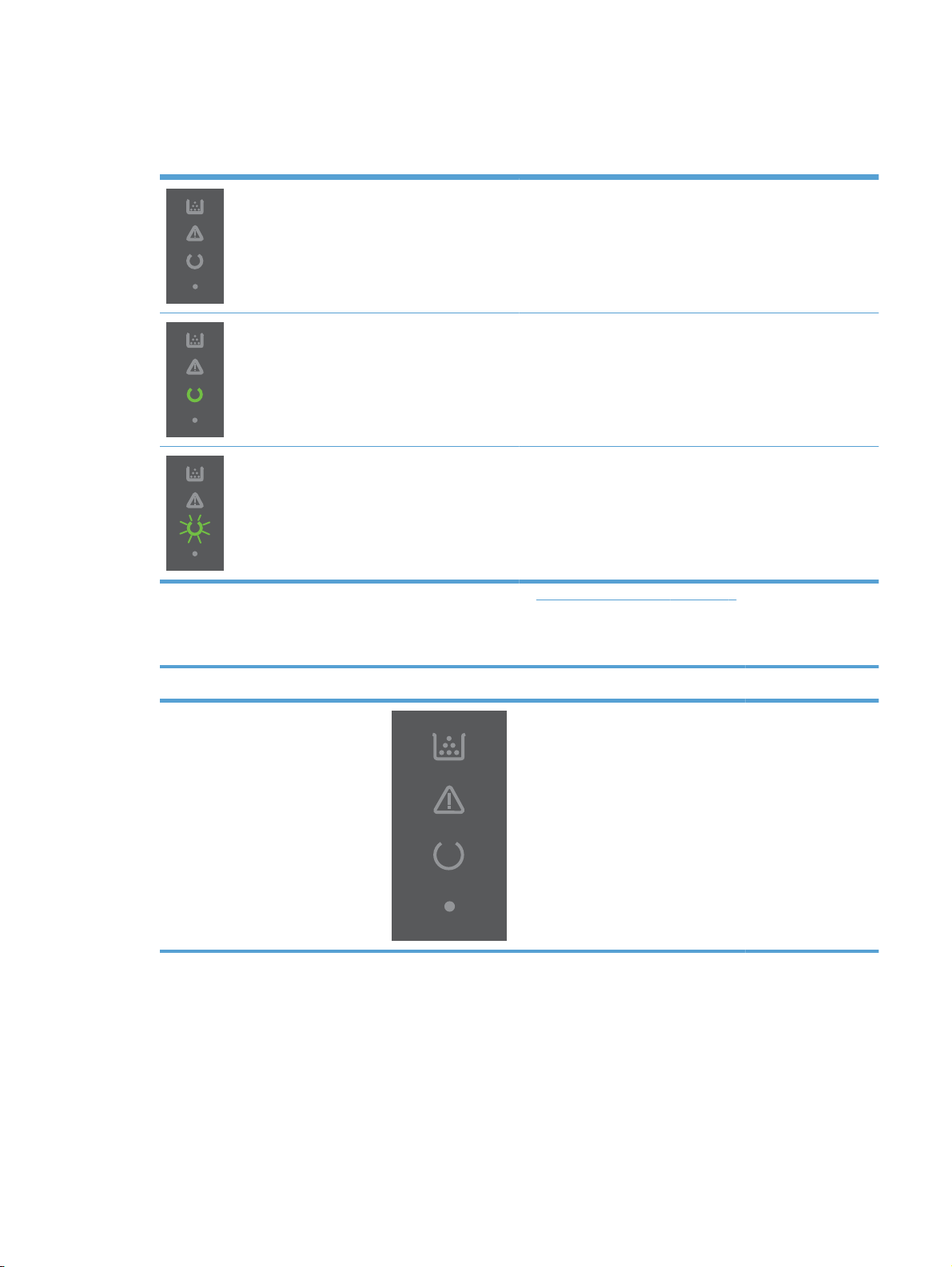
Menginterpretasikan pola lampu panel kontrol
Tabel 8-1 Keterangan lampu status
Simbol untuk „lampu mati”
Simbol untuk „lampu menyala”
Simbol untuk „lampu berkedip”
1
Untuk keterangan tentang lampu dan simbol panel kontrol, lihat Tata letak panel kontrol pada hal. 8.
1
Tabel 8-2 Lampu panel kontrol
1
1
Status lampu Pola lampu Status produk Tindakan
Semua lampu mati
CATATAN: Lampu latar tombol
daya mati.
Produk menggunakan
mode Auto-Off [Mati
Otomatis] atau telah
dimatikan.
Tekan tombol daya
untuk menonaktifkan
mode Mati otomatis
atau hidupkan
produk.
IDWW
Menginterpretasikan pola lampu panel kontrol
81
Page 94

Tabel 8-2 Lampu panel kontrol (Lanjutan)
Status lampu Pola lampu Status produk Tindakan
Semua lampu mati
CATATAN: Lampu latar tombol
daya menyala.
Lampu peringatan
mulai
menyala bergantian. Lampu
toner
CATATAN: Lampu latar tombol
daya menyala.
mati.
, siap , dan
Formatter tidak
tersambung ke
produk dengan
benar.
Formatter melakukan
inisialisasi.
Matikan produk.
1.
Tunggu selama
2.
30 detik,
kemudian
hidupkan
produk.
Tunggu hingga
3.
produk
melakukan
inisialisasi.
Hubungi dukungan
pelanggan HP. Lihat
Dukungan pelanggan
pada hal. 125.
Tidak diperlukan
tindakan. Tunggu
hingga periode
inisialisasi selesai.
Produk akan beralih
ke status Ready
[Siap] bila periode
inisialisasi selesai.
Semua lampu menyala bergantian.
CATATAN: Lampu latar tombol
daya menyala.
Produk sedang
memproses lembar
pembersih.
Tidak diperlukan
tindakan. Tunggu
hingga proses
pembersihan selesai.
Produk akan beralih
ke status Siap bila
proses pembersihan
selesai.
82 Bab 8 Mengatasi masalah IDWW
Page 95

Tabel 8-2 Lampu panel kontrol (Lanjutan)
Status lampu Pola lampu Status produk Tindakan
Lampu siap
lampu lain mati.
CATATAN: Lampu latar tombol
daya menyala.
Lampu siap
lampu lain mati.
CATATAN: Lampu latar tombol
daya menyala.
menyala dan semua
berkedip dan semua
Produk berada dalam
status Siap.
Produk sedang
menerima atau
memproses data.
Tidak diperlukan
tindakan. Produk
siap menerima tugas
cetak.
Tidak diperlukan
tindakan. Produk
sedang menerima
atau memproses
tugas cetak.
Untuk membatalkan
tugas aktif, tekan
tombol batal
.
Lampu peringatan
semua lampu lain mati.
CATATAN: Lampu latar tombol
daya menyala.
berkedip dan
Produk mengalami
kesalahan yang
dapat diperbaiki
pada produk,
misalnya kertas
macet, pintu terbuka,
atau kertas tidak ada
dalam baki yang
sesuai.
Periksa produk,
ketahui kesalahan,
lalu perbaiki
kesalahan. Jika
kesalahan terjadi
karena kertas tidak
ada dalam baki
kertas atau produk
menggunakan mode
pengambilan
manual, masukkan
kertas ke dalam baki,
lalu ikuti petunjuk di
layar, atau buka dan
tutup pintu kartrid
cetak untuk
melanjutkan
pencetakan.
IDWW
Menginterpretasikan pola lampu panel kontrol
83
Page 96

Tabel 8-2 Lampu panel kontrol (Lanjutan)
Status lampu Pola lampu Status produk Tindakan
Lampu peringatan
lampu siap
lain mati.
CATATAN: Lampu latar tombol
daya menyala.
Lampu peringatan
mulai
menyala. Lampu toner
mati.
CATATAN: Lampu latar tombol
daya menyala.
berkedip,
menyala, dan lampu
, siap , dan
Produk mengalami
kesalahan terusmenerus yang akan
diatasi secara
otomatis.
Produk mengalami
kesalahan fatal yang
tidak dapat diatasi.
Untuk mengatasi
kesalahan dan
mencetak data yang
tersedia, tekan
tombol mulai
Jika berhasil diatasi,
produk akan beralih
ke status memproses
data dan
menyelesaikan tugas.
Jika tidak berhasil
diatasi, produk akan
beralih ke status
kesalahan berlanjut.
Coba keluarkan
media apa pun dari
jalur media dan
matikan produk,
kemudian hidupkan
kembali.
Matikan produk.
1.
Tunggu selama
2.
30 detik,
kemudian
hidupkan
produk.
.
Tunggu hingga
3.
produk
melakukan
inisialisasi.
Jika kesalahan
berlanjut, hubungi
dukungan
pelanggan HP. Lihat
Dukungan pelanggan
pada hal. 125.
84 Bab 8 Mengatasi masalah IDWW
Page 97

Tabel 8-2 Lampu panel kontrol (Lanjutan)
Status lampu Pola lampu Status produk Tindakan
Lampu siap
menyala.
CATATAN: Lampu latar tombol
daya menyala.
Lampu toner
CATATAN: Lampu latar tombol
daya menyala.
dan toner
berkedip.
Kartrid cetak hampir
mendekati perkiraan
akhir masa pakai.
Kartrid cetak telah
dikeluarkan dari
produk.
Pesan kartrid baru,
kemudian siapkan
kartrid tersebut. Lihat
Memesan komponen,
aksesori, dan
persediaan
pada hal. 114.
Masukkan kembali
kartrid cetak ke
dalam produk.
IDWW
Menginterpretasikan pola lampu panel kontrol
85
Page 98

Mengatasi macet
Saat mengeluarkan kertas macet, hati-hati agar kertas yang macet tidak robek. Sisa kertas yang
tertinggal dalam produk dapat menyebabkan kertas kembali macet.
PERHATIAN: Sebelum mengeluarkan kertas macet, matikan produk dan cabutlah kabel listriknya.
Penyebab umum kertas macet
Baki kertas masuk tidak dimuati dengan benar atau terlalu penuh.
●
CATATAN: Bila Anda menambahkan media baru, selalu keluarkan media dari baki dan
rapikan seluruh tumpukan. Tindakan ini akan membantu mencegah pengambilan beberapa
lembar media dan mengurangi kemacetan media.
Media tidak memenuhi spesifikasi yang disarankan HP.
●
Produk perlu dibersihkan untuk mengeluarkan sisa kertas dan partikel lainnya dari jalur kertas.
●
Toner yang tidak menempel mungkin tertinggal pada produk setelah terjadi kemacetan media. Toner
ini akan hilang setelah mencetak beberapa lembar.
PERHATIAN: Jika pakaian atau tangan Anda terkena toner, cuci dengan air dingin. Air panas akan
menyebabkan toner menyerap pada kain.
Lokasi macet
Kertas macet dapat terjadi pada beberapa lokasi berikut dalam produk.
1 Area internal
2 Baki kertas masuk
3 Wadah hasil cetak
1
3 4
2
4 Pintu belakang dan dupleksor (Printer HP LaserJet Professional P1600 series)
86 Bab 8 Mengatasi masalah IDWW
Page 99

Mengeluarkan kertas macet dari baki kertas masuk
PERHATIAN: Jangan gunakan benda tajam, seperti pinset atau tang runcing untuk mengeluarkan
yang macet. Kerusakan yang disebabkan oleh benda tajam tidak dilindungi oleh garansi.
Saat mengeluarkan media yang macet, tarik lurus media tersebut dari produk. Menarik keluar media
yang macet dari produk pada sudut tertentu dapat merusak produk.
CATATAN: Tergantung di mana macetnya, sebagian dari langkah ini mungkin tidak perlu.
Buka pintu kartrid cetak, kemudian keluarkan kartrid cetak.
1.
Pindahkan tumpukan media dari baki kertas masuk utama atau slot masukan utama.
2.
IDWW
Mengatasi macet
87
Page 100

Dengan kedua tangan, pegang sisi media yang macet, yang paling terlihat (termasuk bagian
3.
tengah), dan tarik keluar dengan hati-hati dari produk.
Pasang kembali kartrid cetak, lalu tutup pintu kartrid cetak tersebut.
4.
88 Bab 8 Mengatasi masalah IDWW
